
Πριν χρησιμοποιήσετε τις πληροφορίες αυτές και το προϊόν στο οποίο αναφέρονται, διαβάστε το Παράρτημα E. Ειδικές παρατηρήσεις.
Η έκδοση αυτή αφορά την Έκδοση 12 του IBM® Host On-Demand (αριθμός προγράμματος 5724-I20) καθώς και όλες τις επόμενες εκδόσεις και τροποποιήσεις του προγράμματος, εκτός εάν αναφέρεται κάτι διαφορετικό σε νέα έκδοση αυτού του οδηγού.
Ο οδηγός Σχεδιασμός, εγκατάσταση και ρύθμιση του Host On-Demand σάς βοηθά να σχεδιάσετε, να εγκαταστήσετε και να ρυθμίσετε το πρόγραμμα Host On-Demand. Ο οδηγός αυτός απευθύνεται στους διαχειριστές. Αποτελείται από τρία κύρια μέρη.
Το Σχεδιασμός της εγκατάστασης του Host On-Demand παρέχει πληροφορίες σχετικά με το Host On-Demand τις οποίες θα πρέπει να λάβετε υπόψη σας πριν από την εγκατάσταση και την υλοποίηση του προϊόντος. Για παράδειγμα, ποια πλατφόρμα εξυπηρετητή θα χρησιμοποιήσετε; Ποιο μοντέλο υλοποίησης θα χρησιμοποιήσετε; Πώς θα αντιμετωπίσετε τα ζητήματα ασφάλειας;
Το Εγκατάσταση, αναβάθμιση και απεγκατάσταση του Host On-Demand παρέχει λεπτομερείς οδηγίες για κάθε λειτουργικό σύστημα.
Το Ρύθμιση του Host On-Demand περιγράφει διάφορα μοντέλα ρυθμίσεων και επεξηγεί πώς γίνεται ο ορισμός και η διαχείριση των πληροφοριών ρυθμίσεων, πώς πραγματοποιείται η δυναμική τροποποίηση ρυθμίσεων για συνεδρίες, πώς γίνεται η προσαρμογή νέων πελατών και πώς μπορείτε να υλοποιήσετε το Host On-Demand για τους χρήστες.
Αφού εγκαταστήσετε και ρυθμίσετε το Host On-Demand, χρησιμοποιήστε την ηλεκτρονική βοήθεια για να μάθετε πώς μπορείτε να ορίσετε συνεδρίες και να εκτελέσετε άλλες διαχειριστικές εργασίες.
Ο οδηγός Σχεδιασμός, εγκατάσταση και ρύθμιση του Host On-Demand είναι επίσης διαθέσιμος στο DVD-ROM και στο Host On-Demand Knowledge Center.
Εκτός από τον οδηγό Σχεδιασμός, εγκατάσταση και ρύθμιση του Host On-Demand, παρέχονται και άλλες πηγές πληροφοριών που θα σας βοηθήσουν στη χρήση του προϊόντος. Για να αποκτήσετε πρόσβαση στην τεκμηρίωση που περιγράφεται στη συνέχεια, μεταβείτε στο Host On-Demand Knowledge Center. Το μεγαλύτερο μέρος της τεκμηρίωσης περιλαμβάνεται επίσης στα DVD-ROM του βασικού προϊόντος Host On-Demand ή του Host On-Demand Toolkit.
 |
Η υπηρεσία MySupport σας επιτρέπει να εξατομικεύσετε την προβολή της σελίδας υποστήριξης και να εγγραφείτε ως συνδρομητής, ώστε να λαμβάνετε εβδομαδιαίες ειδοποιήσεις μέσω email που σας ενημερώνουν για νέα πακέτα επιδιορθώσεων, ενημερωμένες εκδόσεις και σημαντικές πληροφορίες τεχνικής υποστήριξης για τα προϊόντα της IBM. Για να εγγραφείτε στην υπηρεσία MySupport, ακολουθήστε τις οδηγίες σε αυτή την τεχνική σημείωση. |
Στον οδηγό Σχεδιασμός, εγκατάσταση και ρύθμιση του Host On-Demand χρησιμοποιούνται οι ακόλουθες τυπογραφικές συμβάσεις:
| Σύμβαση | Σημασία |
|---|---|
| Γράμματα σταθερού πλάτους | Δηλώνουν κείμενο που θα πρέπει να καταχωρήσετε σε μια γραμμή εντολών καθώς και τιμές που θα πρέπει να χρησιμοποιήσετε όπως εμφανίζονται, όπως εντολές, συναρτήσεις και γνωρίσματα ορισμού πόρων και οι τιμές τους. Δηλώνουν επίσης κείμενο οθόνης και παραδείγματα κώδικα. |
| Πλάγια γράμματα | Δηλώνουν μεταβλητές τιμές που πρέπει να καθορίσετε εσείς (για παράδειγμα, αν εμφανίζεται η τιμή όνομα_αρχείου, εσείς θα πρέπει να καθορίσετε ένα όνομα αρχείου). Τα πλάγια γράμματα επίσης δηλώνουν έμφαση και χρησιμοποιούνται για τους τίτλους βιβλίων. |
| Return | Αναφέρεται στο πλήκτρο που έχει ως επιγραφή τη λέξη Return, τη λέξη Enter ή ένα βέλος προς τα αριστερά. |
| > | Όταν χρησιμοποιείται στην περιγραφή ενός μενού, δηλώνει μια σειρά από επιλογές μενού. Για παράδειγμα, η φράση "Επιλέξτε Αρχείο > Νέο" σημαίνει "Από το μενού Αρχείο, επιλέξτε την εντολή Νέο." |
Όταν χρησιμοποιείται στην περιγραφή μιας προβολής
διακλάδωσης, δηλώνει μια σειρά από επιλογές φακέλων ή αντικειμένων. Για
παράδειγμα, η φράση "Επιλέξτε HODConfig Servlet > Sysplex > Plex1 >
J2EE Servers > BBOARS2" σημαίνει:
|
 |
Η εικόνα αυτή χρησιμοποιείται για να επισημαίνει σημειώσεις προς τον αναγνώστη. |
 |
Η εικόνα αυτή χρησιμοποιείται για να επισημαίνει υποδείξεις ή συμβουλές προς τον αναγνώστη. |
Σε αυτή την ενότητα περιγράφεται η ορολογία που χρησιμοποιείται στο παρόν εγχειρίδιο.
Σημειώστε τους ακόλουθους όρους και τη χρήση τους στο παρόν έγγραφο.
Το IBM Host On-Demand παρέχει οικονομικά αποδοτική και ασφαλή πρόσβαση σε κεντρικά συστήματα μέσω του προγράμματος πλοήγησης ή χωρίς τη χρήση προγράμματος πλοήγησης, είτε σε περιβάλλον intranet είτε σε περιβάλλον extranet. Το Host On-Demand εγκαθίσταται σε εξυπηρετητή διαδικτύου (Web server), απλοποιώντας έτσι τις εργασίες διαχείρισης και υλοποίησης, ενώ η μικροεφαρμογή ή η εφαρμογή Host On-Demand μεταφορτώνεται στο πρόγραμμα πλοήγησης ή στο σταθμό εργασίας πελάτη, παρέχοντας τη δυνατότητα σύνδεσης σε κρίσιμης σημασίας εφαρμογές και δεδομένα του κεντρικού συστήματος του οργανισμού ή της εταιρείας σας.
Το Host On-Demand υποστηρίζει την εξομοίωση των πιο συνηθισμένων τύπων τερματικού, πρωτοκόλλων επικοινωνίας, πυλών επικοινωνίας και εκτυπωτών, συμπεριλαμβανομένων των εξής:
Μπορείτε να χρησιμοποιήσετε το πακέτο Host Access Toolkit, το οποίο βασίζεται σε λειτουργίες Java, για να δημιουργήσετε προσαρμοσμένες εφαρμογές e-business. Αυτό το πακέτο περιέχει ένα ευρύ σύνολο από βιβλιοθήκες και API της Java: Host Access Class Library (HACL), Host Access Beans for Java και Java Enterprise Edition (J2EE) Connectors. Το Host On-Demand περιλαμβάνει επίσης το Database On-Demand, το οποίο παρέχει ένα περιβάλλον για την αποστολή ερωτημάτων SQL σε βάσεις δεδομένων IBM DB2 οι οποίες βρίσκονται σε συστήματα IBM System i7.
Στο ακόλουθο σχήμα απεικονίζεται ο τρόπος λειτουργίας ενός συστήματος Host On-Demand. Το Host On-Demand αποτελείται από πελάτες (clients) και εξυπηρετητές (servers). Οι πελάτες Host On-Demand είναι μικροεφαρμογές Java (applets) οι οποίες μεταφορτώνονται από τον εξυπηρετητή διαδικτύου σε ένα πρόγραμμα πλοήγησης (Web browser) που βρίσκεται σε απομακρυσμένο υπολογιστή.
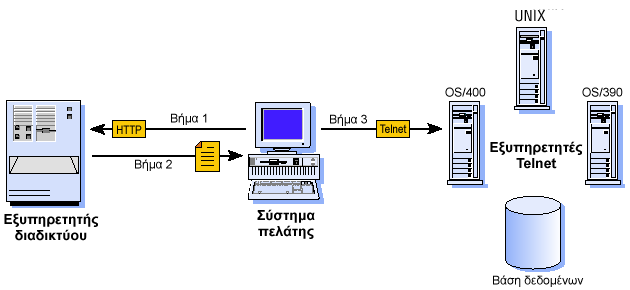
Βήμα 1. Ο χρήστης ανοίγει ένα πρόγραμμα πλοήγησης και επιλέγει μια διασύνδεση.
Βήμα 2. Η μικροεφαρμογή IBM Host On-Demand μεταφορτώνεται στο σταθμό εργασίας πελάτη.
Βήμα 3. Αφού μεταφορτωθεί η μικροεφαρμογή, το IBM Host On-Demand συνδέεται απευθείας σε κάποιον εξυπηρετητή Telnet ώστε να έχει πρόσβαση στις εφαρμογές του κεντρικού συστήματος.
Οι πληροφορίες των συνεδριών ορίζονται στο αρχείο HTML ή στον εξυπηρετητή ρυθμίσεων (configuration server) του Host On-Demand. Για περισσότερες πληροφορίες σχετικά με τον εξυπηρετητή ρυθμίσεων, βλ. Σχεδιασμός υλοποίησης.
Οι μικροεφαρμογές πελάτη του Host On-Demand μπορούν να εκτελεστούν ως πελάτες μεταφόρτωσης, ως πελάτες Web Start ή ως πελάτες τοπικής αποθήκευσης. Οι πελάτες μεταφόρτωσης (download clients) μεταφορτώνονται από τον εξυπηρετητή διαδικτύου κάθε φορά που χρησιμοποιούνται. Οι πελάτες τοπικής αποθήκευσης (cached clients) και οι πελάτες Web Start μεταφορτώνονται από τον εξυπηρετητή διαδικτύου και αποθηκεύονται στο τοπικό σύστημα. Μετά την αρχική μεταφόρτωση, ο πελάτης τοπικής αποθήκευσης φορτώνεται πλέον από το τοπικό σύστημα. Ο πελάτης τοπικής αποθήκευσης ελέγχει αν υπάρχουν νέες εκδόσεις του λογισμικού στον εξυπηρετητή Host On-Demand και μεταφορτώνει αυτόματα την ενημερωμένη έκδοση.
Το Host On-Demand περιλαμβάνει τις ακόλουθες λειτουργίες διαχείρισης:
Επιπλέον, με το Host On-Demand παρέχονται αρκετοί προκαθορισμένοι πελάτες οι οποίοι επιδεικνύουν τις λειτουργίες πελάτη του Host On-Demand για χρήστες και διαχειριστές (για παράδειγμα, εξομοίωση, Database On-Demand, αφαίρεση του πελάτη τοπικής αποθήκευσης και βοηθήματα επίλυσης προβλημάτων).
Η εγκατάσταση του Host On-Demand σε εξυπηρετητή διαδικτύου εξαλείφει την ανάγκη για διαχείριση πολλών μεμονωμένων σταθμών εργασίας, με αποτέλεσμα τη μείωση των δαπανών για τη συντήρηση του προϊόντος και την αύξηση της απόδοσης της επένδυσής σας.
Εφόσον οι μικροεφαρμογές βρίσκονται σε εξυπηρετητή και μεταφορτώνονται στα προγράμματα πλοήγησης όταν χρειάζονται, δεν χρειάζεται πλέον να προγραμματίζετε τη συντήρηση και τις αναβαθμίσεις. Αν αναβαθμίσετε το λογισμικό στον εξυπηρετητή, η αναβάθμιση θα είναι διαθέσιμη και στους χρήστες την επόμενη φορά που θα χρησιμοποιήσουν τη μικροεφαρμογή πελάτη.
Οι διαχειριστές μπορούν από ένα κεντρικό σημείο να ορίζουν και να ελέγχουν όλες τις ρυθμίσεις συνεδριών που είναι διαθέσιμες στους χρήστες, συμπεριλαμβανομένων των επιλογών σύνδεσης, των λειτουργιών ασφάλειας, των ορισμών μακροεντολών, των ορισμών πληκτρολογίου και των αντιστοιχιών χρωμάτων. Επιπλέον, οι διαχειριστές μπορούν να ορίσουν ποια πεδία μπορεί ή δεν μπορεί να τροποποιήσει ο κάθε χρήστης και να επιλέξουν πού θα αποθηκεύονται οι αλλαγές που πραγματοποιούν οι χρήστες.
Σε πλατφόρμες Windows, το προεπιλεγμένο γραφικό περιβάλλον χρήστη του Host On-Demand βασίζεται στη γενική εμφάνιση ("look and feel") τύπου Nimbus που παρέχεται από τη Java 1.6 και μεταγενέστερες εκδόσεις. Μπορείτε να απενεργοποιήσετε τη γενική εμφάνιση τύπου Nimbus για το γραφικό περιβάλλον χρήστη του Host On-Demand καθορίζοντας την τιμή false για τη μεταβλητή περιβάλλοντος SETHODNIMBUSGUI.
Με το Host On-Demand, οι λειτουργίες εξομοίωσης περιλαμβάνονται στη μικροεφαρμογή πελάτη. Καθώς το λογισμικό εξομοίωσης βρίσκεται στο σύστημα πελάτη, δεν είναι απαραίτητη η σύνδεση σε έναν ενδιάμεσο εξυπηρετητή, όπως το IBM Communications Server ή οποιονδήποτε εξυπηρετητή SNA. Έτσι δεν τίθενται και τα ζητήματα απόδοσης και ασφάλειας που συνεπάγεται η χρήση αυτών των ενδιάμεσων εξυπηρετητών. Αφού ενεργοποιηθεί η μικροεφαρμογή στο σύστημα πελάτη, μπορείτε εύκολα να συνδεθείτε απευθείας με οποιονδήποτε καθιερωμένο εξυπηρετητή Telnet παρέχει τον καλύτερο τρόπο πρόσβασης στα δεδομένα που χρειάζεστε. Μπορείτε να έχετε πρόσβαση σε πολλές συνεδρίες κεντρικού συστήματος ταυτόχρονα. Εξαλείφοντας την ανάγκη για έναν εξυπηρετητή σε ενδιάμεσο επίπεδο, το Host On-Demand ελαχιστοποιεί επίσης τους όποιους περιορισμούς χωρητικότητας. Για να δείτε πώς λειτουργεί αυτό, ανατρέξτε στο Σχήμα 1.
Η λειτουργία του Host On-Demand βασίζεται στη χρήση ενός προγράμματος πλοήγησης (Web browser), παρέχοντας έτσι έναν εύκολο τρόπο για την κεντρική διαχείριση και διάθεση των εφαρμογών και των δεδομένων του κεντρικού σας συστήματος (host system). Το Host On-Demand χρησιμοποιεί την ισχυρή τεχνολογία Java για να σας δώσει πρόσβαση στο κεντρικό σας σύστημα όποτε τη χρειάζεστε, όπου τη χρειάζεστε, απευθείας από το πρόγραμμα πλοήγησης. Απλά επιλέξτε μια διασύνδεση για να ενεργοποιηθεί η μικροεφαρμογή Java του Host On-Demand. Αυτή η δυνατότητα σύνδεσης στο κεντρικό σύστημα από το διαδίκτυο με χρήση του προγράμματος πλοήγησης παρέχει ασφαλή πρόσβαση στις εφαρμογές και στα δεδομένα του κεντρικού συστήματος μέσω λειτουργιών εξομοίωσης που βασίζονται στη Java, δίνοντάς σας έτσι τη δυνατότητα να χρησιμοποιήσετε τις εφαρμογές του κεντρικού συστήματος από το διαδίκτυο χωρίς πρόσθετο προγραμματισμό. Επειδή το Host On-Demand βασίζεται στη Java, το γραφικό περιβάλλον που χρησιμοποιεί έχει την ίδια εμφάνιση και λειτουργία σε όλα τα λειτουργικά συστήματα.
Σε πλατφόρμες Windows, το προεπιλεγμένο γραφικό περιβάλλον χρήστη του λογισμικού πελάτη Host On-Demand βασίζεται στη γενική εμφάνιση ("look and feel") τύπου Nimbus που παρέχεται από τη Java 1.6 και μεταγενέστερες εκδόσεις. Μπορείτε να απενεργοποιήσετε τη γενική εμφάνιση τύπου Nimbus χρησιμοποιώντας την τιμή false για την παράμετρο HTML setHODNimbusGUI ή τη μεταβλητή περιβάλλοντος SETHODNIMBUSGUI.
Οι εξυπηρετητές και οι πελάτες Host On-Demand υποστηρίζονται σε μια ευρεία ποικιλία από πλατφόρμες και μπορούν να χρησιμοποιηθούν σε οποιοδήποτε δίκτυο TCP/IP. Αυτό σας παρέχει μεγάλη ευελιξία για τη ρύθμιση του συστήματός σας και επιτρέπει την υλοποίηση του Host On-Demand στο περιβάλλον που χρησιμοποιείτε, χωρίς να απαιτούνται πρόσθετες δαπάνες για την αγορά νέου εξοπλισμού.
Το Host On-Demand είναι συμβατό με τα προγράμματα πλοήγησης που υποστηρίζουν τα πρότυπα Java. Επιπλέον, ορισμένες νέες λειτουργίες του Host On-Demand εκμεταλλεύονται τις πρόσθετες δυνατότητες που προσφέρει μόνο η Java.
Για την υποστήριξη του Internet Protocol Version 6 (IPv6) απαιτείται η Java 1.4 ή μεταγενέστερη. Όμως, το Host On-Demand Έκδοση 12 υποστηρίζει τη Java 1.6 ή μεταγενέστερη.
Το Internet Protocol είναι ένα πρωτόκολλο που χρησιμοποιείται για τη δρομολόγηση δεδομένων από την προέλευση στον προορισμό τους μέσω ενός περιβάλλοντος Internet. Λειτουργεί ως μεσολαβητής μεταξύ των υψηλότερων επιπέδων πρωτοκόλλου και των φυσικών συνδέσεων του δικτύου.
Το Internet Protocol Version 6 (IPv6) αντικαθιστά το Internet Protocol Version 4 (IPv4), επεκτείνοντας τον αριθμό των διαθέσιμων διευθύνσεων IP και παρέχοντας διάφορες βελτιώσεις σε σύγκριση με το IPv4 στους τομείς της δρομολόγησης (routing) και της παραμετροποίησης δικτύων. Τόσο το Internet Protocol Version 6 όσο και το Internet Protocol Version 4 έχουν σχεδιαστεί από την ομάδα Internet Engineering Task Force (IETF).
Στο μεγαλύτερο τμήμα του Internet χρησιμοποιείται αυτή τη στιγμή το Internet Protocol Version 4. Το Internet Protocol Version 6 αναμένεται να αντικαταστήσει το Internet Protocol Version 4 εντός των προσεχών ετών.
 |
Ο εξυπηρετητής Host On-Demand υποστηρίζει το Internet Protocol Version 6 επίσης για τον Εξυπηρετητή ανακατεύθυνσης. Για περισσότερες πληροφορίες, ανατρέξτε στην ενότητα Υποστήριξη IPv6 από τον Εξυπηρετητή ανακατεύθυνσης. |
Το Host On-Demand είναι διαθέσιμο σε πολλές διαφορετικές γλώσσες, μεταξύ των οποίων και γλώσσες διπλού byte (DBCS). Παρέχεται επίσης υποστήριξη για το σύμβολο του Ευρώ, καθώς και υποστήριξη πληκτρολογίων και κωδικοσελίδων πολλών άλλων γλωσσών όπως τα Αραβικά, τα Εβραϊκά και τα Ταϋλανδικά. Όλες οι γλωσσικές εκδόσεις είναι διαθέσιμες στο ίδιο μέσο εγκατάστασης, ενώ είναι δυνατή η χρήση πολλών γλωσσών ταυτόχρονα.
Χρήση του Transport Layer Security (TLS) Version 1.0 Το Host On-Demand επιτρέπει την ασφαλή πρόσβαση σε δεδομένα κεντρικών συστημάτων μέσω δικτύων intranet, extranet και του Internet. Οι υπάλληλοι που εργάζονται εκτός εταιρείας μπορούν να συνδεθούν με μια ασφαλή ιστοσελίδα, όπου θα εξακριβωθούν τα στοιχεία τους, και στη συνέχεια να συνδεθούν με ένα ασφαλές κεντρικό σύστημα της επιχείρησης. Με την υποστήριξη πιστοποιητικών πελάτη (client certificates) και πιστοποιητικών εξυπηρετητή (server certificates), το Host On-Demand μπορεί να παρουσιάσει στον εξυπηρετητή Telnet - για παράδειγμα, το IBM Communications Server for z/OS - ένα ψηφιακό πιστοποιητικό (X.509, Έκδοση 3) για εξακρίβωση στοιχείων (authentication).
Το Host On-Demand μπορεί επίσης να ρυθμιστεί για χρήση σε περιβάλλοντα που περιλαμβάνουν τείχη ασφαλείας (firewalls). Πρέπει να ανοίξετε συγκεκριμένες θύρες στο τείχος ασφαλείας για τις λειτουργίες που ορίζονται στις συνεδρίες του Host On-Demand. Για περισσότερες πληροφορίες, ανατρέξτε στην ενότητα Χρήση του Host On-Demand με τείχος ασφαλείας.
Το Host On-Demand περιλαμβάνει έναν Οδηγό υλοποίησης, τον οποίο μπορείτε να χρησιμοποιήσετε για τη δημιουργία προσαρμοσμένων αρχείων HTML. Με αυτά τα αρχεία μπορείτε να προσαρμόσετε το περιεχόμενο του λογισμικού πελάτη και τις λειτουργίες που είναι απαραίτητες για την ανταπόκριση στις ανάγκες συγκεκριμένων ομάδων χρηστών. Για περισσότερες πληροφορίες σχετικά με τον Οδηγό υλοποίησης, ανατρέξτε στο Ρύθμιση των πελατών εξομοίωσης του Host On-Demand.
Το Host On-Demand περιλαμβάνει το πακέτο Host Access Toolkit, το οποίο βασίζεται σε λειτουργίες Java και το οποίο μπορείτε να χρησιμοποιήσετε για τη δημιουργία προσαρμοσμένων εφαρμογών e-business. Αυτό το πακέτο περιέχει ένα ευρύ σύνολο από βιβλιοθήκες και API της Java, συμπεριλαμβανομένων της βιβλιοθήκης HACL (Host Access Class Library), των Host Access Beans for Java και των Java Enterprise Edition (J2EE) Connectors.
Η βιβλιοθήκη HACL παρέχει μη οπτικά API για την επικοινωνία με υποστηρικτικούς κεντρικούς υπολογιστές στους οποίους εκτελούνται εφαρμογές σχεδιασμένες για επικοινωνία με το χρήστη. Οι εφαρμογές των κεντρικών συστημάτων λειτουργούν με βάση την παρουσίαση πληροφοριών σε μορφή χαρακτήρων, διαμορφωμένα πεδία, χρωματικούς κώδικες και αποκρίσεις μέσω του πληκτρολογίου. Η βιβλιοθήκη HACL παρέχει εξειδικευμένες κλάσεις οι οποίες εκτελούν λειτουργίες που μιμούνται την παραδοσιακή επικοινωνία με μια σειρά από οθόνες του κεντρικού συστήματος (πράσινες οθόνες). Η βιβλιοθήκη HACL δεν περιέχει κλάσεις GUI (ορατών λειτουργιών). Για παράδειγμα, ένα πρόγραμμα Java μπορεί να εκτελείται σε ένα σύστημα mainframe ως δευτερεύουσα εφαρμογή. Η δευτερεύουσα εφαρμογή επικοινωνεί πρώτα με ένα άλλο σύστημα mainframe στο οποίο εκτελείται μια εφαρμογή δεδομένων CICS και στη συνέχεια με ένα πρόγραμμα πλοήγησης στο σύστημα πελάτη μέσω σελίδων HTML που δημιουργούνται δυναμικά. Η δευτερεύουσα εφαρμογή ερμηνεύει τα δεδομένα εισόδου που παρέχονται από το σύστημα πελάτη και τα μετατρέπει σε ενέργειες τερματικού που αποστέλλονται στο σύστημα CICS μέσω των API της βιβλιοθήκης HACL. Οι οθόνες απόκρισης του συστήματος CICS συλλέγονται από τα API της βιβλιοθήκης HACL, μετατρέπονται σε δυναμικές σελίδες HTML και επιστρέφονται στο σύστημα πελάτη.
Το Host On-Demand J2EE Connector παρέχει ένα σύνολο από προσαρμογείς πόρων (resource adapters) οι οποίοι επικοινωνούν με κεντρικά συστήματα 3270, 5250, CICS και VT. Αυτοί οι προσαρμογείς πόρων υλοποιούνται σε ένα συμβατό εξυπηρετητή εφαρμογών, όπως το IBM Application Server. Οι χρήστες μπορούν να δημιουργήσουν εφαρμογές χρησιμοποιώντας τα API που παρέχονται στο Host On-Demand J2EE Connector μέσω του WebSphere Studio Application Developer Integration Edition.
Προγραμματιζόμενο Host On-Demand (Programmable Host On-Demand) είναι ένα σύνολο από API σε Java τα οποία επιτρέπουν σε προγραμματιστές να ενσωματώσουν διάφορα στοιχεία του κώδικα πελάτη του Host On-Demand, όπως οθόνες, μενού και εργαλειοθήκες, στις δικές τους προσαρμοσμένες εφαρμογές και μικροεφαρμογές Java. Τα API παρέχουν στον προγραμματιστή τον πλήρη έλεγχο της επιφάνειας εργασίας του Host On-Demand (των στοιχείων που είναι ορατά στο χρήστη) χωρίς να είναι απαραίτητο να ξεκινήσει με τα Host Access Java Beans που περιλαμβάνονται στο Toolkit. Ο υποκείμενος κώδικας του Host On-Demand χειρίζεται την απαραίτητη "καλωδίωση" των διαφόρων λειτουργικών τμημάτων, συμπεριλαμβανομένης και της αποθήκευσης των προτιμήσεων των χρηστών, όπως μακροεντολές, αντιστοιχίες πλήκτρων και αντιστοιχίες χρωμάτων, στο τοπικό σύστημα αρχείων για μελλοντική χρήση. Ο προγραμματιστής πρέπει να καθορίσει μόνο τη διάταξη της επιφάνειας εργασίας του Host On-Demand. Για περισσότερες πληροφορίες, ανατρέξτε στο εγχειρίδιο Programmable Host On-Demand Reference.
Εκτός από τα API που περιλαμβάνονται στο Host Access Toolkit, το Host On-Demand παρέχει επίσης μια σειρά από εξειδικευμένα δημόσια API που παρέχουν υποστήριξη για την ενσωμάτωση συνεδριών κεντρικού συστήματος σε ιστοσελίδες με τη χρήση κώδικα JavaScript. Αυτά τα βασιζόμενα σε JavaScript API βοηθούν τους προγραμματιστές στη διαχείριση συνεδριών κεντρικού συστήματος και στην επικοινωνία με συνεδρίες κεντρικού συστήματος μέσω ενός περιβάλλοντος γραμμής εντολών. Τα API είναι διαθέσιμα μέσω του Host On-Demand Session Manager. Ανατρέξτε στο εγχειρίδιο Session Manager API Reference για περισσότερες πληροφορίες.
Το Host On-Demand μπορεί να λειτουργεί ως μικροεφαρμογή πύλης (portlet) για το Portal Server, το οποίο αποτελεί λειτουργικό τμήμα του WebSphere Portal. Το Portal Server διαθέτει σύνθετες λειτουργίες ασφάλειας και διαχείρισης της επιφάνειας εργασίας, οι οποίες παρέχουν στους διαχειριστές τη δυνατότητα να ελέγχουν σε μεγαλύτερο βαθμό τα δικαιώματα πρόσβασης των χρηστών και στους χρήστες τη δυνατότητα να ελέγχουν την εμφάνιση και τη διάταξη της επιφάνειας εργασίας της πύλης.
Χρησιμοποιώντας τον Οδηγό υλοποίησης, οι διαχειριστές μπορούν γρήγορα και εύκολα να δημιουργήσουν προσαρμοσμένες μικροεφαρμογές πύλης του Host On-Demand και στη συνέχεια να τις φορτώσουν απευθείας στο Portal Server.
Το Host On-Demand περιλαμβάνει και τη λειτουργία Database On-Demand, η οποία σας παρέχει τη δυνατότητα πρόσβασης σε βάσεις δεδομένων DB2 σε εξυπηρετητές IBM System i5 μέσω ενός προγράμματος οδήγησης JDBC (Java Database Connectivity). Το Database On-Demand είναι μια μικροεφαρμογή Java που σας επιτρέπει να υποβάλετε αιτήσεις SQL σε βάσεις δεδομένων του IBM System i5 μέσω ενός προγράμματος οδήγησης JDBC. Το Database On-Demand είναι μια μικροεφαρμογή χωριστή από τη μικροεφαρμογή του Host On-Demand και ενεργοποιείται από διαφορετικό αρχείο HTML. Αν χρειάζεστε τόσο την εξομοίωση τερματικού όσο και την υποστήριξη ερωτημάτων SQL, μπορείτε επίσης να χρησιμοποιήσετε τη λειτουργία μεταφοράς δεδομένων μιας συνεδρίας εξομοίωσης για να εκτελέσετε αιτήσεις SQL.
Για τις πιο πρόσφατες πληροφορίες σχετικά με το Host On-Demand Έκδοση 12, βλ. το αρχείο Readme του προϊόντος.
Για πληροφορίες σχετικά με νέες εκδόσεις του προϊόντος, μεταβείτε στο δικτυακό τόπο του Host On-Demand.
Για τις πιο πρόσφατες συμβουλές και υποδείξεις σχετικά με τεχνικά θέματα του Host On-Demand, μεταβείτε στην ιστοσελίδα Host On-Demand Hints and Tips.
Για γενικές πληροφορίες για την υποστήριξη λογισμικού, ανατρέξτε στο Εγχειρίδιο Υποστήριξης Λογισμικού (Software Support Handbook).
Το Host On-Demand Έκδοση 12 παρέχει τις ακόλουθες νέες λειτουργίες και βελτιώσεις:
Το Host On-Demand παρέχει πρόσβαση σε εφαρμογές κεντρικών συστημάτων μέσω ενός προγράμματος πλοήγησης του διαδικτύου (Web browser). Το πρόγραμμα πλοήγησης μεταφορτώνει τη μικροεφαρμογή Java (applet) του Host On-Demand από τον εξυπηρετητή διαδικτύου και στη συνέχεια συνδέεται με οποιονδήποτε εξυπηρετητή Telnet για να αποκτήσει πρόσβαση στις εφαρμογές του κεντρικού συστήματος. Η μικροεφαρμογή του Host On-Demand χρειάζεται πληροφορίες ρυθμίσεων για να γνωρίζει με ποιο κεντρικό σύστημα πρέπει να συνδεθεί, καθώς και άλλες ιδιότητες της συνεδρίας. Αυτές οι πληροφορίες ρυθμίσεων παρέχονται στη μικροεφαρμογή του Host On-Demand από ένα αρχείο HTML που χρησιμοποιείται για την ενεργοποίηση του Host On-Demand ή από τον εξυπηρετητή ρυθμίσεων του Host On-Demand. Ο εξυπηρετητής ρυθμίσεων (configuration server) είναι μια λειτουργία του Host On-Demand που χρησιμοποιείται για την κεντρική αποθήκευση ρυθμίσεων συνεδριών και προτιμήσεων χρηστών ανά ταυτότητα χρήστη ή ταυτότητα ομάδας. Οι χρήστες πρέπει να επικοινωνήσουν με τον εξυπηρετητή ρυθμίσεων για να αποκτήσουν πρόσβαση στις ρυθμίσεις συνεδριών ή στις προτιμήσεις χρήστη. Η διαχείριση του εξυπηρετητή ρυθμίσεων γίνεται μέσω του πελάτη διαχείρισης. Για πληροφορίες σχετικά με τη ρύθμιση του εξυπηρετητή ρυθμίσεων του Host On-Demand, ανατρέξτε στην ηλεκτρονική βοήθεια.
Μπορείτε να δημιουργήσετε προσαρμοσμένα αρχεία HTML για τα συστήματα πελάτες χρησιμοποιώντας τον Οδηγό υλοποίησης. Κατά τη δημιουργία αυτών των αρχείων HTML μπορείτε να επιλέξετε από τρία διαφορετικά μοντέλα ρυθμίσεων για να καθορίσετε τον τρόπο διαχείρισης των ρυθμίσεων των συνεδριών και των προτιμήσεων των χρηστών: το βασιζόμενο σε HTML μοντέλο, το βασιζόμενο στον εξυπηρετητή ρυθμίσεων μοντέλο και το μικτό μοντέλο.
Τα μοντέλα αυτά περιγράφονται στη συνέχεια. Για λεπτομερείς πληροφορίες σχετικά με κάθε μοντέλο και τα πλεονεκτήματα και τους περιορισμούς που ισχύουν για τη χρήση τους, ανατρέξτε στην ηλεκτρονική βοήθεια.
Αν επιλέξετε το βασιζόμενο σε HTML μοντέλο, όλες οι ρυθμίσεις των συνεδριών περιέχονται στο αρχείο HTML και δεν χρειάζεται καμία άλλη ενέργεια για τον ορισμό των συνεδριών κεντρικού συστήματος. Με τον τρόπο αυτό, δεν χρειάζεται να χρησιμοποιήσετε τον εξυπηρετητή ρυθμίσεων για να ορίσετε συνεδρίες, το οποίο σημαίνει ότι δεν χρειάζεται να ανοίξετε μια θύρα στο τείχος ασφαλείας (firewall). Αν επιτρέψετε στους χρήστες να αποθηκεύουν τις αλλαγές που πραγματοποιούν στις ρυθμίσεις των συνεδριών τους, οι αλλαγές αυτές αποθηκεύονται στο τοπικό σύστημα όπου εκτελείται το πρόγραμμα πλοήγησης.
Συνιστάται να μη χρησιμοποιείτε τη θύρα 8999 δεδομένου ότι δεν είναι απαραίτητη η εκκίνηση του εξυπηρετητή HOD όταν χρησιμοποιείτε το βασιζόμενο σε HTML μοντέλο. Στην περίπτωση αυτή αποθηκεύεται ο πόρος εξυπηρετητή.
Η επιλογή αυτή για τον ορισμό των πληροφοριών ρυθμίσεων σε αρχεία HTML είναι διαθέσιμη μόνο για πελάτες που δημιουργούνται με τη χρήση του Οδηγού υλοποίησης.
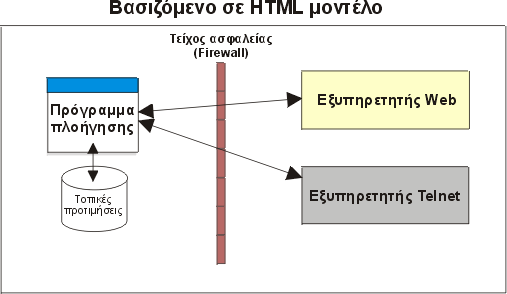
Στο βασιζόμενο στον εξυπηρετητή ρυθμίσεων μοντέλο, οι πληροφορίες σχετικά με τις συνεδρίες κεντρικού συστήματος τηρούνται στον εξυπηρετητή ρυθμίσεων με χρήση του πελάτη διαχείρισης. Οι πληροφορίες αυτές ορίζονται με χρήση της δομής χρηστών/ομάδων. Ως προεπιλογή, ο εξυπηρετητής ρυθμίσεων αποθηκεύει τα δεδομένα του απευθείας στον εξυπηρετητή Host On-Demand, αλλά μπορείτε να ορίσετε τη χρήση ενός εξυπηρετητή LDAP για την αποθήκευση αυτών των ρυθμίσεων. Οι χρήστες έχουν πρόσβαση στις ρυθμίσεις τους χρησιμοποιώντας είτε προσαρμοσμένα αρχεία HTML που δημιουργήθηκαν με τον Οδηγό υλοποίησης είτε ένα από τα αρχεία HTML που παρέχονται με το Host On-Demand. Οι ταυτότητες των χρηστών ορίζονται στον εξυπηρετητή ρυθμίσεων και, στις περισσότερες περιπτώσεις, ο χρήστης πρέπει να συνδεθεί με τον εξυπηρετητή Host On-Demand για να έχει πρόσβαση στις συνεδρίες του. Αν οι διαχειριστές επιτρέπουν στους χρήστες να αποθηκεύουν τις αλλαγές που πραγματοποιούν, οι αλλαγές αυτές αποθηκεύονται ανά ταυτότητα χρήστη στον εξυπηρετητή ρυθμίσεων. Επειδή οι τροποποιήσεις αποθηκεύονται στον εξυπηρετητή ρυθμίσεων, αυτό το μοντέλο είναι ίσως η καλύτερη επιλογή για την περίπτωση που οι χρήστες πρέπει να έχουν πρόσβαση στις συνεδρίες τους από διάφορους υπολογιστές.
Ως προεπιλογή, το πρόγραμμα πλοήγησης επικοινωνεί απευθείας με τον εξυπηρετητή ρυθμίσεων. Αν η επικοινωνία γίνεται μέσω τείχους ασφαλείας (firewall), θα πρέπει να ανοίξετε τη θύρα του εξυπηρετητή ρυθμίσεων στο τείχος ασφαλείας. Για να μη χρειαστεί να ανοίξετε τη θύρα του εξυπηρετητή ρυθμίσεων στο τείχος ασφαλείας, μπορείτε να χρησιμοποιήσετε τη μικροεφαρμογή εξυπηρετητή ρυθμίσεων (configuration servlet). Το πρόγραμμα πλοήγησης συνδέεται με τη μικροεφαρμογή εξυπηρετητή ρυθμίσεων μέσω HTTP ή HTTPS και, στη συνέχεια, η μικροεφαρμογή εξυπηρετητή ρυθμίσεων επικοινωνεί με τον εξυπηρετητή ρυθμίσεων. Βλ. Ρύθμιση της μικροεφαρμογής εξυπηρετητή ρυθμίσεων για περισσότερες πληροφορίες σχετικά με τη χρήση της μικροεφαρμογής εξυπηρετητή ρυθμίσεων.
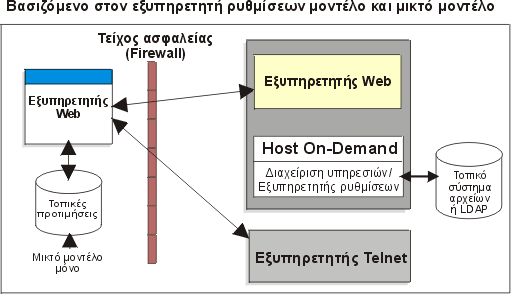
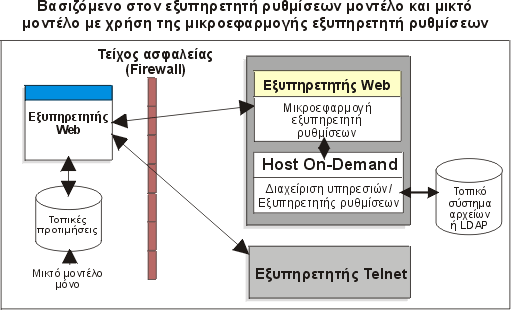
Το Host On-Demand υποστηρίζει ένα μικτό μοντέλο, με το οποίο οι πληροφορίες των συνεδριών κεντρικού συστήματος καθορίζονται στον εξυπηρετητή ρυθμίσεων (όπως με το βασιζόμενο στον εξυπηρετητή ρυθμίσεων μοντέλο), ενώ οι αλλαγές των χρηστών αποθηκεύονται στον υπολογιστή τους (όπως με το βασιζόμενο σε HTML μοντέλο). Επιπλέον, όπως με το βασιζόμενο σε HTML μοντέλο, οι χρήστες του μικτού μοντέλου δεν χρειάζεται να συνδεθούν στον εξυπηρετητή Host On-Demand για να χρησιμοποιήσουν τις συνεδρίες τους.
Επίσης, κατά το σχεδιασμό της υλοποίησης του Host On-Demand στα συστήματα πελάτες, θα πρέπει να αποφασίσετε αν θα χρησιμοποιήσετε πελάτες τοπικής αποθήκευσης, πελάτες μεταφόρτωσης ή πελάτες Web Start (βλ. Χρήση των πελατών εξομοίωσης του Host On-Demand) καθώς και ποια έκδοση της Java θα χρησιμοποιήσετε (βλ. Σχεδιασμός για Java στο σύστημα πελάτη).
Σε αυτό το κεφάλαιο παρέχονται αναλυτικές πληροφορίες σχετικά με την εκτέλεση του λογισμικού πελάτη Host On-Demand σε ένα πρόγραμμα πλοήγησης με υποστήριξη Java.
Με τις βελτιώσεις που περιγράφονται στη συνέχεια, το λογισμικό πελάτη τοπικής αποθήκευσης Java βρίσκεται τώρα στα ίδια επίπεδα ευελιξίας και φιλικότητας προς το χρήστη με το λογισμικό πελάτη τοπικής αποθήκευσης Java 1. Το λογισμικό πελάτη τοπικής αποθήκευσης Java σάς παρέχει τις ακόλουθες δυνατότητες:
Οι νέες αυτές δυνατότητες υποστηρίζονται για όλα σχεδόν τα είδη πελατών τοπικής αποθήκευσης Java του Host On-Demand. Οι δυνατότητες αυτές παρέχονται επίσης για το λογισμικό πελάτη Java Web Start.
Για τα ακόλουθα είδη πελατών τοπικής αποθήκευσης Java δεν υποστηρίζονται οι παραπάνω βελτιώσεις στο λογισμικό πελάτη τοπικής αποθήκευσης Java:
Όταν χρησιμοποιείτε ένα πρόγραμμα πλοήγησης με υποστήριξη Java με μια πρόσθετη λειτουργία (plug-in) Java, μπορείτε να επωφεληθείτε από τις ακόλουθες προηγμένες λειτουργίες που παρέχονται από το λογισμικό πελάτη Host On-Demand. Για περισσότερες πληροφορίες σχετικά με τη χρήση προγραμμάτων πλοήγησης με υποστήριξη Java, ανατρέξτε στην ενότητα Προγράμματα πλοήγησης και πρόσθετες λειτουργίες Java.
Στις ακόλουθες ενότητες περιγράφονται οι περιορισμοί που ισχύουν για τη μεταφόρτωση λογισμικού πελάτη Java.
Με τον πελάτη μεταφόρτωσης Java, ο χρήστης δεν μπορεί να μεταφορτώσει ένα λειτουργικό τμήμα πελάτη που δεν περιλαμβάνεται στη λίστα αρχικής φόρτωσης όπως ορίστηκε αρχικά. Κατά συνέπεια, είναι πολύ σημαντικό να συμπεριλάβετε όλα τα λειτουργικά τμήματα που μπορεί να χρειαστούν οι χρήστες σας στη λίστα αρχικής φόρτωσης.
Ο περιορισμός αυτός οφείλεται σε μια ασυμφωνία μεταξύ της μεθόδου που χρησιμοποιείται από το λογισμικό πελάτη μεταφόρτωσης για τη μεταφόρτωση λειτουργικών τμημάτων που δεν περιλαμβάνονται στη λίστα αρχικής φόρτωσης, και των περιορισμών ασφάλειας που επιβάλλονται από την πρόσθετη λειτουργία (plug-in) Java.
Με τη Java, τα προκαθορισμένα αρχεία HTML του πελάτη μεταφόρτωσης (HOD_xx.html, όπου xx είναι ο κωδικός της γλώσσας), δεν περιλαμβάνουν τα ακόλουθα λειτουργικά τμήματα του λογισμικού πελάτη:
Η IBM αφαίρεσε αυτά τα λειτουργικά τμήματα, τα οποία δεν χρησιμοποιούνται συχνά, από τη λίστα αρχικής φόρτωσης των προκαθορισμένων αρχείων HTML του πελάτη μεταφόρτωσης Java με σκοπό να περιορίσει το χρόνο που απαιτείται για τη μεταφόρτωση. Όμως, ο πελάτης μεταφόρτωσης Java δεν παρέχει τη δυνατότητα μεταγενέστερης μεταφόρτωσης λειτουργικών τμημάτων που δεν περιλαμβάνονται στη λίστα αρχικής φόρτωσης.
Αν θέλετε ορισμένα ή όλα τα λειτουργικά τμήματα που αναφέρονται παραπάνω να συμπεριληφθούν στη λίστα αρχικής φόρτωσης, κάντε ένα από τα ακόλουθα:
Στο Mac OS X, οι πελάτες εξομοίωσης και βάσης δεδομένων του Host On-Demand υποστηρίζουν τα προγράμματα πλοήγησης Safari και Firefox και την έκδοση Mac του Internet Explorer. Το Host On-Demand δεν υποστηρίζει τους πελάτες διαχείρισης στο Mac OS X. Το Host On-Demand Έκδοση 12.0 υποστηρίζει τη Java 1.6 ή μεταγενέστερη.
Σε συστήματα πελάτες Macintosh, η λειτουργία υποστήριξης διπλότυπων πλήκτρων απαιτεί την πρόσθετη λειτουργία Java 1.4.2 ή μεταγενέστερη. Όμως, το Host On-Demand Έκδοση 11 υποστηρίζει τη Java 1.6 ή μεταγενέστερη.
Στο λειτουργικό σύστημα Mac OS X δεν υποστηρίζονται οι πρόσθετες δυνατότητες του πελάτη τοπικής αποθήκευσης Java που περιγράφονται στην ενότητα Βελτιώσεις στο λογισμικό πελάτη τοπικής αποθήκευσης για Java. Για περισσότερες πληροφορίες, ανατρέξτε στην ενότητα Υποστήριξη πελάτη τοπικής αποθήκευσης για Mac OS X (πελάτες Java μόνο).
Όταν χρησιμοποιείτε ένα πρόγραμμα πλοήγησης με υποστήριξη Java, θα απαιτούνται 5 έως 15 δευτερόλεπτα επιπλέον (ανάλογα με τον τύπο του σταθμού εργασίας) για την εκκίνηση του λογισμικού πελάτη Host On-Demand. Η καθυστέρηση αυτή οφείλεται στη φόρτωση της πρόσθετης λειτουργίας (plug-in) Java από το σύστημα.
Επίσης, όταν χρησιμοποιείτε ένα πρόγραμμα πλοήγησης με υποστήριξη Java, μπορεί να απαιτείται λίγο περισσότερος χρόνος για την έναρξη μιας συνεδρίας κεντρικού συστήματος στην επιφάνεια εργασίας του πελάτη Host On-Demand.
Αν χρησιμοποιείτε μια πρόσθετη λειτουργία Java της Oracle και οι ινδικοί (Hindi) χαρακτήρες δεν εμφανίζονται σωστά, τότε βεβαιωθείτε ότι έχει εγκατασταθεί η τελευταία έκδοση του Sun JRE.
Αν ο χρήστης θέλει να εκτελέσει μια παρεχόμενη από την εταιρεία σας μικροεφαρμογή (δηλαδή, μια μικροεφαρμογή που έχει δημιουργηθεί από την εταιρεία σας ή από κάποιον τρίτο προμηθευτή) από μια συνεδρία (για παράδειγμα, μια συνεδρία τερματικού 3270) που ενεργοποιείται από έναν πελάτη Host On-Demand Java, ενώ για την εκτέλεση της μικροεφαρμογής απαιτούνται εξουσιοδοτήσεις της Java, τότε συνιστάται να προβείτε σε μία από τις ακόλουθες ενέργειες για να ανταποκριθείτε στις απαιτήσεις ασφάλειας της Java:
Αν δεν ανταποκριθείτε στις απαιτήσεις ασφάλειας της Java, η εκτέλεση της μικροεφαρμογής αποτυχαίνει χωρίς να εμφανιστούν σχετικά μηνύματα.
Οι χρήστης περιορισμένων δικαιωμάτων (restricted users) δεν έχουν εξουσιοδότηση για την εγκατάσταση της πρόσθετης λειτουργίας Java. Η εγκατάσταση πρέπει να γίνει από χρήστη με εξουσιοδότηση διαχειριστή.
Στην ενότητα αυτή συζητούνται διάφορα θέματα σχετικά με τη χρήση προγραμμάτων πλοήγησης με υποστήριξη Java και πρόσθετων λειτουργιών (plug-ins) Java.
Δεν περιλαμβάνεται JVM στα προγράμματα πλοήγησης με υποστήριξη Java. Υποστηρίζουν την παρουσίαση αρχείων HTML, αλλά απαιτείται η εγκατάσταση μιας πρόσθετης λειτουργίας (plug-in) Java για την εκτέλεση μικροεφαρμογών Java όπως οι πελάτες Host On-Demand. Το Firefox και το Microsoft Internet Explorer με την πρόσθετη λειτουργία Java αποτελούν παραδείγματα προγραμμάτων πλοήγησης με υποστήριξη Java.
Οι χρήστες σταθμών εργασίας με λειτουργικό σύστημα Windows μπορούν να μεταφορτώσουν την πρόσθετη λειτουργία IBM Java από οποιονδήποτε εξυπηρετητή Host On-Demand.
Καθώς παρέχονται νέες εκδόσεις πρόσθετων λειτουργιών Java από προμηθευτές όπως η Oracle και η IBM, η IBM επεκτείνει την υποστήριξη αυτών των νέων εκδόσεων από το Host On-Demand. Μπορείτε να βρείτε τις σχετικές ανακοινώσεις της IBM στο δικτυακό τόπο του Host On-Demand.
Όταν μια πρόσθετη λειτουργία Java έχει εγκατασταθεί και ρυθμιστεί σωστά σε ένα σταθμό εργασίας πελάτη με λειτουργικό σύστημα Windows, το Microsoft Internet Explorer θα λειτουργεί ως πρόγραμμα πλοήγησης με υποστήριξη Java.
Για να εκτελέσετε μια μικροεφαρμογή Java (applet) στο Firefox, θα πρέπει να εγκαταστήσετε μια πρόσθετη λειτουργία Java.
Κατά συνέπεια, το Host On-Demand απαιτεί τη ρύθμιση μιας πρόσθετης λειτουργίας Java έτσι ώστε να αποτελεί το προεπιλεγμένο περιβάλλον εκτέλεσης Java για το Firefox. Για οδηγίες σχετικά με τον έλεγχο και την αλλαγή της ρύθμισης αυτής, ανατρέξτε στην ενότητα Καθορισμός προεπιλεγμένου Java Runtime για πρόγραμμα πλοήγησης με υποστήριξη Java στην ηλεκτρονική βοήθεια.
Είτε χρησιμοποιείτε το Host On-Demand αποκλειστικά στο δίκτυο της επιχείρησής σας είτε το χρησιμοποιείτε για να παρέχετε πρόσβαση στα κεντρικά σας συστήματα μέσω του Internet, η ασφάλεια είναι ένα πολύ σημαντικό θέμα. Το κεφάλαιο αυτό παρέχει μια συνοπτική παρουσίαση των λειτουργιών ασφάλειας που παρέχει το Host On-Demand.
Το TLS βασίζεται στο πρωτόκολλο SSL. Το TLS χρησιμοποιεί το πρωτόκολλο της αρχικής χειραψίας (handshake) για τον καθορισμό των μεθόδων εξακρίβωσης στοιχείων και κρυπτογράφησης κατά τη σύνδεση μεταξύ συστημάτων πελατών και εξυπηρετητών. Για λεπτομερείς πληροφορίες σχετικά με το TLS, βλ. το θέμα The TLS Protocol Version 1.0.
Το πρωτόκολλο TLS χρησιμοποιεί την τεχνολογία κρυπτογράφησης με δημόσιο κλειδί και με συμμετρικό κλειδί. Η κρυπτογράφηση με δημόσιο κλειδί (public-key encryption) χρησιμοποιεί ένα ζεύγος κλειδιών: το δημόσιο κλειδί και το ιδιωτικό κλειδί (private key). Οι πληροφορίες που κρυπτογραφούνται με χρήση του ενός κλειδιού μπορούν να αποκρυπτογραφηθούν μόνο με χρήση του δεύτερου κλειδιού του ζεύγους κλειδιών. Για παράδειγμα, οι πληροφορίες που κρυπτογραφούνται με χρήση του δημόσιου κλειδιού μπορούν να αποκρυπτογραφηθούν μόνο με χρήση του αντίστοιχου ιδιωτικού κλειδιού. Το δημόσιο κλειδί του κάθε εξυπηρετητή δημοσιεύεται, ενώ το ιδιωτικό κλειδί του φυλάσσεται μυστικό. Για να στείλει ένα ασφαλές μήνυμα στον εξυπηρετητή, το σύστημα πελάτης κρυπτογραφεί το μήνυμα χρησιμοποιώντας το δημόσιο κλειδί του εξυπηρετητή. Όταν ο εξυπηρετητής λάβει το μήνυμα, το αποκρυπτογραφεί χρησιμοποιώντας το ιδιωτικό κλειδί του.
Στην κρυπτογράφηση με συμμετρικό κλειδί (symmetric-key encryption) χρησιμοποιείται το ίδιο κλειδί για την κρυπτογράφηση και την αποκρυπτογράφηση των μηνυμάτων. Το σύστημα πελάτης δημιουργεί ένα τυχαίο συμμετρικό κλειδί που θα χρησιμοποιηθεί για την κρυπτογράφηση όλων των δεδομένων της συνεδρίας. Στη συνέχεια, το κλειδί αυτό κρυπτογραφείται με χρήση του δημόσιου κλειδιού του εξυπηρετητή και αποστέλλεται στον εξυπηρετητή.
Το πρωτόκολλο TLS παρέχει τρεις βασικές υπηρεσίες ασφάλειας:
 |
Μπορείτε επίσης να χρησιμοποιήσετε το ασφαλές πρωτόκολλο HTTP (HTTPS) για να εξασφαλίσετε ότι οι πληροφορίες ασφάλειας ενός συστήματος πελάτη δεν θα εκτεθούν σε κίνδυνο κατά τη μεταφόρτωσή τους από έναν εξυπηρετητή. |
Η ασφάλεια ελέγχεται από ψηφιακά πιστοποιητικά που λειτουργούν σαν ηλεκτρονικές ταυτότητες. Σκοπός ενός πιστοποιητικού είναι να διαβεβαιώσει ένα πρόγραμμα ή ένα χρήστη ότι η προτεινόμενη σύνδεση είναι ασφαλής και, αν χρησιμοποιείται κρυπτογράφηση, να παράσχει τα απαραίτητα κλειδιά κρυπτογράφησης και αποκρυπτογράφησης. Τα πιστοποιητικά συνήθως εκδίδονται από Υπηρεσίες έκδοσης πιστοποιητικών (Certificate Authorities ή CA), οι οποίες είναι οργανισμοί που θεωρούνται γενικά έμπιστοι και έχουν ως αντικείμενο εργασίας την έκδοση πιστοποιητικών Internet. Το πιστοποιητικό μιας Υπηρεσίας CA, γνωστό επίσης ως κεντρικό πιστοποιητικό (root certificate), περιλαμβάνει (μεταξύ άλλων) την ψηφιακή υπογραφή της Υπηρεσίας CA και την περίοδο ισχύος του.
Η κρυπτογράφηση και η εξακρίβωση στοιχείων εκτελούνται με χρήση ενός ζεύγους κλειδιών, από τα οποία το ένα είναι δημόσιο και το άλλο ιδιωτικό. Το δημόσιο κλειδί ενσωματώνεται σε ένα πιστοποιητικό, το οποίο είναι γνωστό ως πιστοποιητικό δικτυακού τόπου (site certificate) ή πιστοποιητικό εξυπηρετητή. Το πιστοποιητικό αυτό περιέχει αρκετές πληροφορίες, συμπεριλαμβανομένου του ονόματος της Υπηρεσίας έκδοσης πιστοποιητικών (CA) που εξέδωσε το πιστοποιητικό, του ονόματος και του δημόσιου κλειδιού του εξυπηρετητή ή του συστήματος πελάτη, της ψηφιακής υπογραφής της Υπηρεσίας CA, της ημερομηνίας λήξης του πιστοποιητικού και του σειριακού αριθμού του. Το ιδιωτικό κλειδί δημιουργείται όταν δημιουργείτε ένα αυτο-υπογραφόμενο πιστοποιητικό ή μια αίτηση για πιστοποιητικό Υπηρεσίας CA και χρησιμοποιείται για την αποκρυπτογράφηση των μηνυμάτων που στέλνουν τα συστήματα πελάτες.
Η διαδικασία έναρξης μιας συνεδρίας TLS αποτελείται από τα ακόλουθα στάδια:
Υπάρχουν τρεις κατηγορίες ρυθμίσεων ασφάλειας που μπορείτε να καθορίσετε για το Host On-Demand: ασφάλεια συνεδριών, ασφάλεια εξυπηρετητή διαδικτύου και ασφάλεια ρυθμίσεων.
Το Host On-Demand Έκδοση 12 χρησιμοποιεί το πρωτόκολλο TLS για την ασφάλιση των συνεδριών εξομοίωσης και FTP.
Το πρωτόκολλο TLS εξασφαλίζει το απόρρητο της επικοινωνίας σε ένα δίκτυο TCP/IP. Έχει σχεδιαστεί έτσι ώστε να εμποδίζει την υποκλοπή, την παραποίηση ή την πλαστογράφηση μηνυμάτων. Το TLS παρέχει επίσης ένα πλαίσιο που επιτρέπει την εύκολη ενσωμάτωση νέων αλγορίθμων κρυπτογράφησης. Το Host On-Demand υποστηρίζει την κρυπτογράφηση συνεδριών εξομοίωσης και FTP και την εξακρίβωση στοιχείων εξυπηρετητή και πελάτη σύμφωνα με το Πρωτόκολλο TLS Version 1.0.
Παρέχεται υποστήριξη για τα ακόλουθα:
Στο Host On-Demand μπορείτε να χρησιμοποιήσετε το πιστοποιητικό μιας Υπηρεσίας CA, αλλά μπορείτε επίσης να δημιουργήσετε το δικό σας αυτο-υπογραφόμενο πιστοποιητικό, όπως περιγράφεται στο θέμα Χρήση αυτο-υπογραφόμενου πιστοποιητικού στην ηλεκτρονική βοήθεια.
Στις πλατφόρμες Windows και AIX διατίθεται το εργαλείο Διαχείριση πιστοποιητικών (IBM Key Management), το οποίο σας επιτρέπει να κάνετε τα ακόλουθα χρησιμοποιώντας ένα περιβάλλον γραφικών:
Για τη διαχείριση κλειδιών, πιστοποιητικών και αιτήσεων για πιστοποιητικά μπορείτε, εκτός από το εργαλείο Διαχείριση πιστοποιητικών/IBM Key Management, να χρησιμοποιήσετε και το εργαλείο IKEYCMD. Το IKEYCMD παρέχει όμοιες λειτουργίες με το εργαλείο Διαχείριση πιστοποιητικών/IBM Key Management και προορίζεται για εκτέλεση από τη γραμμή εντολών, χωρίς περιβάλλον γραφικών. Για περισσότερες πληροφορίες, ανατρέξτε στο Παράρτημα B. Χρήση του περιβάλλοντος γραμμής εντολών IKEYCMD.
Για την υποστήριξη των υπηρεσιών TLS, το Host On-Demand χρησιμοποιεί έξι βάσεις δεδομένων:
Το αρχείο CustomizedCAs.p12 αποτελεί μια νεότερη έκδοση του αρχείου CustomizedCAs.class που δημιουργήσατε ενδεχομένως με μια παλιότερη έκδοση του Host On-Demand. Το αρχείο CustomizedCAs.class υποστηρίζει πελάτες Host On-Demand Έκδοσης 7 και προγενέστερων εκδόσεων και η προεπιλεγμένη του θέση είναι ο κατάλογος δημοσίευσης του εξυπηρετητή Host On-Demand. Αν αναβαθμίσετε το Host On-Demand στην Έκδοση 12 σε ένα σύστημα Windows ή AIX, το πρόγραμμα εγκατάστασης εντοπίζει αυτόματα το αρχείο CustomizedCAs.class, δημιουργεί το νέο αρχείο CustomizedCAs.p12 και το τοποθετεί στον κατάλογο δημοσίευσης. Και τα δύο αρχεία παραμένουν στον κατάλογο δημοσίευσης ώστε να είναι διαθέσιμα σε συστήματα πελάτες με διαφορετικές εκδόσεις του λογισμικού πελάτη Host On-Demand. Αν χρησιμοποιείτε ένα χωριστό κατάλογο δημοσίευσης χρήστη αντί για τον προεπιλεγμένο κατάλογο δημοσίευσης, το πρόγραμμα εγκατάστασης του Host On-Demand δεν θα μπορέσει να εντοπίσει το αρχείο CustomizedCAs.class και κατά συνέπεια θα πρέπει να εκτελέσετε εσείς το εργαλείο μετάβασης από τη γραμμή εντολών.
Όταν δημιουργήσετε το αρχείο CustomizedCAs.p12 για πρώτη φορά με το εργαλείο Διαχείριση πιστοποιητικών (IBM Key Management ή IKeyMan) του Host On-Demand, θα θέλετε να διατηρήσετε το παλιό αρχείο CustomizedCAs.class στον κατάλογο δημοσίευσης ώστε να είναι δυνατή η σύνδεση συστημάτων με παλιότερες εκδόσεις του λογισμικού πελάτη στον νέο εξυπηρετητή. Επίσης, αν ενημερώσετε αργότερα το αρχείο CustomizedCAs.p12, θα θέλετε να εφαρμοστούν οι ίδιες αλλαγές και στο αρχείο CustomizedCAs.class. Στην πλατφόρμα Windows, εφόσον τα αρχεία αυτά βρίσκονται στον προεπιλεγμένο κατάλογο δημοσίευσης c:\Program Files\IBM\HostOnDemand\HOD, κάθε φορά που ενημερώνετε το αρχείο CustomizedCAs.p12 με το IKeyMan, το αρχείο CustomizedCAs.class ενημερώνεται αυτόματα με τις αλλαγές που πραγματοποιήσατε στο αρχείο CustomizedCAs.p12. Αν τα αρχεία αυτά δεν βρίσκονται στον προεπιλεγμένο κατάλογο δημοσίευσης, θα πρέπει εσείς να εκτελείτε το εργαλείο αντίστροφης μετάβασης από τον κατάλογο δημοσίευσής σας χρησιμοποιώντας την παρακάτω εντολή. Η εντολή εμφανίζεται εδώ σε τρεις γραμμές, αλλά θα πρέπει να την πληκτρολογείτε σε μία γραμμή.
..\hod_jre\jre\bin\java -cp ..\lib\sm.zip;
com.ibm.eNetwork.HOD.convert.CVT2SSLIGHT
CustomizedCAs.p12 hod CustomizedCAs.classΣτην πλατφόρμα AIX, για να εφαρμόζονται στο αρχείο CustomizedCAs.class οι αλλαγές που κάνετε στο αρχείο CustomizedCAs.p12, θα πρέπει να εκτελείτε το εργαλείο αντίστροφης μετάβασης από τον κατάλογο δημοσίευσής σας χρησιμοποιώντας την παρακάτω εντολή. Η εντολή εμφανίζεται εδώ σε τρεις γραμμές, αλλά θα πρέπει να την πληκτρολογείτε σε μία γραμμή.
../hod_jre/jre/bin/java -cp ../lib/sm.zip
com.ibm.eNetwork.HOD.convert.CVT2SSLIGHT
CustomizedCAs.p12 hod CustomizedCAs.classΤο αρχείο CustomizedCAs.class είναι ένα αρχείο κλάσης Java που περιέχει τα πιστοποιητικά άγνωστων Υπηρεσιών CA και τα αυτο-υπογραφόμενα πιστοποιητικά που δεν περιλαμβάνονται στη λίστα WellKnownTrusted. Αν θέλετε να χρησιμοποιήσετε ένα αυτο-υπογραφόμενο πιστοποιητικό ή ένα πιστοποιητικό από άγνωστη Υπηρεσία CA, πρέπει να ενημερώσετε το αρχείο CustomizedCAs.class. Όμως, σημειώστε ότι δεν μπορείτε πλέον να δημιουργήσετε ή να ενημερώσετε το αρχείο CustomizedCAs.class με το εργαλείο Διαχείριση πιστοποιητικών (IKeyMan) στην πλατφόρμα Windows ή AIX. Στο Host On-Demand Έκδοση 9 ή μεταγενέστερη μπορείτε να δημιουργήσετε μόνο μια νεότερη εκδοχή αυτού του αρχείου με το όνομα CustomizedCAs.p12. Όμως, όλοι οι πελάτες Host On-Demand εξακολουθούν να υποστηρίζουν την παλιά μορφή του αρχείου. Για περισσότερες πληροφορίες, ανατρέξτε στην παραπάνω περιγραφή του αρχείου CustomizedCAs.p12.
Τα αρχεία WellKnownTrustedCAs.class/WellKnownTrustedCAs.p12 και WellKnownTrustedCAs.jks, CustomizedCAs.p12 ή/και CustomizedCAs.class and CustomizedCAs.jks πρέπει να βρίσκονται στον κατάλογο δημοσίευσης του Host On-Demand. Οι πελάτες Host On-Demand χρησιμοποιούν αυτά τα δύο αρχεία κατά τη διάρκεια της χειραψίας TLS, για να προσδιορίσουν αν το πιστοποιητικό του εξυπηρετητή είναι έμπιστο.
Όταν έχετε επιλέξει τη χρήση του πρωτοκόλλου TLS για τον πελάτη Host On-Demand, πραγματοποιείται μια βασική συνεδρία TLS. Κατά τη διάρκεια της διαπραγμάτευσης TLS, ο εξυπηρετητής παρουσιάζει το πιστοποιητικό του στον πελάτη. Με τη βασική υποστήριξη TLS, το πιστοποιητικό πρέπει να είναι υπογεγραμμένο από μια υπηρεσία που θεωρείται έμπιστη από τον πελάτη. Ο πελάτης ελέγχει πρώτα το αρχείο WellKnownTrustedCAs.class/WellKnownTrustedCAs.p12 και στη συνέχεια το αρχείο CustomizedCAs.p12 ή CustomizedCAs.class. Αν το Host On-Demand έχει ρυθμιστεί για χρήση του JSSE για υποστήριξη του πρωτοκόλλου TLS, θα χρησιμοποιηθούν τα αρχεία WellKnownTrustedCAs.jks και CusomizedCAs.jks. Αν η εκδότρια υπηρεσία δεν βρεθεί σε κανένα από αυτά τα αρχεία, ο πελάτης απορρίπτει τη συνεδρία. Αν ο πελάτης βρει την υπηρεσία σε ένα από αυτά τα αρχεία, η συνεδρία ενεργοποιείται. Αυτή η διαδικασία ονομάζεται βασική εξακρίβωση στοιχείων εξυπηρετητή (basic server authentication). Το Host On-Demand σας επιτρέπει να καθορίσετε μια πιο σύνθετη μορφή εξακρίβωσης στοιχείων εξυπηρετητή κατά τη ρύθμιση του πελάτη. Ανατρέξτε στην ενότητα που ακολουθεί για περισσότερες πληροφορίες.
 |
Αρχίζοντας από το Host On-Demand Έκδοση 9, το Web Express Logon παρέχει ένα μοντέλο αυτόματης σύνδεσης χρήστη που βασίζεται στη χρήση πιστοποιητικών πελάτη. Το μοντέλο αυτό ονομάζεται Certificate-based Web Express Logon και παρουσιάζει ορισμένες σημαντικές διαφορές σε σύγκριση με το μοντέλο Certificate Express Logon. Με το Certificate Express Logon, τα πιστοποιητικά πελάτη χρησιμοποιούνται για την εξακρίβωση των στοιχείων των χρηστών από έναν εξυπηρετητή TN3270 με υποστήριξη Express Logon που έχει ρυθμιστεί για την αυτοματοποίηση της διαδικασίας σύνδεσης χρήστη. Αντίθετα, με το Certificate-based Web Express Logon, τα πιστοποιητικά πελάτη χρησιμοποιούνται για την εξακρίβωση των στοιχείων των χρηστών από έναν εξυπηρετητή διαδικτύου ή μια εφαρμογή ασφάλειας δικτύου, ενώ η διαδικασία σύνδεσης χρήστη αυτοματοποιείται μέσω μιας πρόσθετης λειτουργίας (plug-in) και μιας μακροεντολής. Για περισσότερες πληροφορίες, ανατρέξτε στο εγχειρίδιο Web Express Logon Reference. |
Ο εξυπηρετητής Telnet πρέπει να υποστηρίζει τη βασιζόμενη στο πρωτόκολλο TLS ασφάλεια Telnet (η οποία περιγράφεται στο IETF Internet-Draft TLS-based Telnet Security) για να είναι δυνατή η χρήση ασφάλειας μέσω διαπραγμάτευσης Telnet από τους πελάτες Host On-Demand. Το Communications Server for z/OS υποστηρίζει τη βασιζόμενη σε TLS ασφάλεια Telnet.
Για περισσότερες πληροφορίες, ανατρέξτε στο θέμα Συνοπτική παρουσίαση της ασφάλειας μέσω διαπραγμάτευσης Telnet στην ηλεκτρονική βοήθεια. Ανατρέξτε στην τεκμηρίωση του εξυπηρετητή Telnet για περισσότερες πληροφορίες σχετικά με τη ρύθμιση της ασφάλειας TLS στον εξυπηρετητή Telnet, καθώς και στο θέμα Ασφάλεια στην ηλεκτρονική βοήθεια του Host On-Demand για περισσότερες πληροφορίες σχετικά με τη ρύθμιση ενός πελάτη για σύνδεση με έναν ασφαλή εξυπηρετητή Telnet.
Οι ιδιότητες ασφάλειας μιας συνεδρίας FTP ορίζονται ανεξάρτητα από τις ιδιότητες ασφάλειας μιας συνεδρίας τερματικού. Για μια συνεδρία FTP, θα πρέπει να ορίσετε τις αντίστοιχες επιλογές στη νέα σελίδα Ασφάλεια στις ιδιότητες της συνεδρίας FTP. Αν έχετε επιλέξει την ασφάλιση μιας συνεδρίας τερματικού ενώ η τιμή του πεδίου Είδος μεταφοράς αρχείων είναι FTP, η αντίστοιχη συνεδρία FTP δεν θα είναι αυτόματα ασφαλισμένη. Στην περίπτωση αυτή, θα εμφανιστεί το ακόλουθο μήνυμα όταν πατήσετε το κουμπί OK: "Αν θέλετε να έχετε ασφαλείς συνεδρίες μεταφοράς αρχείων, καθορίστε τις απαραίτητες πληροφορίες ασφάλειας στο παράθυρο Προεπιλεγμένες ρυθμίσεις μεταφοράς αρχείων".
Η λειτουργία ασφαλούς μεταφοράς αρχείων μέσω FTP βάσει TLS υποστηρίζεται από το z/OS V1R2 και οποιαδήποτε μεταγενέστερη έκδοση.
Ακολουθούν μερικά παραδείγματα περιπτώσεων στις οποίες θα θέλετε να χρησιμοποιήσετε ασφαλείς συνεδρίες:
Μπορείτε να ρυθμίσετε τον εξυπηρετητή διαδικτύου (Web server) για χρήση του TLS, έτσι ώστε να κρυπτογραφούνται τα δεδομένα που μεταδίδονται μεταξύ του εξυπηρετητή διαδικτύου και του προγράμματος πλοήγησης. Ανατρέξτε στην τεκμηρίωση του εξυπηρετητή διαδικτύου για περισσότερες πληροφορίες σχετικά με τη ρύθμιση του εξυπηρετητή διαδικτύου για χρήση του TLS. Όμως, όταν το λογισμικό πελάτη φορτωθεί στο πρόγραμμα πλοήγησης, επικοινωνεί απευθείας με το κεντρικό σύστημα. Μπορείτε να ρυθμίσετε το Host On-Demand ώστε να χρησιμοποιεί ασφάλεια TLS για τις συνεδρίες σας. Για περισσότερες πληροφορίες, βλ. το θέμα Ρύθμιση TLS στην ηλεκτρονική βοήθεια.
Αν χρησιμοποιήσετε το βασιζόμενο σε HTML μοντέλο, οι πληροφορίες ρυθμίσεων των συνεδριών θα κρυπτογραφούνται αν χρησιμοποιείτε το πρωτόκολλο HTTPS. Αν χρησιμοποιείτε κάποιο άλλο μοντέλο, θα πρέπει (αφού ρυθμίσετε τον εξυπηρετητή εφαρμογών διαδικτύου) να ρυθμίσετε το Host On-Demand ώστε να χρησιμοποιεί τη μικροεφαρμογή εξυπηρετητή ρυθμίσεων (configuration servlet) μέσω HTTPS, αντί να επικοινωνεί απευθείας με τον εξυπηρετητή ρυθμίσεων, για να κρυπτογραφούνται οι πληροφορίες ρυθμίσεων των συνεδριών. Βλ. την ενότητα Εγκατάσταση της μικροεφαρμογής εξυπηρετητή ρυθμίσεων σε αυτό τον οδηγό για περισσότερες πληροφορίες σχετικά με την εγκατάσταση της μικροεφαρμογής εξυπηρετητή ρυθμίσεων, και το θέμα Ρύθμιση της μικροεφαρμογής εξυπηρετητή ρυθμίσεων στην ηλεκτρονική βοήθεια για περισσότερες πληροφορίες σχετικά με τη ρύθμιση των πελατών για χρήση της μικροεφαρμογής εξυπηρετητή ρυθμίσεων.
Ο Εξυπηρετητής ανακατεύθυνσης είναι μια υπηρεσία που εκτελείται στον εξυπηρετητή Host On-Demand και επιτρέπει την επικοινωνία ενός συστήματος πελάτη Host On-Demand με έναν εξυπηρετητή Telnet μέσω της σύνδεσής του σε μια θύρα του Εξυπηρετητή ανακατεύθυνσης στον εξυπηρετητή Host On-Demand.
Κανονικά, ένας πελάτης Host On-Demand:
Όμως, όταν χρησιμοποιείται ο Εξυπηρετητής ανακατεύθυνσης, αυτός λειτουργεί ως ενδιάμεσος εξυπηρετητής μεταξύ του συστήματος πελάτη και του εξυπηρετητή Telnet. Ο πελάτης, αντί να συνδέεται απευθείας στον εξυπηρετητή Telnet, συνδέεται σε μια θύρα του Εξυπηρετητή ανακατεύθυνσης στον εξυπηρετητή Host On-Demand. Στη συνέχεια, ο Εξυπηρετητής ανακατεύθυνσης αποστέλλει στον εξυπηρετητή Telnet τις πληροφορίες που έλαβε από το σύστημα πελάτη. Όταν ο εξυπηρετητής Telnet αποκριθεί, ο Εξυπηρετητής ανακατεύθυνσης αποστέλλει τα δεδομένα που έλαβε από τον εξυπηρετητή Telnet στο σύστημα πελάτη. Η διαδικασία αυτή συνεχίζεται μέχρι τη λήξη της συνεδρίας.
Αν ο εξυπηρετητής Telnet που χρησιμοποιείτε δεν υποστηρίζει το πρωτόκολλο TLS και χρησιμοποιείτε τον εξυπηρετητή Host On-Demand σε κάποιο από τα λειτουργικά συστήματα στα οποία ο Εξυπηρετητής ανακατεύθυνσης υποστηρίζει την πραγματοποίηση ασφαλών συνεδριών (βλ. Λειτουργικά συστήματα που υποστηρίζονται από τον Εξυπηρετητή ανακατεύθυνσης), τότε μπορείτε να ρυθμίσετε τον Εξυπηρετητή ανακατεύθυνσης του Host On-Demand για την παροχή υποστήριξης TLS.
 |
Πολλοί εξυπηρετητές Telnet υποστηρίζουν την ασφάλεια TLS (για παράδειγμα, οι εξυπηρετητές IBM Communications Servers σε συστήματα zSeries, IBM System i, AIX και NT). Αν ο εξυπηρετητής Telnet που χρησιμοποιείτε υποστηρίζει την ασφάλεια TLS, είναι πολύ προτιμότερο να χρησιμοποιήσετε τον εξυπηρετητή Telnet. Αν ο εξυπηρετητής Telnet που χρησιμοποιείτε δεν υποστηρίζει την ασφάλεια TLS, η λειτουργία Communications Server for AIX Redirector αποτελεί μια πιο εύχρηστη εναλλακτική λύση από τον Εξυπηρετητή ανακατεύθυνσης του Host On-Demand. |
Ο Εξυπηρετητής ανακατεύθυνσης ενεργεί ως ενδιάμεσος εξυπηρετητής Τelnet ο οποίος συνδέει τον εξυπηρετητή Host On-Demand με άλλους εξυπηρετητές Telnet αλλάζοντας τις αντιστοιχίες των θυρών. Σε κάθε εξυπηρετητή μπορεί να οριστεί ένα σύνολο τοπικών θυρών. Αντί να συνδεθεί απευθείας με τον εξυπηρετητή Telnet προορισμού, το σύστημα πελάτης συνδέεται με τον εξυπηρετητή Host On-Demand και τη θύρα του. Ο Εξυπηρετητής ανακατεύθυνσης αντιστοιχίζει τον αριθμό τοπικής θύρας στον αριθμό θύρας του κεντρικού συστήματος προορισμού και πραγματοποιεί τη σύνδεση.
 |
Για ενδιάμεσους εξυπηρετητές Telnet, συνιστάται η χρήση της λειτουργίας Load Balancer των Edge Components του WebSphere Application Server, ή κάποιου παρόμοιου προϊόντος στο οποίο η μετατροπή διευθύνσεων αποτελεί τμήμα της παρεχόμενης λειτουργίας τείχους ασφαλείας, αντί για τον Εξυπηρετητή ανακατεύθυνσης του Host On-Demand. |
Στο Σχήμα 5 απεικονίζεται πώς ο Εξυπηρετητής ανακατεύθυνσης αποστέλλει τα δεδομένα από το σύστημα πελάτη στον εξυπηρετητή Telnet, ενώ αποστέλλει την απόκριση του εξυπηρετητή Telnet στο σύστημα πελάτη.

Ο Εξυπηρετητής ανακατεύθυνσης μπορεί να ρυθμιστεί με έναν από τους ακόλουθους τέσσερις τρόπους:
Προτού επιλέξετε έναν από τους τρόπους λειτουργίας "Πλευρά του συστήματος πελάτη", "Πλευρά του κεντρικού συστήματος" ή "Και στις δύο πλευρές", θα πρέπει να δημιουργήσετε το αρχείο HODServerKeyDb.kdb ή HODServerKeyStore.jks (αν έχει οριστεί η χρήση του JSSE) για τον Εξυπηρετητή ανακατεύθυνσης.
Μπορείτε να χρησιμοποιήσετε την επιλογή Χωρίς κρυπτογράφηση όταν η κρυπτογράφηση από τον Εξυπηρετητή ανακατεύθυνσης δεν είναι αναγκαία, είτε γιατί η ροή δεδομένων δεν χρειάζεται να κρυπτογραφηθεί είτε γιατί έχει ήδη καθοριστεί η κρυπτογράφηση της ροής δεδομένων κατά τη μετάδοσή της μεταξύ του συστήματος πελάτη και τον εξυπηρετητή Telnet. Πρέπει να χρησιμοποιήσετε την επιλογή Χωρίς κρυπτογράφηση αν το σύστημα πελάτης Host On-Demand συνδέεται μέσω του Εξυπηρετητή ανακατεύθυνσης με ένα κεντρικό σύστημα που απαιτεί εξακρίβωση στοιχείων πελάτη ή χρησιμοποιεί τη λειτουργία Express Logon.
Ανατρέξτε στην ενότητα Προσθήκη κεντρικού συστήματος στον Εξυπηρετητή ανακατεύθυνσης στην ηλεκτρονική βοήθεια για περισσότερες πληροφορίες.
Για λεπτομέρειες σχετικά με την ισχύ φόρτωσης του Εξυπηρετητή ανακατεύθυνσης, ανατρέξτε στο αρχείο Readme.
Ο Εξυπηρετητής ανακατεύθυνσης υποστηρίζει τώρα:
Δεν υποστηρίζονται όλοι οι τρόποι λειτουργίας του Εξυπηρετητή ανακατεύθυνσης σε όλα τα λειτουργικά συστήματα. Στις επόμενες δύο ενότητες παρέχονται πιο αναλυτικές πληροφορίες για την υποστήριξη λειτουργικών συστημάτων από τον Εξυπηρετητή ανακατεύθυνσης. Για περισσότερες πληροφορίες σχετικά με τα πρωτόκολλα IPv4 και IPv6, ανατρέξτε στην ενότητα Υποστήριξη για το Internet Protocol Version 6.
Ο Εξυπηρετητής ανακατεύθυνσης υποστηρίζει τους ακόλουθους τρόπους λειτουργίας στα λειτουργικά συστήματα που υποστηρίζουν το πρωτόκολλο IPv4:
Οι πληροφορίες αυτές απεικονίζονται στον Πίνακας 6 και στον Πίνακας 7:
| Λειτουργικό σύστημα: | Χωρίς κρυπτο- γράφηση: | Πλευρά του συστήματος πελάτη: | Πλευρά του κεντρικού συστήματος: | Και στις δύο πλευρές: |
|---|---|---|---|---|
| Windows | Ναι | Ναι | Ναι | Ναι |
| AIX | Ναι | Ναι | Ναι | Ναι |
| Linux | Ναι | Ναι | Ναι | Ναι |
| Όλα τα άλλα λειτουργικά συστήματα | Ναι | Όχι | Όχι | Όχι |
| Λειτουργικά συστήματα | Χωρίς κρυπτο- γράφηση: | Πλευρά του συστήματος πελάτη: | Πλευρά του κεντρικού συστήματος: | Και στις δύο πλευρές: |
|---|---|---|---|---|
| Windows | Ναι | Ναι | Ναι | Ναι |
| AIX | Ναι | Ναι | Ναι | Ναι |
| Linux | Ναι | Ναι | Ναι | Ναι |
| Όλα τα άλλα λειτουργικά συστήματα | Ναι | Όχι | Όχι | Όχι |
Στον Πίνακας 8 και στον Πίνακας 9 παρατίθενται τα λειτουργικά συστήματα και οι τρόποι λειτουργίας για τους οποίους ο Εξυπηρετητής ανακατεύθυνσης υποστηρίζει το πρωτόκολλο IPv6 (Internet Protocol Version 6):
| Λειτουργικό σύστημα | Χωρίς κρυπτο- γράφηση: | Πλευρά του συστήματος πελάτη: | Πλευρά του κεντρικού συστήματος: | Και στις δύο πλευρές: |
|---|---|---|---|---|
| Windows | Ναι | Ναι | Ναι | Ναι |
| Linux | Ναι | Ναι | Ναι | Ναι |
| AIX | Ναι | Ναι | Ναι | Ναι |
| Λειτουργικό σύστημα: | Χωρίς κρυπτο- γράφηση: | Πλευρά του συστήματος πελάτη: | Πλευρά του κεντρικού συστήματος: | Και στις δύο πλευρές: |
|---|---|---|---|---|
| Windows | Ναι | Ναι | Ναι | Ναι |
| Linux | Ναι | Ναι | Ναι | Ναι |
| AIX | Ναι | Ναι | Ναι | Ναι |
Αν ρυθμίζετε το Host On-Demand για τη λειτουργία μέσω τείχους ασφαλείας (firewall), συνιστάται ο διαχειριστής του τείχους ασφαλείας να ανοίξει μόνο τις θύρες που είναι απαραίτητες για τη σωστή λειτουργία των πελατών. Οι θύρες Telnet επιτρέπουν τη διέλευση δεδομένων συνεδριών που έχουν κρυπτογραφηθεί μέσω του πρωτοκόλλου TLS.
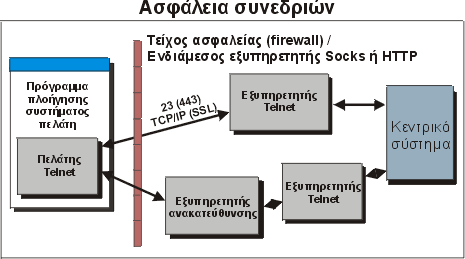
Αν χρησιμοποιείτε το βασιζόμενο στον εξυπηρετητή ρυθμίσεων μοντέλο ή το μικτό μοντέλο, η μικροεφαρμογή εξυπηρετητή ρυθμίσεων (configuration servlet) του Host On-Demand επιτρέπει στα συστήματα πελάτες του Host On-Demand να επικοινωνούν με τον εξυπηρετητή ρυθμίσεων (configuration server) μέσω του πρωτοκόλλου HTTP ή HTTPS.
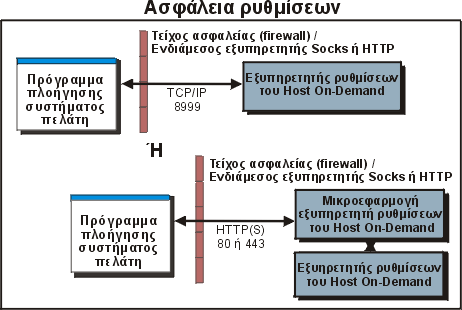
Για συστήματα πελάτες του Host On-Demand που συνδέονται με ένα κεντρικό σύστημα μέσω ανοικτών θυρών στο τείχος ασφαλείας, βλ. Ρύθμιση θυρών τείχους ασφαλείας για λεπτομέρειες. Για συστήματα πελάτες του Host On-Demand που συνδέονται με ένα κεντρικό σύστημα μέσω ενδιάμεσου εξυπηρετητή Socks ή HTTP, βλ. Σύνδεση σε κεντρικό σύστημα μέσω ενδιάμεσου εξυπηρετητή για λεπτομέρειες.
Αν χρησιμοποιείτε το βασιζόμενο στον εξυπηρετητή ρυθμίσεων μοντέλο ή το μικτό μοντέλο, τα συστήματα πελάτες του Host On-Demand θα πρέπει να επικοινωνούν με τον εξυπηρετητή ρυθμίσεων. Για να είναι δυνατή αυτή η επικοινωνία μέσω τείχους ασφαλείας (firewall), θα πρέπει είτε να ανοίξετε τη θύρα της Διαχείρισης υπηρεσιών του Host On-Demand είτε να χρησιμοποιήσετε τη μικροεφαρμογή εξυπηρετητή ρυθμίσεων (configuration servlet) του Host On-Demand. Η προεπιλεγμένη θύρα ακρόασης για τη Διαχείριση υπηρεσιών είναι η θύρα 8999. Μπορείτε, αντί για αυτή, να χρησιμοποιήσετε οποιαδήποτε άλλη διαθέσιμη θύρα. Για λεπτομέρειες, ανατρέξτε στην ενότητα Αλλαγή της θύρας της Διαχείρισης υπηρεσιών στην ηλεκτρονική βοήθεια. Η μικροεφαρμογή εξυπηρετητή ρυθμίσεων (configuration servlet) του Host On-Demand επιτρέπει στα συστήματα πελάτες του Host On-Demand να επικοινωνούν με τον εξυπηρετητή ρυθμίσεων (configuration server) μέσω του πρωτοκόλλου HTTP ή HTTPS. Επομένως, δεν χρειάζεται να είναι ανοικτή η θύρα της Διαχείρισης υπηρεσιών στο τείχος ασφαλείας. (Βλ. Σχήμα 4.) Ανατρέξτε στην ενότητα Εγκατάσταση της μικροεφαρμογής εξυπηρετητή ρυθμίσεων και στο θέμα Ρύθμιση της μικροεφαρμογής εξυπηρετητή ρυθμίσεων στην ηλεκτρονική βοήθεια για λεπτομέρειες σχετικά με τη χρήση της μικροεφαρμογής εξυπηρετητή ρυθμίσεων.
Αν χρησιμοποιείτε το βασιζόμενο σε HTML μοντέλο, τα συστήματα πελάτες δεν χρειάζεται να έχουν πρόσβαση στον εξυπηρετητή ρυθμίσεων, και επομένως δεν χρειάζεται να είναι ανοικτή η θύρα της Διαχείρισης υπηρεσιών στο τείχος ασφαλείας. Τα συστήματα πελάτες θα επιχειρούν όμως να επικοινωνήσουν με τον εξυπηρετητή ρυθμίσεων για τη καταμέτρηση των αδειών χρήσης, αλλά θα αποτυγχάνουν χωρίς μήνυμα σφάλματος αν η θύρα της Διαχείρισης υπηρεσιών δεν είναι ανοικτή. Αν θέλετε τα συστήματα πελάτες να μην υποβάλλουν αιτήσεις καταμέτρησης αδειών χρήσης, μπορείτε να προσθέσετε την παράμετρο Disable με τιμή LUM στην προβολή διακλάδωσης Πρόσθετες παράμετροι στο παράθυρο Ειδικές επιλογές του Οδηγού υλοποίησης.
Εκτός από τη θύρα της Διαχείρισης υπηρεσιών, βεβαιωθείτε ότι ο διαχειριστής του τείχους ασφαλείας έχει ανοίξει οποιαδήποτε άλλη θύρα χρησιμοποιείται για λειτουργίες που χρησιμοποιούν τα συστήματα πελάτες. Για παράδειγμα, αν έχετε μια συνεδρία TLS με τον Εξυπηρετητή ανακατεύθυνσης στη θύρα 5000, πρέπει να ανοίξει η θύρα 5000 για μετάδοση δεδομένων Telnet. Στον πίνακα που ακολουθεί παρουσιάζονται συνοπτικά οι θύρες που μπορεί να χρησιμοποιήσει το Host On-Demand.
| Λειτουργία του Host On-Demand | Χρησιμοποιούμενες θύρες |
| Εξομοίωση τερματικού (3270 και VT) και εξομοίωση εκτύπωσης 3270 | 23 (Telnet), 80 (HTTP) ή 443 (TLS) και 8999 (εξυηρετητής ρυθμίσεων)3 |
| Εξομοίωση τερματικού και εκτύπωσης 5250 | 23 (Telnet) ή 992 1 (TLS), 80 (HTTP) ή 443 (TLS) και 8999 (εξυπηρετητής ρυθμίσεων) 3 |
| Μεταφορά αρχείων 3270 | 23 (Telnet), 80 (HTTP) ή 443 (TLS) και 8999 (εξυηρετητής ρυθμίσεων)3 |
| Μεταφορά αρχείων 5250 - αρχεία αποθήκευσης | 80 (HTTP), 8999 (εξυπηρετητής ρυθμίσεων)3, 21 (FTP)4, >1024 (FTP)4, 446 (drda)4, 449 (as-svrmap)4, 8470 (as-central)1 2 4, 8473 (as-file)1 4, 8475 (as-rmtcmd)1 4 και 8476 (as-signon)1 4 |
| Μεταφορά αρχείων 5250 - αρχεία βάσης δεδομένων | 80 (HTTP), 8999 (εξυπηρετητής ρυθμίσεων)3, 446 (drda)4, 449 (as-svrmap)4, 8470 (as-central)1 2 4, 8473 (as-file)1 4, 8475 (as-rmtcmd)1 4 και 8476 (as-signon)1 4 |
| Μεταφορά αρχείων 5250 - απλά αρχεία | 80 (HTTP), 8999 (config server)1 2 4, 449 (as-svrmap)4, 8470 (as-central)1 2 4, 8473 (as-file)1 4 και 8476 (as-signon)1 4 |
| FTP | 21 (FTP), 80 (HTTP), 8999 (εξυπηρετητής ρυθμίσεων)1 2 4 και >1024 (FTP)5 |
| CICS | 2006 |
| Database On-Demand | 80 (HTTP), 8999 (εξυπηρετητής ρυθμίσεων)3, 449 (as-svrmap)4, 8470 (as-central)1 2 4, 8471 (as-database)1 4 και 8476 (as-signon)1 4 |
| Διαχείριση χρήσης αδειών (LUM) | 8999 (εξυπηρετητής ρυθμίσεων) για καταμέτρηση χρήσης αδειών μέσω του εξυπηρετητή ρυθμίσεων (προεπιλογή) |
| Πελάτες του Host On-Demand | 23 (Telnet), 80 (HTTP) και 8999 (εξυπηρετητής ρυθμίσεων)3 |
| Πελάτες διαχείρισης | 80 (HTTP) και 8999 (εξυπηρετητής ρυθμίσεων)3 |
| SSH (Secure Shell) | 22 |
| Σημειώσεις: | |
| 1 | Μπορείτε να αλλάξετε τους αριθμούς των θυρών με την εντολή WRKSRVTBLE. Οι αριθμοί θυρών που αναγράφονται εδώ είναι οι προεπιλεγμένες τιμές. |
| 2 | Η θύρα για τον εξυπηρετητή as-central χρησιμοποιείται μόνο αν πρέπει να δημιουργηθεί δυναμικά ένας πίνακας μετατροπής κωδικοσελίδας (EBCDIC σε Unicode ή το αντίστροφο). Αυτό εξαρτάται από το JVM και τη γλώσσα που χρησιμοποιείται στο σύστημα πελάτη. |
| 3 | Μπορείτε να αλλάξετε τη θύρα του εξυπηρετητή ρυθμίσεων. Η θύρα 8999 είναι η προεπιλεγμένη τιμή. |
| 4 | Δεν χρειάζεται να ανοίξετε τις θύρες αυτές στο τείχος ασφαλείας αν χρησιμοποιείτε την υποστήριξη ενδιάμεσου εξυπηρετητή (proxy) του συστήματος IBM System i. Θα χρειαστεί να ανοίξετε την προεπιλεγμένη θύρα ενδιάμεσου εξυπηρετητή 3470. Μπορείτε να αλλάξετε αυτή τη θύρα. |
| 5 | Σε κατάσταση παθητικής λειτουργίας (PASV), ο πελάτης FTP ενεργοποιεί και τις δύο συνδέσεις με τον
εξυπηρετητή, παρέχοντας έτσι μια λύση στο πρόβλημα της απόρριψης από το τείχος ασφαλείας των εισερχόμενων συνδέσεων από
τον εξυπηρετητή στο σύστημα πελάτη μέσω της θύρας δεδομένων. Όταν ενεργοποιεί
μια σύνδεση FTP, το σύστημα πελάτης ανοίγει τοπικά δύο τυχαίες θύρες χωρίς
προνόμια (N>1024 και N+1). Η πρώτη θύρα επικοινωνεί με τον εξυπηρετητή στη θύρα 21,
αλλά στη συνέχεια, αντί να υποβάλει μια εντολή PORT και να επιτρέψει στον εξυπηρετητή να συνδεθεί με τη θύρα δεδομένων,
το σύστημα πελάτης υποβάλλει μια εντολή PASV. Ως αποτέλεσμα, ο εξυπηρετητής
ανοίγει μια τυχαία θύρα χωρίς προνόμια (P>1024) και στέλνει την εντολή PORT
P στο σύστημα πελάτη. Στη συνέχεια, το σύστημα πελάτης ενεργοποιεί μια σύνδεση
από τη θύρα N+1 στη θύρα P του εξυπηρετητή για μεταφορά δεδομένων.
Στο τείχος ασφαλείας, για να υποστηρίζεται η κατάσταση παθητικής (PASV) λειτουργίας FTP από τον εξυπηρετητή, πρέπει να ανοίξετε τις ακόλουθες θύρες επικοινωνίας:
|
Αν δεν θέλετε να ανοίξετε τη θύρα 8999 στο τείχος ασφαλείας (firewall), μπορείτε ωστόσο να επιτρέψετε στους χρήστες την πρόσβαση στο Host On-Demand. Υπάρχουν δύο τρόποι:
Αν χρησιμοποιείτε εξυπηρετητή ρυθμίσεων ο οποίος επικοινωνεί με τον εξυπηρετητή διαδικτύου μέσω τείχους ασφαλείας (firewall), θα χρειαστεί είτε να ανοίξετε τη θύρα του εξυπηρετητή ρυθμίσεων στο τείχος ασφαλείας είτε να ενεργοποιήσετε τη μικροεφαρμογή εξυπηρετητή ρυθμίσεων του Host On-Demand. Η μικροεφαρμογή εξυπηρετητή ρυθμίσεων επιτρέπει στο πρόγραμμα πλοήγησης να επικοινωνεί με τον εξυπηρετητή ρυθμίσεων μέσω των καθιερωμένων πρωτοκόλλων του World Wide Web, όπως το HTTP ή το HTTPS. (Βλ. Σχήμα 4.)
Τα συστήματα πελάτες του Host On-Demand μπορούν να χρησιμοποιούν έναν ενδιάμεσο εξυπηρετητή (proxy server) για την πρόσβαση σε κεντρικά συστήματα που βρίσκονται πίσω από τείχος ασφαλείας (firewall). Υποστηρίζονται δύο είδη ενδιάμεσων εξυπηρετητών:
Για να συνδεθείτε με ένα κεντρικό σύστημα μέσω ενδιάμεσου εξυπηρετητή, θα πρέπει πρώτα να προσδιορίσετε ποιο πρωτόκολλο υποστηρίζει ο ενδιάμεσος εξυπηρετητής. Αποφασίστε αν θέλετε να καθορίσετε τις ρυθμίσεις του ενδιάμεσου εξυπηρετητή μέσω του προγράμματος πλοήγησης ή να καθορίσετε ένα συγκεκριμένο ενδιάμεσο εξυπηρετητή ειδικά για τη συνεδρία. Αν αποφασίσετε να καθορίσετε ένα συγκεκριμένο ενδιάμεσο εξυπηρετητή, θα πρέπει να καθορίσετε το πρωτόκολλο, το όνομα και τη θύρα που χρησιμοποιεί ο εξυπηρετητής καθώς και άλλες πληροφορίες.
Γενικά, αν υπάρχει διαθέσιμος ενδιάμεσος εξυπηρετητής Socks, ρυθμίστε τις συνεδρίες Host On-Demand για χρήση αυτού του εξυπηρετητή. Ρυθμίστε τις συνεδρίες για χρήση ενδιάμεσου εξυπηρετητή HTTP αν αυτό είναι το μόνο είδος ενδιάμεσου εξυπηρετητή που υποστηρίζεται στο σύστημά σας.
Πολλοί οργανισμοί χρησιμοποιούν ενδιάμεσους εξυπηρετητές Socks για την προστασία των πληροφοριακών τους πόρων πίσω από ένα τείχος ασφαλείας (firewall). Το Socks είναι ένα πρωτόκολλο για ενδιάμεσους εξυπηρετητές δικτύου που βασίζονται σε TCP/IP. Επιτρέπει σε εφαρμογές που βρίσκονται στη μία πλευρά του ενδιάμεσου εξυπηρετητή Socks να έχουν πλήρη πρόσβαση σε κεντρικά συστήματα που βρίσκονται στην άλλη πλευρά του ενδιάμεσου εξυπηρετητή Socks χωρίς να συνδέονται απευθείας με αυτά. Οι ενδιάμεσοι εξυπηρετητές συνήθως χρησιμοποιούνται σε συνδυασμό με τείχη ασφαλείας. Με το πρωτόκολλο Socks, οι πελάτες που υποβάλλουν αίτηση για σύνδεση με ένα κεντρικό σύστημα μέσω τείχους ασφαλείας στην πραγματικότητα συνδέονται με έναν ενδιάμεσο εξυπηρετητή Socks. Ο ενδιάμεσος εξυπηρετητής Socks ενεργεί σαν μεσολαβητής μεταξύ του συστήματος πελάτη και του κεντρικού συστήματος. Εγκρίνει τις αιτήσεις επικοινωνίας, συνδέεται στο κεντρικό σύστημα εκ μέρους του συστήματος πελάτη και αναμεταδίδει δεδομένα μεταξύ των δύο συστημάτων.
Το Host On-Demand υποστηρίζει την Έκδοση 4 και την Έκδοση 5 του πρωτοκόλλου Socks.
Το JVM (Java Virtual Machine) που χρησιμοποιούν τα περισσότερα προγράμματα πλοήγησης υποστηρίζει το πρωτόκολλο Socks της Έκδοσης 4. Μια συνεδρία μπορεί να συνδεθεί με έναν ενδιάμεσο εξυπηρετητή Socks Έκδοσης 4 ή Socks Έκδοσης 5, παρακάμπτοντας τις ρυθμίσεις ενδιάμεσου εξυπηρετητή του προγράμματος πλοήγησης. Μπορείτε επίσης να καθορίσετε ότι η συνεδρία θα διαπραγματεύεται τη σύνδεση μέσω Socks Έκδοσης 4 αν ο ενδιάμεσος εξυπηρετητής δεν υποστηρίζει την Έκδοση 5. Για περισσότερες πληροφορίες σχετικά με τις ρυθμίσεις ενδιάμεσων εξυπηρετητών Socks, ανατρέξτε στο θέμα Ενδιάμεσος εξυπηρετητής στην ηλεκτρονική βοήθεια.
Οι ενδιάμεσοι εξυπηρετητές HTTP χρησιμοποιούνται για τη διεκπεραίωση αιτήσεων HTTP μέσω τείχους ασφαλείας (firewall). Ενεργούν ως μεσολαβητές μεταξύ των ιδιωτικών τοπικών δικτύων και του Internet. Ο ενδιάμεσος εξυπηρετητής HTTP συνδέεται και στο τοπικό δίκτυο και στο Internet. Για να ρυθμίσουν τα προγράμματα πλοήγησής τους ώστε να διαβιβάζουν αιτήσεις HTTP μέσω του ενδιάμεσου εξυπηρετητή HTTP, οι χρήστες του τοπικού δικτύου πρέπει να καθορίσουν τη διεύθυνση IP και τον αριθμό της θύρας TCP του ενδιάμεσου εξυπηρετητή. Ο ενδιάμεσος εξυπηρετητής HTTP αποδέχεται αυτές τις αιτήσεις HTTP και τις διαβιβάζει στους εξυπηρετητές διαδικτύου που καθορίζονται στις διευθύνσεις URL που έχουν καταχωρηθεί στο πρόγραμμα πλοήγησης.
Για τα συστήματα πελάτες του Host On-Demand, οι ενδιάμεσοι εξυπηρετητές HTTP ενεργούν ως παράγοντες διαβίβασης για τις συνδέσεις με κεντρικά συστήματα. Ο ενδιάμεσος εξυπηρετητής HTTP ανοίγει μια σύνδεση με το κεντρικό σύστημα και διαβιβάζει τα ζητούμενα δεδομένα μεταξύ του κεντρικού συστήματος και του συστήματος πελάτη. Αν και ο ενδιάμεσος εξυπηρετητής HTTP συνήθως τερματίζει τη σύνδεση αφού διεκπεραιώσει μια αίτηση HTTP, το Host On-Demand διατηρεί τη σύνδεση ανοικτή χρησιμοποιώντας τη μέθοδο HTTP Connect (αν αυτή υποστηρίζεται από τον ενδιάμεσο εξυπηρετητή).
Για να ορίσετε τη χρήση ενός ενδιάμεσου εξυπηρετητή HTTP για μια συνεδρία, θα πρέπει να επιλέξετε Ενδιάμεσος εξυπηρετητής HTTP ως είδος ενδιάμεσου εξυπηρετητή και να καθορίσετε το όνομα και τον αριθμό θύρας του ενδιάμεσου εξυπηρετητή. Για περισσότερες πληροφορίες σχετικά με τις ρυθμίσεις ενδιάμεσων εξυπηρετητών HTTP, ανατρέξτε στο θέμα Ενδιάμεσος εξυπηρετητής στην ηλεκτρονική βοήθεια.
Αν έχετε υλοποιήσει κάποια εφαρμογή ασφάλειας δικτύου και χρησιμοποιείτε το βασιζόμενο στον εξυπηρετητή ρυθμίσεων μοντέλο, μπορείτε να επιλέξετε το Web Express Logon στον Οδηγό υλοποίησης ώστε να επιτρέπεται η πρόσβαση των χρηστών σας σε κεντρικά συστήματα και εφαρμογές κεντρικών συστημάτων χωρίς να είναι απαραίτητο να παρέχουν κάποια πρόσθετη ταυτότητα χρήστη και κωδικό πρόσβασης. Καθορίζοντας την πλήρη διεύθυνση URL του εξυπηρετητή αντιστοίχισης στοιχείων ταυτότητας (Credential Mapper Server), πληροφορείτε το Host On-Demand για τη θέση της μικροεφαρμογής εξυπηρετητή (servlet) του Credential Mapper, η οποία επεξεργάζεται την αίτηση HTTPS του χρήστη, εκτελεί μια αναζήτηση και επιστρέφει τα στοιχεία ταυτότητας του χρήστη. Τα στοιχεία ταυτότητα χρησιμοποιούνται στη συνέχεια για την εκτέλεση μιας ασφαλούς, αυτοματοποιημένης σύνδεσης του χρήστη με το Host On-Demand.
Αν χρησιμοποιείτε το βασιζόμενο στον εξυπηρετητή ρυθμίσεων μοντέλο, μπορείτε να καθορίσετε ότι θα γίνεται τοπική εξακρίβωση στοιχείων (native authentication) για τους χρήστες του Host On-Demand. Η επιλογή αυτή επιτρέπει στους χρήστες να συνδέονται στο Host On-Demand χρησιμοποιώντας τον ίδιο κωδικό πρόσβασης που θα χρησιμοποιούσαν για τη σύνδεση στο λειτουργικό σύστημα (AIX ή z/OS) όπου εκτελείται το Host On-Demand. Όταν ένας χρήστης συνδέεται με το Host On-Demand, ο κωδικός πρόσβασης που καταχωρεί συγκρίνεται με τον κωδικό πρόσβασης του λειτουργικού συστήματος, αντί να χρησιμοποιείται ένας διαφορετικός κωδικός πρόσβασης για το Host On-Demand. Έτσι, ο διαχειριστής του συστήματος θα έχει ένα μόνο σημείο ελέγχου για τη διαχείριση των κωδικών πρόσβασης και ο χρήστης θα πρέπει να θυμάται έναν μόνο κωδικό πρόσβασης.
Ανατρέξτε στην ενότητα Τοπική εξακρίβωση στοιχείων στην ηλεκτρονική βοήθεια για περισσότερες πληροφορίες σχετικά με την ενεργοποίηση αυτής της επιλογής.
Αν οι χρήστες συνδέονται σε κάποιον τομέα (domain) των Windows, μπορείτε με την επιλογή αυτή (η οποία είναι διαθέσιμη αν χρησιμοποιείτε το βασιζόμενο στον εξυπηρετητή ρυθμίσεων μοντέλο στον Οδηγό υλοποίησης) να ορίσετε την αυτόματη σύνδεση των χρηστών στο Host On-Demand με χρήση του ονόματος που χρησιμοποιούν στα Windows. Το παράθυρο σύνδεσης του Host On-Demand δεν εμφανίζεται και χρησιμοποιείται το όνομα του χρήστη στα Windows ως ταυτότητα χρήστη για το Host On-Demand. Αν δεν υπάρχει ταυτότητα χρήστη (ίδια με το όνομα χρήστη στα Windows) στο Host On-Demand, μπορείτε να επιλέξετε την αυτόματη δημιουργία της στην καθορισμένη ομάδα του Host On-Demand.
Ανατρέξτε στην ενότητα Τρόπος σύνδεσης χρηστών στην ηλεκτρονική βοήθεια για περισσότερες πληροφορίες σχετικά με την επιλογή του τρόπου πρόσβασης στον εξυπηρετητή ρυθμίσεων του Host On-Demand για τους χρήστες.
Αν εργάζεστε σε ένα περιβάλλον όπου απαιτείται η χρήση λειτουργιών ασφάλειας με πιστοποίηση FIPS (Federal Information Processing Standards), τότε πρέπει να λάβετε υπόψη σας τα ακόλουθα. Για τις ασφαλείς συνδέσεις Telnet και FTP, το Host On-Demand χρησιμοποιεί πάντοτε λειτουργίες ασφάλειας με πιστοποίηση FIPS. Αν για το περιβάλλον σας απαιτείται η σύνδεση σε ένα κεντρικό σύστημα IBM System i για τη μεταφορά αρχείων ή δεδομένων, βεβαιωθείτε ότι το σύστημά σας ανταποκρίνεται στις ακόλουθες απαιτήσεις:
Όταν επιχειρήσετε να χρησιμοποιήσετε κάποια λειτουργία μεταφοράς αρχείων ενώ έχετε συνδεθεί μέσω μιας ασφαλούς σύνδεσης σε ένα κεντρικό σύστημα IBM System i, θα σας ζητηθεί να καταχωρήσετε τη διαδρομή και τον κωδικό πρόσβασης για την αποθήκη έμπιστων πιστοποιητικών (JSSE Trust Store). Επίσης, όταν εκτελέσετε μια μεταφορά δεδομένων σε ένα κεντρικό σύστημα IBM System i, θα εμφανιστούν πρόσθετα πεδία για την καταχώρηση της διαδρομής και του κωδικού πρόσβασης για την αποθήκη έμπιστων πιστοποιητικών του JSSE.
Ένας εναλλακτικός τρόπος για την καταχώρηση της διαδρομής και του κωδικού πρόσβασης είναι να εκτελέσετε μια μικροεφαρμογή που παρέχεται με το Host On-Demand. Για να γίνει αυτό, εκτελέστε τα ακόλουθα βήματα:
Η ρύθμιση της αποθήκης έμπιστων πιστοποιητικών (JSSE Trust Store) χρειάζεται να εκτελεστεί μόνο μία φορά. Αποτελεί μια γενική ρύθμιση που ισχύει για όλες τις συνεδρίες. Αφού καταχωρήσετε τις απαραίτητες πληροφορίες, οι πληροφορίες αυτές θα παραμένουν σε ισχύ μέχρι την επόμενη επανέναρξη του προγράμματος πλοήγησης.
Σε παλιότερες εκδόσεις του Host On-Demand υπήρχε η δυνατότητα ενεργοποίησης της εξακρίβωσης στοιχείων σε κατάσταση λειτουργίας FIPS με τη χρήση μιας παραμέτρου HTML. Η τρέχουσα έκδοση του Host On-Demand παρέχει μια επιλογή μενού για την ενεργοποίηση ή την απενεργοποίηση της κατάστασης λειτουργίας FIPS για κάθε συνεδρία. Η προεπιλεγμένη ρύθμιση για την κατάσταση λειτουργίας FIPS είναι η ενεργοποίησή της.
Το Host On-Demand παρέχεται σε πολλές διαφορετικές γλώσσες. Τα παράθυρα συνεδριών, οι οθόνες ρυθμίσεων, τα αρχεία βοήθειας και η τεκμηρίωση παρέχονται μεταφρασμένα. Επιπλέον, παρέχεται υποστήριξη παρουσίασης χαρακτήρων, πληκτρολογίου και επεξεργασίας για τα Αραβικά, τα Εβραϊκά, τα Ταϋλανδικά και τα Ινδικά. Η υποστήριξη αυτή επεξηγείται αναλυτικά στην ηλεκτρονική βοήθεια.
Όλες οι μεταφρασμένες εκδόσεις παρέχονται στα DVD και στις ταινίες για το σύστημα zSeries. Όταν εγκαθιστάτε το Host On-Demand σε πλατφόρμα i/OS, OS/400, Windows, AIX, Linux ή Solaris χρησιμοποιώντας το γραφικό περιβάλλον εγκατάστασης, μπορείτε να επιλέξετε ποιες γλώσσες θα εγκατασταθούν. Στα λειτουργικά συστήματα z/OS και Novell εγκαθίστανται πάντα όλες οι γλώσσες.
 |
Η παρεχόμενη γλωσσική υποστήριξη εξαρτάται από το χρησιμοποιούμενο λειτουργικό σύστημα. Για το λόγο αυτό θα πρέπει να έχετε εγκαταστήσει στο λειτουργικό σύστημα τις κατάλληλες γραμματοσειρές και την υποστήριξη πληκτρολογίου για τη γλώσσα που θέλετε να χρησιμοποιήσετε. Για παράδειγμα, αν θέλετε να χρησιμοποιήσετε τα Ελληνικά ως γλώσσα των συνεδριών κεντρικού συστήματος αλλά δεν έχετε εγκαταστήσει ελληνικές γραμματοσειρές και υποστήριξη ελληνικού πληκτρολογίου, μπορεί να μην είναι δυνατή η παρουσίαση των σωστών χαρακτήρων. |
 |
Δεν είναι δυνατή η χρήση χαρακτήρων DBCS σε ονόματα αρχείων HTML. |
Στην παρακάτω λίστα αναφέρονται οι γλώσσες στις οποίες έχει μεταφραστεί το Host On-Demand, μαζί με το επίθημα γλώσσας που μπορείτε να χρησιμοποιήσετε για να φορτώσετε μεταφρασμένες εκδόσεις του λογισμικού πελάτη Host On-Demand. Για παράδειγμα, οι σελίδες HTML που παρέχονται από την IBM έχουν διαφορετική προέκταση ανάλογα με τη γλώσσα, ώστε να διαφοροποιούνται οι γλώσσες στις οποίες έχει εγκατασταθεί το προϊόν και τα αρχεία HTML για την κάθε γλώσσα. Για παράδειγμα, το αρχείο HOD_en.html διατίθεται για την αγγλική γλώσσα και το αρχείο HOD_el.html για την ελληνική γλώσσα.
| Γλώσσα | Επίθημα γλώσσας |
| Αγγλικά | en |
| Γαλλικά | fr |
| Γερμανικά | de |
| Δανικά | da |
| Ελληνικά | el |
| Ιαπωνικά | ja |
| Ισπανικά | es |
| Ιταλικά | it |
| Καταλανικά | Ca |
| Κινεζικά, Απλοποιημένα | zh |
| Κινεζικά, Παραδοσιακά | zh_TW |
| Κορεατικά | ko |
| Νορβηγικά | no |
| Ολλανδικά | nl |
| Ουγγρικά | hu |
| Πολωνικά | pl |
| Πορτογαλικά | pt_PT |
| Πορτογαλικά Βραζιλίας | pt |
| Ρωσικά | ru |
| Σλοβενικά | sl |
| Σουηδικά | sv |
| Τουρκικά | tr |
| Τσεχικά | cs |
| Φινλανδικά | fi |
Το Host On-Demand υποστηρίζει διάφορες κωδικοσελίδες. Μπορείτε να καθορίσετε διαφορετική κωδικοσελίδα για κάθε συνεδρία.
Οι κωδικοσελίδες που αναφέρονται στην παρακάτω λίστα υποστηρίζονται από τα προγράμματα εξομοίωσης 3270 και 5250. Μπορείτε να τις επιλέξετε από το παράθυρο ιδιοτήτων της συνεδρίας.
| Χώρα ή περιοχή | Κωδικοσελίδα | Σημείωση |
| Αραβικές χώρες | 420 | |
| Αυστρία | 273 | |
| Αυστρία (Ευρώ) | 1141 | |
| Βέλγιο | 037 | |
| Βέλγιο (Ευρώ) | 1140 | |
| Βέλγιο (παλιά) | 274 | |
| Βοσνία/Ερζεγοβίνη | 870 | |
| Βοσνία/Ερζεγοβίνη (Ευρώ) | 1153 | |
| Βουλγαρία | 1025 | |
| Βουλγαρία (Ευρώ) | 1154 | |
| Βραζιλία | 037 | |
| Βραζιλία (Ευρώ) | 1140 | |
| Βραζιλία (παλιά) | 275 | |
| Γαλλία | 297 | |
| Γαλλία (Ευρώ) | 1147 | |
| Γερμανία | 273 | |
| Γερμανία (Ευρώ) | 1141 | |
| Δανία | 277 | |
| Δανία (Ευρώ) | 1142 | |
| Εβραϊκά (Νέος κώδικας) | 424 | |
| Εβραϊκά (Παλαιός κώδικας) | 803 | |
| Ελλάδα | 875 | |
| Εσθονία | 1122 | |
| Εσθονία (Ευρώ) | 1157 | |
| Ηνωμένες Πολιτείες | 037 | |
| Ηνωμένες Πολιτείες (Ευρώ) | 1140 | |
| Ηνωμένο Βασίλειο | 285 | |
| Ηνωμένο Βασίλειο (Ευρώ) | 1146 | |
| Ιαπωνία (Κατακάνα) | 930 | |
| Ιαπωνία (Κατακάνα, εκτεταμένη) | 930 | |
| Ιαπωνία (Katakana Unicode, εκτεταμένη, JIS2004) | 1390 | Μόνο για συνεδρίες 3270 |
| Ιαπωνία (λατινικοί χαρακτήρες, εκτεταμένη) | 939 | |
| 1399 Ιαπωνία (λατινικοί χαρακτήρες Unicode, εκτεταμένη, JIS2004) | 1399 | |
| Ινδία | 1137 | Μόνο για συνεδρίες τερματικού 5250 |
| Ισλανδία | 871 | |
| Ισλανδία (Ευρώ) | 1149 | |
| Ισπανία | 284 | |
| Ισπανία (Ευρώ) | 1145 | |
| Ιταλία | 280 | |
| Ιταλία (Ευρώ) | 1144 | |
| Καζακστάν (Ευρώ) | 1166 | |
| Καναδάς | 037 | |
| Καναδάς (Ευρώ) | 1140 | |
| Κίνα (Απλοποιημένα Κινεζικά, εκτεταμένη) | 1388 | |
| Κορέα (Ευρώ) | 1364 | Μόνο για συνεδρίες 3270 |
| Κορέα (εκτεταμένη) | 933 | |
| Κροατία | 870 | |
| Κροατία (Ευρώ) | 1153 | |
| Λατινική Αμερική | 284 | |
| Λατινική Αμερική (Ευρώ) | 1145 | |
| Λετονία | 1112 | |
| Λετονία (Ευρώ) | 1156 | |
| Λευκορωσία | 1025 | |
| Λευκορωσία (Ευρώ) | 1154 | |
| Λιθουανία | 1112 | |
| Λιθουανία (Ευρώ) | 1156 | |
| Νορβηγία | 277 | |
| Νορβηγία (Ευρώ) | 1142 | |
| Ολλανδία | 037 | |
| Ολλανδία (Ευρώ) | 1140 | |
| Open Edition | 1047 | |
| Ουγγαρία | 870 | |
| Ουγγαρία (Ευρώ) | 1153 | |
| Ουκρανία | 1123 | |
| Ουκρανία (Ευρώ) | 1158 | |
| ΠΓΔ Μακεδονίας | 1025 | |
| ΠΓΔ Μακεδονίας (Ευρώ) | 1154 | |
| Πολυεθνική | 500 | |
| Πολυεθνική ISO (Ευρώ) | 924 | |
| Πολυεθνική (Ευρώ) | 1148 | |
| Πολωνία | 870 | |
| Πολωνία (Ευρώ) | 1153 | |
| Πορτογαλία | 037 | |
| Πορτογαλία (Ευρώ) | 1140 | |
| Ρουμανία | 870 | |
| Ρουμανία (Ευρώ) | 1153 | |
| Ρωσία | 1025 | |
| Ρωσία (Ευρώ) | 1154 | |
| Σερβία/Μαυροβούνιο (Κυριλλικό αλφάβητο) | 1025 | |
| Σερβία/Μαυροβούνιο (Κυριλλικό αλφάβητο, Ευρώ) | 1154 | |
| Σλοβακία | 870 | |
| Σλοβακία (Ευρώ) | 1153 | |
| Σλοβενία | 870 | |
| Σλοβενία (Ευρώ) | 1153 | |
| Σουηδία | 278 | |
| Σουηδία (Ευρώ) | 1143 | |
| Ταϊβάν (Παραδοσιακά Κινεζικά, εκτεταμένη) | 937 | |
| Ταϊβάν (Παραδοσιακά Κινεζικά, εκτεταμένη, με ευρώ) | 1371 | |
| Ταϋλανδικά | 838 | |
| Ταϋλάνδη (Ευρώ) | 1160 | |
| Τουρκία | 1026 | |
| Τουρκία (Ευρώ) | 1155 | |
| Τσεχική Δημοκρατία | 870 | |
| Τσεχική Δημοκρατία (Ευρώ) | 1153 | |
| Φινλανδία | 278 | |
| Φινλανδία (Ευρώ) | 1143 |
Σημειώσεις:
| Γλώσσα | Κωδικοσελίδα |
| Αγγλικά Βρετανίας | 1101 |
| Αραβικά | ASMO 708 και ASMO 449 |
| Γαλλικά | 1104 |
| Γαλλικά Καναδά | 1020 |
| Δανικά/Νορβηγικά, PC | 865 |
| Γερμανικά | 1011 |
| Διεθνές σύνολο χαρακτήρων PC | 437 |
| Εβραϊκά DEC | |
| Εβραϊκά ISO, συμπληρωματική | |
| Εβραϊκά NRCS | |
| Ελβετία | 1021 |
| Ελληνικά DEC | |
| Ελληνικά ISO, συμπληρωματική (ISO-7) | 813 |
| Ηνωμένες Πολιτείες | 1100 |
| Ισπανικά | 1023 |
| Ισπανικά, PC | 220 |
| Ιταλικά | 1012 |
| Latin-1 ISO | 819 |
| Νορβηγικά/Δανικά | 1105 |
| Ολλανδικά | 1102 |
| Πολυεθνικό σύνολο χαρακτήρων αντικατάστασης DEC | 1100 |
| Πολυεθνικό σύνολο χαρακτήρων PC | 850 |
| Πορτογαλικά, PC | 860 |
| PRC GBK | 936 |
| Σουηδικά | 1106 |
| Τεχνικό σύνολο χαρακτήρων DEC | |
| Φινλανδικά | 1103 |
| Κωδικοσελίδα | Σύνολο χαρακτήρων |
| 000 | Αυτόματος εντοπισμός (προεπιλογή) |
| 437 | Latin-1 |
| 813 | Ελληνικό ISO (8859_7) |
| 819 | Latin-1 ISO (8859_1) |
| 850 | Latin-1 |
| 852 | Latin-2 |
| 855 | Κυριλλικό |
| 856 | Εβραϊκό |
| 857 | Latin-5 |
| 864 | Αραβικά |
| 866 | Κυριλλικό |
| 869 | Ελληνικά |
| 874 | Ταϋλανδικά |
| 912 | Latin-2 ISO (8859_2) |
| 915 | Κυριλλικό ISO (8859_5) |
| 920 | Latin-5 ISO (8859_9) |
Μπορείτε να ενεργοποιήσετε τώρα την υποστήριξη JIS2004 επιλέγοντας τις υπάρχουσες κωδικοσελίδες κεντρικού συστήματος 1390 Ιαπωνικά (Katakana Unicode Extended) και 1399 Ιαπωνικά (Latin Unicode Extended). Υποστηρίζονται οι ακόλουθες λειτουργίες:
Οι λειτουργίες που δεν περιλαμβάνονται επειδή δεν υποστηρίζεται ακόμα η αντίστοιχη μορφή Unicode στο HOD:
Για γλώσσες συνόλου χαρακτήρων διπλού byte (DBCS), μπορείτε να ορίσετε προσαρμοσμένες αντιστοιχίες καθορισμένων από χρήστη χαρακτήρων (UDC) για τις συνεδρίες σας (3270, 5250, εκτύπωση 3270) αντί για τις προεπιλεγμένες. Μπορείτε να χρησιμοποιήσετε τη λειτουργία τροποποίησης αντιστοιχιών UDC για να δημιουργήσετε έναν πίνακα μετατροπής UDC, στον οποίο θα αποθηκευτούν οι προσαρμοσμένες αντιστοιχίες για τη συνεδρία σας. Για οδηγίες σχετικά με τη χρήση της λειτουργίας τροποποίησης αντιστοιχιών UDC για την αλλαγή των αντιστοιχιών χαρακτήρων, βλ. Χρήση του προγράμματος τροποποίησης αντιστοιχιών καθορισμένων από χρήστη χαρακτήρων (UDC) στην ηλεκτρονική βοήθεια.
Βλ. Υποστήριξη Unicode για i/OS και OS/400.
Σε αυτό το κεφάλαιο περιγράφεται η εγκατάσταση των ακόλουθων τριών λειτουργικών τμημάτων του Host On-Demand:
Απαιτείται η χρήση του IBM Installation Manager για την εγκατάσταση του Host On-Demand. Θα πρέπει πρώτα να εγκατασταθεί το IBM Installation Manager σε κατάσταση λειτουργίας διαχείρισης (administrator mode) στο σύστημα όπου σκοπεύετε να εγκαταστήσετε το Host On-Demand. Στη συνέχεια μπορείτε να χρησιμοποιήσετε το Installation Manager για να εγκαταστήσετε το Host On-Demand.
Για την εγκατάσταση του Host On-Demand απαιτείται το IBM Installation Manager Έκδοση 1.8.3 ή μεταγενέστερη.
Στην ενότητα Installing or Updating Installation Manager μπορείτε να βρείτε οδηγίες για την εγκατάσταση του Installation Manager. Για περισσότερες πληροφορίες σχετικά με το IBM Installation Manager, ανατρέξτε στο IBM Installation Manager Knowledge Center.
Βεβαιωθείτε ότι η μηχανή στην οποία πρόκειται να γίνει η εγκατάσταση ανταποκρίνεται σε όλες τις απαραίτητες προϋποθέσεις.
Οι απαιτήσεις λογισμικού για το Host On-Demand παρέχονται στην ιστοσελίδα Software Products Compatibility Reports. Για την προετοιμασία της εγκατάστασης, ελέγξτε την παρακάτω λίστα:
Αν έχει εγκατασταθεί κάποια προηγούμενη έκδοση του Host On-Demand, όπως π.χ. το HOD V11.0, δεν υπάρχει κάποια άμεση διαδρομή μετάβασης από το HOD V11 στο HOD V12.0 και μεταγενέστερες εκδόσεις. Ακολουθήστε τα παρακάτω βήματα μετάβασης:
Μπορείτε να εγκαταστήσετε το Host On-Demand με χρήση του Installation Manager σε όλες τις υποστηριζόμενες πλατφόρμες.
Γραφικό περιβάλλον χρήστη του Installation Manager:
Στον κατάλογο δημοσίευσης αποθηκεύονται τα αρχεία στα οποία πρέπει να έχουν πρόσβαση τα συστήματα πελάτες. Ο οδηγός εγκατάστασης σας ζητάει να καθορίσετε τον κατάλογο δημοσίευσης εμφανίζοντας τον προεπιλεγμένο κατάλογο. Εκτελέστε τα παρακάτω βήματα:
Αποεπιλέξτε το τετραγωνίδιο αν δεν σκοπεύετε να χρησιμοποιήσετε μικροεφαρμογή εξυπηρετητή ρυθμίσεων.
Αν σκοπεύετε να χρησιμοποιήσετε τη μικροεφαρμογή εξυπηρετητή ρυθμίσεων, επιλέξτε τον εξυπηρετητή εφαρμογών από τη λίστα. Το πρόγραμμα εγκατάστασης υλοποιεί τη μικροεφαρμογή εξυπηρετητή ρυθμίσεων (configuration servlet) αυτόματα στην καθορισμένη έκδοση του WebSphere Application Server και θα ρυθμίσει τους πελάτες έτσι ώστε να επικοινωνούν με τη Διαχείριση υπηρεσιών μέσω της μικροεφαρμογής εξυπηρετητή ρυθμίσεων.
Ο Οδηγός υλοποίησης εγκαθίσταται αυτόματα κατά την εγκατάσταση του εξυπηρετητή Host On-Demand στα Windows. Διατίθεται επίσης χωριστά για τους πελάτες που δεν θέλουν να εγκαταστήσουν ολόκληρο τον εξυπηρετητή Host On-Demand για Windows. Η επιλογή εγκατάστασης του Οδηγού υλοποίησης εμφανίζεται στους χρήστες μόνο κατά τη διάρκεια της εγκατάστασης του Host On-Demand.
Αν έχει εγκατασταθεί κάποια προηγούμενη έκδοση του Οδηγού υλοποίησης, όπως π.χ. εκείνη του HOD V11.0, δεν υπάρχει κάποια άμεση διαδρομή μετάβασης του Οδηγού υλοποίησης από την έκδοση V11.0 στην έκδοση V12.0 και σε μεταγενέστερες εκδόσεις. Εκτελέστε τις ακόλουθες εργασίες για την αναβάθμιση:
Για να εγκαταστήσετε και να εκτελέσετε τον Οδηγό υλοποίησης, εκτελέστε τις ακόλουθες εργασίες:
Η εικόνα του Οδηγού υλοποίησης παρέχεται σε όλες τις πλατφόρμες εξυπηρετητή του Host On-Demand και μπορεί να μεταφορτωθεί από τον εξυπηρετητή και να εγκατασταθεί σε οποιονδήποτε σταθμό εργασίας.
Για να μεταφορτώσετε τον Οδηγό υλοποίησης από έναν εξυπηρετητή Host On-Demand, εκτελέστε τα παρακάτω βήματα:
Το Host Access Toolkit εγκαθίσταται αυτόματα κατά την εγκατάσταση του εξυπηρετητή Host On-Demand στα Windows. Διατίθεται επίσης χωριστά για τους πελάτες που δεν θέλουν να εγκαταστήσουν ολόκληρο τον εξυπηρετητή Host On-Demand για Windows. Η επιλογή εγκατάστασης του Host Access Toolkit εμφανίζεται στους χρήστες μόνο κατά τη διάρκεια της εγκατάστασης του Host On-Demand.
Αν έχει εγκατασταθεί κάποια προηγούμενη έκδοση του Host Access Toolkit, όπως π.χ. το Host Access Toolkit V11.0, δεν υπάρχει κάποια άμεση διαδρομή μετάβασης του Host Access Toolkit από την έκδοση V11.0 στην έκδοση V12.0 και σε μεταγενέστερες εκδόσεις. Εκτελέστε τις ακόλουθες εργασίες για την αναβάθμιση:
Εκτελέστε τα παρακάτω βασικά βήματα για την εγκατάσταση του Host Access Toolkit σε ένα σύστημα Windows:
Σε αυτό το κεφάλαιο παρέχονται οδηγίες για τη χρήση της κατάστασης λειτουργίας κονσόλας (console mode) του Installation Manager για την εγκατάσταση του Host On-Demand σε πλατφόρμες που δεν υποστηρίζουν τη χρήση ενός γραφικού περιβάλλοντος χρήστη.
Σε συστήματα Linux, UNIX και z/OS που δεν υποστηρίζουν τη χρήση ενός γραφικού περιβάλλοντος χρήστη, οι διαχειριστές μπορούν μια χρησιμοποιήσουν τη διεπαφή κονσόλας του Installation Manager για την εγκατάσταση του Host On-Demand.
Χρησιμοποιώντας την κατάσταση λειτουργίας κονσόλας του IBM Installation Manager, μπορείτε να εκτελέσετε τις ακόλουθες εργασίες με πακέτα εγκατάστασης:
Για να ξεκινήσετε την κατάσταση λειτουργίας κονσόλας του Installation Manager, χρησιμοποιήστε το εργαλείο imcl που είναι διαθέσιμο στον κατάλογο tools του Installation Manager.
Τα βήματα εγκατάστασης που περιγράφονται παρακάτω καλύπτουν ένα τυπικό σενάριο εγκατάστασης με χρήση της κατάστασης λειτουργίας κονσόλας. Οι προτροπές που εμφανίζονται στην κονσόλα κατά τη διάρκεια της διαδικασίας εγκατάστασης διαφέρουν ανάλογα με το εγκαθιστώμενο πακέτο. Μπορείτε να χρησιμοποιήσετε τις επιλογές που εμφανίζονται στην οθόνη της κονσόλας για να προχωρήσετε με την εγκατάσταση.
Η διεπαφή της κονσόλας του Installation Manager χρησιμοποιεί τις ακόλουθες συμβάσεις:
Το Installation Manager μπορεί να εγκατασταθεί με χρήση των πληροφοριών που παρέχονται στην τεκμηρίωση του Installation Manager (στο θέμα Install or update Installation Manager στο IBM Knowledge Center).
Για να είναι δυνατή η εγκατάσταση του Host On-Demand, το Installation Manager πρέπει να έχει εγκατασταθεί σε κατάσταση λειτουργίας διαχειριστή. Για περισσότερες πληροφορίες σχετικά με τη μεταφόρτωση του λογισμικού εγκατάστασης του Installation Manager, ανατρέξτε στις απαιτήσεις συστήματος για το IBM Installation Manager και το Packaging Utility. Η ελάχιστη απαιτούμενη έκδοση του Installation Manager για την εγκατάσταση του Host On-Demand είναι η έκδοση 1.8.3.
Για περισσότερες πληροφορίες σχετικά με τη χρήση του Installation Manager, ανατρέξτε στο IBM Installation Manager Knowledge Center.
Η εγκατάσταση του Host On-Demand σε πλατφόρμες IBM iSeries υποστηρίζεται μόνο αν χρησιμοποιείται η κατάσταση λειτουργίας κονσόλας (console mode) του Installation Manager. Δεν υποστηρίζεται η εγκατάσταση σε σύστημα IBM iSeries με χρήση του γραφικού περιβάλλοντος χρήστη του Installation Manager.
Πριν εγκαταστήσετε το Host On-Demand σε ένα σύστημα IBM iSeries, πρέπει να ληφθούν υπόψη τα εξής:
Για να ξεκινήσετε τη διαδικασία εγκατάστασης, εκτελέστε τις ακόλουθες εργασίες:
Για να εγκαταστήσετε το HOD χρησιμοποιώντας την κατάσταση λειτουργίας κονσόλας, εκτελέστε τις ακόλουθες εργασίες:
imcl -cΑνάλογα με το χρησιμοποιούμενο λειτουργικό σύστημα:
/opt/IBM/InstallationManager/eclipse/tools/imcl -c/QIBM/ProdData/InstallationManager/eclipse/tools/imcl -c\Program Files\IBM\Installation Manager\eclipse\tools\imcl.exe -c/InstallationManager/bin/eclipse/tools/imcl -cΓια περισσότερες πληροφορίες σχετικά με την έναρξη του Installation Manager σε κατάσταση λειτουργίας κονσόλας, ανατρέξτε στο θέμα Starting console mode .
Συνήθως, το μενού ρυθμίσεων για το Host On-Demand 12 αποτελείται από τα ακόλουθα στοιχεία:
8999 είναι ο προεπιλεγμένος αριθμός θύρας για το Host On-Demand. Απευθυνθείτε στο διαχειριστή του συστήματος για να βεβαιωθείτε ότι αυτός ο αριθμός δεν χρησιμοποιείται ήδη. Αν χρησιμοποιείται ήδη, μπορείτε να αλλάξετε τον αριθμό θύρας είτε κατά τη διάρκεια της εγκατάστασης είτε αργότερα. Για περισσότερες πληροφορίες σχετικά με την αλλαγή της θύρας της Διαχείρισης υπηρεσιών, βλ. το θέμα Αλλαγή της θύρας της Διαχείρισης υπηρεσιών στην ηλεκτρονική βοήθεια.
Καταχωρήστε τον αριθμό που αντιστοιχεί στην επιλογή της οποίας θέλετε να αλλάξετε τις ρυθμίσεις.
Ο Οδηγός υλοποίησης εγκαθίσταται αυτόματα κατά την εγκατάσταση του εξυπηρετητή Host On-Demand στα Windows. Διατίθεται επίσης χωριστά για τους πελάτες που δεν θέλουν να εγκαταστήσουν ολόκληρο τον εξυπηρετητή Host On-Demand για Windows. Η επιλογή εγκατάστασης του Οδηγού υλοποίησης εμφανίζεται στους χρήστες μόνο κατά τη διάρκεια της εγκατάστασης του Host On-Demand.
Ανατρέξτε στην ενότητα Εγκατάσταση σε κατάσταση λειτουργίας κονσόλας για περισσότερες πληροφορίες.
Το Host Access Toolkit εγκαθίσταται αυτόματα κατά την εγκατάσταση του εξυπηρετητή Host On-Demand στα Windows. Διατίθεται επίσης χωριστά για τους πελάτες που δεν θέλουν να εγκαταστήσουν ολόκληρο τον εξυπηρετητή Host On-Demand για Windows. Η επιλογή εγκατάστασης του Host Access Toolkit εμφανίζεται στους χρήστες μόνο κατά τη διάρκεια της εγκατάστασης του Host On-Demand.
Ανατρέξτε στην ενότητα Εγκατάσταση σε κατάσταση λειτουργίας κονσόλας για περισσότερες πληροφορίες.
Η εγκατάσταση του Host On-Demand σε κατάσταση σιωπηρής λειτουργίας σάς παρέχει τη δυνατότητα να χρησιμοποιήσετε ένα σενάριο (script) για τη διαδικασία εγκατάστασης. Θα πρέπει πρώτα να δημιουργήσετε ένα αρχείο αποκρίσεων για να μπορέσει το Installation Manager να το χρησιμοποιήσει για τη διαδικασία σιωπηρής εγκατάστασης.
Για πληροφορίες σχετικά με τη σιωπηρή εγκατάσταση πακέτων με χρήση του Installation Manager Έκδοση v1.8.3, ανατρέξτε στα ακόλουθα θέματα στο Installation Manager Information Center:
Στην ενότητα αυτή παρέχονται οδηγίες για την εγκατάσταση του HOD σε κατάσταση σιωπηρής λειτουργίας.
Εκτελέστε τις παρακάτω εργασίες για να εγκαταστήσετε το HOD σε κατάσταση σιωπηρής λειτουργίας:
C:\Program Files (x86)\IBM\Installation Manager\eclipse>IBMIM.exe -record e:\recordResponse.xml imcl.exe input αρχείο_αποκρίσεων -log αρχείο_καταγραφής./imcl input αρχείο_αποκρίσεων -log αρχείο_καταγραφήςΠαρομοίως, για μια σιωπηρή εγκατάσταση σε ένα περιβάλλον περιλαμβάνει το Websphere Application Server, η εγγραφή των επιλογών εγκατάστασης στο αρχείο αποκρίσεων πρέπει να γίνει σε ένα σύστημα που λειτουργεί σε ένα παρόμοιο περιβάλλον όπου χρησιμοποιείται το Websphere Application Server.
Αν ένα αρχείο αποκρίσεων δημιουργηθεί σε ένα περιβάλλον όπου δεν είναι εγκατεστημένο το Websphere Application Server, τότε συνιστάται να χρησιμοποιείτε το αρχείο αποκρίσεων μόνο για την εγκατάσταση του προϊόντος σε συστήματα που λειτουργούν σε ένα περιβάλλον όπου δεν είναι εγκατεστημένο το Websphere Application Server.
Κατά τη διάρκεια της εγκατάστασης του Host On-Demand, μπορείτε να επιλέξετε την εγκατάσταση και ρύθμιση της μικροεφαρμογής εξυπηρετητή ρυθμίσεων (configuration servlet) σε περιβάλλον i/OS, OS/400, Windows, AIX, Linux και Solaris για το IBM Application Server.
 |
Κάθε εξυπηρετητής διαδικτύου (web server) και λειτουργία επεξεργασίας μικροεφαρμογών εξυπηρετητή (servlet engine) έχει διαφορετικό τρόπο ρύθμισης. Εξετάστε την τεκμηρίωση του εξυπηρετητή διαδικτύου και της λειτουργίας επεξεργασίας μικροεφαρμογών εξυπηρετητή για λεπτομέρειες σχετικά με τη ρύθμισή τους για το λειτουργικό σύστημα που χρησιμοποιείτε. |
Η εγκατάσταση της μικροεφαρμογής εξυπηρετητή ρυθμίσεων είναι απαραίτητη μόνο αν ισχύουν και οι δύο παρακάτω συνθήκες σχετικά με την υλοποίηση του Host On-Demand στο περιβάλλον σας:
Ως προεπιλογή, οι πελάτες Host On-Demand χρησιμοποιούν τη θύρα 8999 για την πρόσβαση στις πληροφορίες ρύθμισης από τη Διαχείριση υπηρεσιών. Αν κάποιοι πελάτες βρίσκονται έξω από το τείχος ασφαλείας (firewall), ο διαχειριστής του τείχους ασφαλείας πρέπει να ανοίξει τη θύρα 8999 τόσο εσωτερικά όσο και εξωτερικά. Όμως, μπορείτε να αποφύγετε το άνοιγμα αυτής της θύρας καθορίζοντας ότι οι πελάτες θα χρησιμοποιούν τη μικροεφαρμογή εξυπηρετητή ρυθμίσεων για την πρόσβαση στις πληροφορίες ρύθμισης.
Κατά την εγκατάσταση του Host On-Demand στις πλατφόρμες Windows, AIX, Linux και Solaris, το πρόγραμμα εγκατάστασης ελέγχει αν υπάρχει στο σύστημά σας μια εγκατάσταση του WebSphere Application Server. Αν εντοπίσει μια εγκατάσταση του WebSphere Application Server, το πρόγραμμα εγκατάστασης μπορεί αυτόματα να εγκαταστήσει και να ρυθμίσει τη μικροεφαρμογή εξυπηρετητή ρυθμίσεων (configuration servlet) στο WebSphere Application Server έκδοση 5.1, 6.1 και 7.0.
Για τις πλατφόρμες που παρέχουν ένα πρόγραμμα εγκατάστασης, όπως το System z και άλλες πλατφόρμες, θα πρέπει να εγκαταστήσετε εσείς τη μικροεφαρμογή εξυπηρετητή ρυθμίσεων. Ανατρέξτε στην τεκμηρίωση του WebSphere Application Server για τα απαραίτητα βήματα για την εγκατάσταση επιχειρηματικών εφαρμογών. Μπορείτε επίσης να μεταβείτε στη διεύθυνση http://www.ibm.com/software/webservers/ και να επιλέξετε την προβολή της σελίδας υποστήριξης του WebSphere Application Server, όπου μπορείτε να βρείτε μια διασύνδεση με την τεκμηρίωση για την έκδοση του προϊόντος που χρησιμοποιείτε.
Το αρχείο EAR της μικροεφαρμογής εξυπηρετητή ρυθμίσεων του Host On-Demand, cfgservlet.ear, βρίσκεται στον υποκατάλογο lib του καταλόγου εγκατάστασης του Host On-Demand.
 |
Για το WebSphere Application Server 5: Αφού αποθηκεύσετε τις ρυθμίσεις υλοποίησης στη διαχειριστική κονσόλα (Administrative Console), θα πρέπει να καθορίσετε την έναρξη της μικροεφαρμογής εξυπηρετητή ρυθμίσεων του Host On-Demand στο παράθυρο Enterprise Applications του WebSphere Application Server. Στη συνέχεια, μεταβείτε στο παράθυρο Environment και επιλέξτε Update Web Server Plug-in. |
Αφού εγκαταστήσετε τη μικροεφαρμογή εξυπηρετητή ρυθμίσεων, θα πρέπει να ρυθμίσετε τους πελάτες ώστε να χρησιμοποιούν τη μικροεφαρμογή εξυπηρετητή ρυθμίσεων αντί να επικοινωνούν απευθείας με τη Διαχείριση υπηρεσιών. Μπορείτε να χρησιμοποιήσετε τον Οδηγό υλοποίησης για να δημιουργήσετε προσαρμοσμένες σελίδες HTML για τα συστήματα πελάτες. Ο Οδηγός ορίζει τις παραμέτρους της μικροεφαρμογής στο αρχείο HTML με βάση τις πληροφορίες που καταχωρείτε, επομένως δεν χρειάζεται να μάθετε τη σύνταξη των παραμέτρων και τις έγκυρες τιμές τους. Η IBM σάς συνιστά να χρησιμοποιήσετε τον Οδηγό υλοποίησης για να καθορίσετε την τιμή HODConfig/HODConfig/hod για την παράμετρο ConfigServerURL στο αρχείο HTML πελάτη.
Για περισσότερες πληροφορίες σχετικά με τις παραμέτρους και τη ρύθμιση της μικροεφαρμογής εξυπηρετητή ρυθμίσεων, καθώς και για παραδείγματα, βλ. Ρύθμιση της μικροεφαρμογής εξυπηρετητή ρυθμίσεων στην ηλεκτρονική βοήθεια.
Μπορείτε να χρησιμοποιήσετε το γραφικό περιβάλλον χρήστη του Installation Manager για την απεγκατάσταση του Host On-Demand Έκδοση 12. Ακολουθήστε τα παρακάτω βήματα για να απεγκαταστήσετε το προϊόν:
Μπορείτε να χρησιμοποιήσετε την κατάσταση λειτουργίας κονσόλας για την απεγκατάσταση πακέτων. Για να απεγκαταστήσει ένα πακέτο, ο χρήστης πρέπει να είναι διαχειριστής ή να έχει συνδεθεί με προνόμια διαχειριστή.
Εκτελέστε τις ακόλουθες εργασίες για να εγκαταστήσετε το HOD χρησιμοποιώντας την κατάσταση λειτουργίας κονσόλας του Installation Manager:
: imcl -cΜετά την εγκατάσταση του Host On-Demand, θα πρέπει να δημιουργήσετε αρχεία HTML και να ρυθμίσετε συνεδρίες Host On-Demand για τους χρήστες.
 |
Το Host On-Demand παρέχει ένα δείγμα αρχείου HTML με
προκαθορισμένες συνεδρίες εξομοίωσης 3270, 5250, VT και FTP που έχουν ρυθμιστεί
για τη χρήση λειτουργικών τμημάτων του λογισμικού πελάτη μεταφόρτωσης και της
λειτουργίας αυτόματου εντοπισμού της Java. Οι συνεδρίες αυτές χρησιμοποιούν το
βασιζόμενο σε HTML μοντέλο ρυθμίσεων και σας επιτρέπουν την άμεση χρήση του
Host On-Demand για την πρόσβαση στα κεντρικά σας συστήματα. Για να χρησιμοποιήσετε αυτές τις συνεδρίες εξομοίωσης, κάντε τα εξής:
|
Ο καλύτερος τρόπος για να δημιουργήσετε και να ρυθμίσετε τα αρχεία HTML για το Host On-Demand είναι να χρησιμοποιήσετε τον Οδηγό υλοποίησης. Ο Οδηγός υλοποίησης σας επιτρέπει να δημιουργήσετε με ευκολία προσαρμοσμένα αρχεία HTML τα οποία περιέχουν όλες τις λειτουργίες του Host On-Demand που χρειάζονται για το δικό σας περιβάλλον. Ακολουθεί μια λίστα ορισμένων από τις πολλές λειτουργίες που μπορείτε να ρυθμίσετε χρησιμοποιώντας τον Οδηγό υλοποίησης:
 |
Αν σκοπεύετε να χρησιμοποιήσετε τον πελάτη Web Start, θα πρέπει να χρησιμοποιήσετε τον Οδηγό υλοποίησης για τη δημιουργία του αντίστοιχου αρχείου. Δεν παρέχονται προκαθορισμένα αρχεία για αυτό το είδος πελάτη. |
Εκτός από τη δημιουργία αρχείων HTML, θα χρειαστεί επίσης να ορίσετε συνεδρίες για τους χρήστες. Αν χρησιμοποιείτε το βασιζόμενο σε HTML μοντέλο, οι συνεδρίες ορίζονται στον Οδηγό υλοποίησης κατά τη δημιουργία των αρχείων HTML. Διαφορετικά, αν χρησιμοποιείτε το βασιζόμενο στον εξυπηρετητή ρυθμίσεων μοντέλο ή το μικτό μοντέλο, ή αν χρησιμοποιείτε έναν από τους προκαθορισμένους πελάτες, θα πρέπει να δημιουργήσετε τους χρήστες, τις ομάδες και τις συνεδρίες στον εξυπηρετητή ρυθμίσεων χρησιμοποιώντας έναν από τους πελάτες διαχείρισης.
Υπάρχει ένα πλήρες σύνολο επιλογών διαθέσιμο για τη ρύθμιση των συνεδριών, ανεξάρτητα από το αν χρησιμοποιείτε τον Οδηγό υλοποίησης ή κάποιον από τους πελάτες διαχείρισης:
Ο Οδηγός υλοποίησης μπορεί να χρησιμοποιηθεί σε πλατφόρμες Windows και Linux. Για να ενεργοποιήσετε τον Οδηγό υλοποίησης, χρησιμοποιήστε έναν από τους ακόλουθους τρόπους:
Εμφανίζεται το αρχικό παράθυρο του Οδηγού υλοποίησης.
Ο Οδηγός υλοποίησης σας καθοδηγεί στις επιλογές ρύθμισης και παρέχει βοηθητικές πληροφορίες για όλες τις λειτουργίες. Αφού ολοκληρώσετε την επιλογή λειτουργιών, ο Οδηγός υλοποίησης δημιουργεί το αρχείο HTML και τα απαραίτητα αρχεία υποστήριξης. Τα αρχεία αυτά πρέπει να αποθηκευτούν στον εξυπηρετητή Host On-Demand, σε έναν κατάλογο που είναι γνωστός στον εξυπηρετητή διαδικτύου. Συνήθως, ο κατάλογος αυτός είναι ο κατάλογος δημοσίευσης του εξυπηρετητή Host On-Demand.
Αν ο εξυπηρετητής Host On-Demand βρίσκεται σε πλατφόρμα Windows ή IBM System i, ενδέχεται να έχετε τη δυνατότητα να αποθηκεύσετε τα αρχεία HTML και τα αρχεία ρυθμίσεων που δημιουργεί ο Οδηγός υλοποίησης απευθείας στον κατάλογο δημοσίευσης του εξυπηρετητή Host On-Demand. Στο τελευταίο παράθυρο του Οδηγού υλοποίησης μπορείτε να επιλέξετε πού θα αποθηκευτούν τα αρχεία που θα δημιουργηθούν. Μπορείτε να επιλέξετε οποιαδήποτε τοπική μονάδα ή μονάδα δικτύου στην οποία έχει πρόσβαση ο υπολογιστής όπου εκτελείται ο Οδηγός υλοποίησης. Στην περίπτωση αυτή, θα πρέπει να αποθηκεύσετε τα αρχεία του Οδηγού υλοποίησης σε έναν κατάλογο δημοσίευσης του εξυπηρετητή Host On-Demand καθορίζοντας HTML ως διαμόρφωση αποτελεσμάτων. Με την προϋπόθεση ότι έχετε ήδη ορίσει τις συνεδρίες, η σελίδα HTML θα είναι έτοιμη για χρήση.
Διαφορετικά, αν ο Οδηγός υλοποίησης δεν μπορεί να αποθηκεύσει τα αρχεία απευθείας στον εξυπηρετητή Host On-Demand, θα πρέπει να επιλέξετε τη δημιουργία ενός αρχείου zip. Ο Οδηγός υλοποίησης θα δημιουργήσει ένα αρχείο zip το οποίο θα περιέχει όλα τα αρχεία HTML και τα αρχεία υποστήριξης. Στη συνέχεια, θα πρέπει να μεταφέρετε το αρχείο zip στον εξυπηρετητή Host On-Demand και να χρησιμοποιήσετε την εντολή DWunzip για να αποσυμπιέσετε τα αρχεία στον επιθυμητό κατάλογο δημοσίευσης. Με την προϋπόθεση ότι έχετε ήδη ορίσει τις συνεδρίες, η σελίδα HTML θα είναι έτοιμη για χρήση.
Το Host On-Demand παρέχει διάφορους προκαθορισμένους πελάτες για τη διαχείριση του Host On-Demand και τη δημιουργία νέων λογαριασμών χρηστών. Πριν χρησιμοποιήσετε έναν πελάτη εξομοίωσης ή πελάτη Database On-Demand που χρησιμοποιεί το βασιζόμενο στον εξυπηρετητή ρυθμίσεων ή το μικτό μοντέλο υλοποίησης, θα πρέπει να προσθέσετε χρήστες και να ρυθμίσετε για αυτούς συνεδρίες με τη χρήση κάποιου από τους πελάτες διαχείρισης ή τους ενισχυμένους πελάτες διαχείρισης.
Για να φορτώσετε έναν πελάτη διαχείρισης ή πελάτη δημιουργίας νέων χρηστών, κάντε ένα από τα ακόλουθα:
http://όνομα_εξυπηρετητή/ψευδώνυμο_hod/όνομα_πελάτη.htmlhttp://κεντρικό_σύστημα.εταιρεία.com/hod/HODAdminCached.htmlΓια να συνδεθείτε ως διαχειριστής την πρώτη φορά μετά την αρχική εγκατάσταση:
Οι πελάτες διαχείρισης σας επιτρέπουν να εκτελέσετε τις ακόλουθες εργασίες με τα δεδομένα που βρίσκονται στον εξυπηρετητή ρυθμίσεων:
Οι πελάτες διαχείρισης εκτελούνται σε όλες τις πλατφόρμες πελάτη του Host On-Demand, εκτός από το λειτουργικό σύστημα Macintosh. Αν δημιουργείτε αρχεία HTML στον Οδηγό υλοποίησης χρησιμοποιώντας το μοντέλο που βασίζεται στον εξυπηρετητή ρυθμίσεων ή το μικτό μοντέλο, πρέπει να ρυθμίσετε συνεδρίες στον εξυπηρετητή ρυθμίσεων χρησιμοποιώντας τον πελάτη διαχείρισης. Για πιο λεπτομερείς πληροφορίες σχετικά με τη ρύθμιση του εξυπηρετητή ρυθμίσεων του Host On-Demand, βλ. Βασικά βήματα ρύθμισης στην ηλεκτρονική βοήθεια.
Το Host On-Demand παρέχει τους ακόλουθους προκαθορισμένους πελάτες διαχείρισης και ενισχυμένους πελάτες διαχείρισης:
 |
Αν θέλετε να δημιουργήσετε ένα σελιδοδείκτη (bookmark) για τον τοπικά αποθηκευμένο πελάτη διαχείρισης, θα πρέπει να τον ορίσετε εσείς. Ο σελιδοδείκτης θα πρέπει να παραπέμπει στο αρχείο HODAdminCached.html, έτσι ώστε το Host On-Demand να μπορεί να συγκρίνει την τοπικά αποθηκευμένη έκδοση με την έκδοση που υπάρχει στον εξυπηρετητή. Αυτό επιτρέπει στο Host On-Demand να ελέγχει αν υπάρχει στον εξυπηρετητή νεότερη έκδοση του τοπικά αποθηκευμένου πελάτη διαχείρισης και να σας ειδοποιεί σχετικά. |
Το Βοήθημα καταλόγου είναι μια εφαρμογή Java που μπορεί να χρησιμοποιήσει ο διαχειριστής για τη διαχείριση ρυθμίσεων χρηστών, ομάδων ή συνεδριών. Οι πληροφορίες αυτές αποθηκεύονται είτε στην προεπιλεγμένη θέση αποθήκευσης δεδομένων του Host On-Demand είτε σε έναν κατάλογο LDAP. Το βοήθημα αυτό είναι χρήσιμο μόνο σε περιβάλλον όπου χρησιμοποιείται το μοντέλο που βασίζεται στον εξυπηρετητή ρυθμίσεων. Το Βοήθημα καταλόγου σάς επιτρέπει να προσθέσετε, να διαγράψετε ή να ενημερώσετε μεγάλους αριθμούς χρηστών, ομάδων ή συνεδριών σε περιβάλλον ομαδικής (batch) επεξεργασίας, αντί να χρησιμοποιήσετε τον πελάτη διαχείρισης. Το Βοήθημα καταλόγου διαβάζει ένα αρχείο XML ASCII το οποίο περιέχει τις ακόλουθες ενέργειες για εκτέλεση με τους χρήστες, τις ομάδες ή τις συνεδρίες που έχουν οριστεί στον εξυπηρετητή ρυθμίσεων:
 |
Οι αναζητήσεις που εκτελούνται με την ενέργεια δημιουργίας λίστας επιστρέφουν είτε πληροφορίες χρηστών είτε πληροφορίες ομάδων. Σε περιβάλλοντα LDAP υποστηρίζεται μόνο η αναζήτηση χρηστών. |
Για περισσότερες πληροφορίες, βλ. Χρήση του Βοηθήματος καταλόγου στην ηλεκτρονική βοήθεια.
Αν ο διαχειριστής έχει επιλέξει το τετραγωνίδιο 'Επιτρέπεται στους χρήστες η δημιουργία λογαριασμών' στο παράθυρο Χρήστες/Ομάδες, οι χρήστες μπορούν να χρησιμοποιήσουν τους προκαθορισμένους πελάτες δημιουργίας νέων χρηστών για να δημιουργήσουν νέους λογαριασμούς. Για περισσότερες πληροφορίες, βλ. το θέμα Παραχώρηση δυνατότητας δημιουργίας λογαριασμών στους χρήστες στην ηλεκτρονική βοήθεια.
Με το Host On-Demand παρέχονται οι ακόλουθοι πελάτες δημιουργίας νέων χρηστών:
Στο κεφάλαιο αυτό περιγράφονται ζητήματα που πρέπει να έχετε υπόψη σας κατά τη ρύθμιση και τη χρήση των πελατών εξομοίωσης τερματικού του Host On-Demand.
 |
Το Host On-Demand παρέχει ένα δείγμα αρχείου HTML με προκαθορισμένες συνεδρίες εξομοίωσης 3270, 5250, VT και FTP που έχουν ρυθμιστεί για τη χρήση λειτουργικών τμημάτων του λογισμικού πελάτη μεταφόρτωσης και της λειτουργίας αυτόματου εντοπισμού της Java. Οι συνεδρίες αυτές χρησιμοποιούν το βασιζόμενο σε HTML μοντέλο ρυθμίσεων και σας επιτρέπουν την άμεση χρήση του Host On-Demand για την πρόσβαση στα κεντρικά σας συστήματα. Για περισσότερες πληροφορίες, ανατρέξτε στην ενότητα Ρύθμιση των πελατών εξομοίωσης του Host On-Demand. |
Για να φορτώσει έναν πελάτη εξομοίωσης του Host On-Demand, ο χρήστης ανοίγει ένα πρόγραμμα πλοήγησης του Internet και καταχωρεί τη διεύθυνση URL ενός αρχείου HTML του Host On-Demand στο πεδίο διεύθυνσης. Το αρχείο HTML του Host On-Demand πρέπει να είναι ένα από τα ακόλουθα:
Η IBM σας συνιστά να χρησιμοποιείτε την πρώτη επιλογή. Για περισσότερες πληροφορίες σχετικά με τη χρήση του Οδηγού υλοποίησης, μελετήστε το θέμα Οδηγός υλοποίησης στην ηλεκτρονική βοήθεια. Για περισσότερες πληροφορίες σχετικά με τα γενικά, προκαθορισμένα αρχεία HTML, ανατρέξτε στην ενότητα Προκαθορισμένοι πελάτες εξομοίωσης.
 |
Αν για την υλοποίηση του πελάτη εξομοίωσης χρησιμοποιείται το μοντέλο που βασίζεται στον εξυπηρετητή ρυθμίσεων ή το μικτό μοντέλο, θα πρέπει να προσθέσετε χρήστες και να ρυθμίσετε συνεδρίες χρησιμοποιώντας τον πελάτη διαχείρισης, για να είναι δυνατή η χρήση του πελάτη εξομοίωσης. |
Για να ενεργοποιήσετε ένα αρχείο HTML που δημιουργήθηκε με τον Οδηγό υλοποίησης, πληκτρολογήστε την πλήρη διεύθυνση URL του αρχείου HTML στο πεδίο διεύθυνσης του προγράμματος πλοήγησης:
http://όνομα_εξυπηρετητή/ψευδώνυμο_hod/όνομα_πελάτη.htmlόπου όνομα_εξυπηρετητή είναι το όνομα υπολογιστή (hostname) ή η διεύθυνση IP του εξυπηρετητή Host On-Demand, ψευδώνυμο_hod είναι το ψευδώνυμο (ή η διαδρομή) του καταλόγου δημοσίευσης και όνομα_πελάτη είναι το όνομα του αρχείου HTML που αντιστοιχεί στο λογισμικό πελάτη. Για παράδειγμα, αν δημιουργήσατε με τον Οδηγό υλοποίησης ένα αρχείο HTML με όνομα 3270sessions.html, μπορείτε να το φορτώσετε καθορίζοντας μια διεύθυνση URL όπως η ακόλουθη:
http://κεντρικό_σύστημα.εταιρεία.com/hod/3270sessions.htmlΓια να ενεργοποιήσετε ένα προκαθορισμένο αρχείο HTML που παρέχεται με το Host On-Demand, φορτώστε στο πρόγραμμα πλοήγησης το αρχείο HODMain_xx.html, όπου xx είναι τα δύο γράμματα που αντιστοιχούν στη γλώσσα σας (για παράδειγμα, el για τα Ελληνικά), ώστε να εμφανιστεί μια σελίδα με διασυνδέσεις με όλους τους διαθέσιμους προκαθορισμένους πελάτες. Το αρχείο HODMain_xx.html βρίσκεται στον κατάλογο δημοσίευσης.
Όταν ενεργοποιήσετε έναν πελάτη, εμφανίζεται ένα προειδοποιητικό μήνυμα που σας πληροφορεί ότι το Host On-Demand δημιουργήθηκε από την εταιρεία International Business Machines (IBM). Οι χρήστες πρέπει να επιλέξουν την εκχώρηση προνομίων ασφάλειας Java για αυτή τη συνεδρία ή για οποιεσδήποτε μελλοντικές συνεδρίες πατώντας στα κατάλληλα κουμπιά ώστε να είναι δυνατή η σωστή λειτουργία του Host On-Demand.
Το είδος των πελατών Host On-Demand που χρησιμοποιείτε εξαρτάται τόσο από το περιβάλλον των συστημάτων σας όσο και από τις προσωπικές σας προτιμήσεις.
Οι πελάτες τοπικής αποθήκευσης και Web Start αποθηκεύονται τοπικά και φορτώνονται πιο γρήγορα από ό,τι οι πελάτες μεταφόρτωσης (εκτός αν μεταφορτώνεται μια ενημερωμένη έκδοση του λογισμικού πελάτη από τον εξυπηρετητή διαδικτύου). Η χρήση τους είναι εξίσου αποδοτική σε συνδέσεις δικτύου και σε τηλεφωνικές συνδέσεις. Οι πελάτες τοπικής αποθήκευσης καταλαμβάνουν περισσότερο χώρο στον τοπικό δίσκο από ό,τι οι πελάτες μεταφόρτωσης, όμως στα περισσότερα συστήματα αυτό δεν αποτελεί πρόβλημα.
Ο πελάτης Web Start επιτρέπει σε χρήστες να ξεκινήσουν συνεδρίες του Host On-Demand χωρίς τη χρήση ενός προγράμματος πλοήγησης. Οι χρήστες ξεκινούν τις συνεδρίες του Host On-Demand από το Java Web Start Application Manager. Αν ο χρήστης κλείσει την επιφάνεια εργασίας του Host On-Demand ενώ υπάρχουν ενεργές συνεδρίες, εμφανίζεται ένα παράθυρο μηνύματος στο οποίο ο χρήστης ζητείται να επικυρώσει το κλείσιμο όλων των συνεδριών.
Οι πελάτες μεταφόρτωσης χρησιμοποιούνται συνήθως σε περιβάλλον τοπικού δικτύου (LAN), γιατί οι γρήγορες συνδέσεις δικτύου επιτρέπουν την ταχύτερη μεταφόρτωσή τους από τον εξυπηρετητή διαδικτύου. Δεν συνιστώνται για χρήση σε αργές συνδέσεις μέσω τηλεφώνου, γιατί πρέπει να μεταφορτώνονται κάθε φορά που χρησιμοποιούνται, το οποίο απαιτεί περισσότερο χρόνο σε τηλεφωνικές συνδέσεις. Ο μικρός χώρος που καταλαμβάνουν στο δίσκο οι πελάτες μεταφόρτωσης τους καθιστά ιδιαίτερα κατάλληλους για συστήματα πελάτες που δεν διαθέτουν πολύ χώρο στον τοπικό δίσκο, όπως συστήματα NetStation.
Μπορείτε να χρησιμοποιήσετε ένα συνδυασμό πελατών τοπικής αποθήκευσης, Web Start και μεταφόρτωσης στο ίδιο περιβάλλον Host On-Demand. Ανατρέξτε στην ενότητα Αφαίρεση του πελάτη τοπικής αποθήκευσης για οδηγίες σχετικά με την αφαίρεση λογισμικού πελάτη τοπικής αποθήκευσης.
Αν σκοπεύετε να χρησιμοποιήσετε τον πελάτη Web Start, θα πρέπει να χρησιμοποιήσετε τον Οδηγό υλοποίησης για τη δημιουργία του αρχείου HTML σας. Αν σκοπεύετε να χρησιμοποιήσετε πελάτες τοπικής αποθήκευσης ή μεταφόρτωσης, τότε συνιστάται να δημιουργήσετε τα δικά σας αρχεία πελάτη με τον Οδηγό υλοποίησης αντί να χρησιμοποιήσετε κάποιο από τα προκαθορισμένα αρχεία πελάτη που παρέχονται με το Host On-Demand. Ανατρέξτε στην ενότητα Μείωση του όγκου των λειτουργιών πελάτη που μεταφορτώνονται για περισσότερες πληροφορίες.
Πελάτης τοπικής αποθήκευσης του Host On-Demand είναι οποιοδήποτε λογισμικό πελάτη που αποθηκεύεται (για πιο γρήγορη πρόσβαση) στο σκληρό δίσκο του σταθμού εργασίας του χρήστη. Όταν ο χρήστης ενεργοποιήσει για πρώτη φορά έναν πελάτη τοπικής αποθήκευσης, ο κώδικας εκκίνησης του Host On-Demand μεταφορτώνει τις λειτουργίες πελάτη από τον εξυπηρετητή Host On-Demand και τις αποθηκεύει στο σκληρό δίσκο του σταθμού εργασίας του χρήστη. Η διαδικασία αυτή ονομάζεται εγκατάσταση του λογισμικού πελάτη τοπικής αποθήκευσης.
Την επόμενη φορά που ο χρήστης θα ενεργοποιήσει τον πελάτη τοπικής αποθήκευσης, ο κώδικας εκκίνησης του Host On-Demand θα μεταφορτώσει μόνο μια μικρή μικροεφαρμογή εκκίνησης από τον εξυπηρετητή. Η μικροεφαρμογή εκκίνησης ενεργοποιεί με τη σειρά της το λογισμικό πελάτη Host On-Demand χρησιμοποιώντας τα στοιχεία που αποθηκεύτηκαν στο σκληρό δίσκο.
Χρησιμοποιώντας λογισμικό πελάτη τοπικής αποθήκευσης, ο χρήστης δεν χρειάζεται να περιμένει μέχρι να μεταφορτωθούν τα στοιχεία του κώδικα πελάτη του Host On-Demand, καθώς τα στοιχεία αυτά είναι ήδη διαθέσιμα στο σκληρό δίσκο στου σταθμού εργασίας. Επίσης, ο πελάτης τοπικής αποθήκευσης παραμένει στο δίσκο και μετά την επανεκκίνηση του λειτουργικού συστήματος ή την επαναφόρτωση του προγράμματος πλοήγησης. Παρόλο που ο πελάτης τοπικής αποθήκευσης προοριζόταν αρχικά για χρήστες με αργές συνδέσεις (για παράδειγμα, συνδέσεις μέσω κλητής τηλεφωνικής γραμμής, όπου η μεταφόρτωση μιας μεγάλης μικροεφαρμογής θα διαρκούσε πολλή ώρα), υπάρχουν αρκετοί χρήστες που προτιμούν τη χρήση του πελάτη τοπικής αποθήκευσης ακόμα και για συνδέσεις υψηλής ταχύτητας.
Όπως όλοι οι πελάτες του Host On-Demand, ο πελάτης τοπικής αποθήκευσης ενεργοποιείται (τόσο την πρώτη φορά όσο και τις επόμενες φορές) με τον καθορισμό της διεύθυνσης URL ενός αρχείου HTML του Host On-Demand στο πεδίο διεύθυνσης ενός υποστηριζόμενου προγράμματος πλοήγησης. Η IBM συνιστά να δημιουργήσετε το δικό σας αρχείο HTML χρησιμοποιώντας τον Οδηγό υλοποίησης. Όμως, μπορείτε εναλλακτικά να χρησιμοποιήσετε κάποιο από τα γενικά, προκαθορισμένα αρχεία HTML πελάτη τοπικής αποθήκευσης που παρέχονται με το Host On-Demand.
Η μικροεφαρμογή που ενεργοποιεί το λογισμικό πελάτη τοπικής αποθήκευσης ελέγχει επίσης αν ο αριθμός έκδοσης οποιωνδήποτε από τις λειτουργίες πελάτη στον εξυπηρετητή Host On-Demand είναι νεότερος από τον αριθμό έκδοσης των αντίστοιχων λειτουργιών που μεταφορτώθηκαν στον τοπικό δίσκο. Αν εντοπιστεί νεότερη έκδοση του λογισμικού στον εξυπηρετητή, τότε η μικροεφαρμογή αναβαθμίζει τον πελάτη τοπικής αποθήκευσης μεταφορτώνοντας και αποθηκεύοντας τις νέες λειτουργίες πελάτη στον τοπικό δίσκο πριν ενεργοποιήσει το λογισμικό πελάτη τοπικής αποθήκευσης.
Ο χρήστης μπορεί να εγκαταστήσει διαφορετικά είδη λογισμικού πελάτη τοπικής αποθήκευσης στον ίδιο σταθμό εργασίας. Για παράδειγμα, στον ίδιο σταθμό εργασίας μπορεί να εγκατασταθεί ένας πελάτης εξομοίωσης, ένας πελάτης Database On-Demand και ένας πελάτης διαχείρισης, με τοπική αποθήκευση του λογισμικού και των τριών πελατών. Επίσης, η έκδοση Java του Host On-Demand επιτρέπει στο χρήστη να εγκαταστήσει δύο διαφορετικές εκδόσεις του ίδιου πελάτη τοπικής αποθήκευσης, μία με λειτουργίες εντοπισμού σφαλμάτων και μία χωρίς λειτουργίες εντοπισμού σφαλμάτων.
Μπορείτε να εγκαταστήσετε έναν πελάτη τοπικής αποθήκευσης είτε από έναν εξυπηρετητή Host On-Demand είτε από μια μονάδα δικτύου ή DVD.
Κατά την εγκατάσταση ενός πελάτη τοπικής αποθήκευσης Java αποθηκεύονται δύο είδη πληροφοριών στο σταθμό εργασίας του χρήστη:
Αυτά τα λειτουργικά τμήματα παρέχονται ως αρχεία JAR (Java ARchive).
Στις πληροφορίες αυτές περιλαμβάνονται δεδομένα όπως η διεύθυνση URL του εξυπηρετητή Host On-Demand και η έκδοση του κάθε λειτουργικού τμήματος που μεταφορτώθηκε.
Μπορεί να υπάρχουν περισσότερες από μία εκδόσεις του πελάτη τοπικής αποθήκευσης Java στον ίδιο σταθμό εργασίας, επειδή ο κώδικας εκκίνησης του πελάτη τοπικής αποθήκευσης αποθηκεύει τα λειτουργικά τμήματα του λογισμικού πελάτη τοπικής αποθήκευσης σε ένα διαφορετικό κατάλογο στο σκληρό δίσκο του σταθμού εργασίας για κάθε εξυπηρετητή Host On-Demand από τον οποίο ο χρήστης έχει μεταφορτώσει λογισμικό πελάτη τοπικής αποθήκευσης.
Για τον πελάτη τοπικής αποθήκευσης Java ισχύει ότι όλα τα λειτουργικά τμήματα πελάτη που μεταφορτώνονται από τον ίδιο εξυπηρετητή αποθηκεύονται στον ίδιο κατάλογο στο σκληρό δίσκο του σταθμού εργασίας του χρήστη. Για παράδειγμα, αν ο χρήστης εγκαταστήσει έναν πελάτη εξομοίωσης Java και έναν πελάτη Database On-Demand Java από τον ίδιο εξυπηρετητή, τότε τα αρχεία των αντίστοιχων λειτουργικών τμημάτων για τα δύο είδη πελατών αποθηκεύονται στον ίδιο κατάλογο.
Για ορισμένα πιο ειδικευμένα είδη πελατών τοπικής αποθήκευσης, τα λειτουργικά τμήματα πελάτη αποθηκεύονται στο sticky cache της πρόσθετης λειτουργίας (plug-in) Java. Πρόκειται για τα ίδια είδη πελατών τοπικής αποθήκευσης που αναφέρονται στην ενότητα Περιορισμοί υποστήριξης.
Για να εγκαταστήσετε τον πελάτη τοπικής αποθήκευσης από έναν εξυπηρετητή Host On-Demand:
 |
Κατά την εγκατάσταση ορισμένων ειδών πελατών τοπικής αποθήκευσης Java δεν εμφανίζεται παράθυρο προόδου εγκατάστασης. Πρόκειται για τα ίδια είδη πελατών τοπικής αποθήκευσης Java που αναφέρονται στην ενότητα Περιορισμοί υποστήριξης. |
Μπορείτε τώρα να ορίσετε για μερικούς ή για όλους τους χρήστες σας να γίνει μια αρχική μεταφόρτωση του πελάτη τοπικής αποθήκευσης από μια μονάδα δικτύου ή από DVD. Για να εγκαταστήσει το λογισμικό πελάτη τοπικής αποθήκευσης, ο χρήστης χρειάζεται μόνο μία φορά να συνδεθεί στη μονάδα δικτύου ή να τοποθετήσει το DVD. Μετά την εγκατάσταση, ο χρήστης συνδέεται στον εξυπηρετητή Host On-Demand με το συνήθη τρόπο.
Τα πλεονεκτήματα αυτής της μεθόδου είναι ότι τα λειτουργικά τμήματα του πελάτη τοπικής αποθήκευσης εγκαθίστανται πιο γρήγορα στο σταθμό εργασίας του χρήστη απ' ό,τι στην περίπτωση της μεταφόρτωσής τους από τον εξυπηρετητή διαδικτύου, και ότι ο χρήστης δεν επιβαρύνει τον εξυπηρετητή διαδικτύου μεταφορτώνοντας το πλήρες σύνολο των λειτουργικών τμημάτων του πελάτη τοπικής αποθήκευσης.
Αυτή η μέθοδος υποστηρίζεται στις περισσότερες πλατφόρμες λογισμικού πελάτη. Όμως, σε μερικούς πελάτες τοπικής αποθήκευσης Java η δυνατότητα αυτή δεν υποστηρίζεται. Οι πελάτες τοπικής αποθήκευσης Java που δεν υποστηρίζουν αυτή τη δυνατότητα αναφέρονται στην ενότητα Περιορισμοί υποστήριξης.
Στο αρχείο HTML δεν μπορεί να προσδιοριστεί ένας χωριστός κατάλογος δημοσίευσης του χρήστη. (Αν καθορίσατε μια θέση κώδικα στον Οδηγό υλοποίησης, το αρχείο HTML δεν μπορεί να χρησιμοποιηθεί για την εγκατάσταση του πελάτη τοπικής αποθήκευσης από μονάδα δικτύου ή από DVD.) Ανατρέξτε στην ηλεκτρονική βοήθεια για περισσότερες πληροφορίες σχετικά με το χωριστό κατάλογο δημοσίευσης του χρήστη.
 |
Αν πρόκειται να αντιγράψετε αυτά τα αρχεία από ένα σύστημα z/OS σε DVD, σημειώστε ότι θα πρέπει πρώτα να αφαιρέσετε την προέκταση .ascii από όλα τα αρχεία HTML, PROPERTIES, JS, JNLP και CSS. Για παράδειγμα, τα αρχεία με όνομα *.properties.ascii θα πρέπει να αντιγραφούν στο DVD ως *properties. |
 |
Αν χρησιμοποιείτε ένα DVD για την εγκατάσταση του λογισμικού πελάτη τοπικής αποθήκευσης, η διανομή του CD θα πρέπει να γίνεται σύμφωνα με τις οδηγίες της Σύμβασης άδειας χρήσης και των κανονισμών εισαγωγών και εξαγωγών που ισχύουν για τη χώρα ή την περιοχή σας, επειδή το DVD περιέχει τεχνολογία κρυπτογράφησης. |
Αφού ο διαχειριστής ορίσει τη μονάδα δικτύου ή δημιουργήσει το DVD, ο χρήστης πρέπει να εκτελέσει τα ακόλουθα βήματα για να εγκαταστήσει τον πελάτη τοπικής αποθήκευσης.
 |
Για τον πελάτη τοπικής αποθήκευσης Java, ο διαχειριστής του συστήματος μπορεί να αφαιρέσει αυτό το βήμα προσθέτοντας την παράμετρο HTML WebServerHostname στο αρχείο HTML. Βλ. Παράμετροι HTML στην ηλεκτρονική βοήθεια. |
Γράψτε τη διαδρομή και το όνομα του αρχείου HTML στο πεδίο διεύθυνσης του προγράμματος πλοήγησης, για παράδειγμα:
f:/mypath/MyHOD.html
 |
Για τον πελάτη τοπικής αποθήκευσης Java, ο διαχειριστής του συστήματος μπορεί να αφαιρέσει αυτό το βήμα προσθέτοντας την παράμετρο HTML WebServerHostname στο αρχείο HTML. Βλ. Παράμετροι HTML στην ηλεκτρονική βοήθεια. |
http://myServer/hod/MyHOD.htmlΜετά την εκτέλεση αυτών των βημάτων, ο πελάτης τοπικής αποθήκευσης του Host On-Demand ενεργοποιείται με το συνήθη τρόπο.
Στις παρακάτω ενότητες περιγράφεται μια γενική μέθοδος αφαίρεσης λογισμικού πελάτη.
Η αφαίρεση του πελάτη τοπικής αποθήκευσης συνεπάγεται τη διαγραφή όλων των πληροφοριών που αποθηκεύτηκαν στο σκληρό δίσκο του σταθμού εργασίας του χρήστη κατά την εγκατάσταση του λογισμικού πελάτη τοπικής αποθήκευσης Java.
Ένας χρήστης που χρησιμοποιεί την έκδοση Java του πελάτη τοπικής αποθήκευσης θα έχει μια διαφορετική έκδοση του λογισμικού πελάτη για κάθε εξυπηρετητή Host On-Demand από τον οποίο μεταφόρτωσε λογισμικό πελάτη τοπικής αποθήκευσης. Για περισσότερες πληροφορίες, ανατρέξτε στην ενότητα Εγκατάσταση πληροφοριών για τον πελάτη τοπικής αποθήκευσης.
Με την αφαίρεση του πελάτη τοπικής αποθήκευσης Java αφαιρείται μόνο η έκδοση του λογισμικού πελάτη τοπικής αποθήκευσης Java που μεταφορτώθηκε από τον εξυπηρετητή που επισκέπτεται ο χρήστης όταν πραγματοποιεί την αφαίρεση. Για παράδειγμα, αν ο χρήστης επισκεφθεί τον εξυπηρετητή http://myHODServerA/hod/HODRemove.html για να αφαιρέσει ο εξυπηρετητής myHODServerA τον πελάτη τοπικής αποθήκευσης Java από το σταθμό εργασίας του, θα αφαιρεθεί μόνο το λογισμικό πελάτη τοπικής αποθήκευσης Java που μεταφορτώθηκε από το συγκεκριμένο εξυπηρετητή (myHODServerA).
Τέλος, τόσο για την έκδοση Java του πελάτη τοπικής αποθήκευσης ισχύει ότι με την αφαίρεσή του αφαιρούνται όλα τα είδη πελατών τοπικής αποθήκευσης (εξομοίωσης, Database On-Demand και διαχείρισης) που αντιστοιχούν στη συγκεκριμένη εγκατάσταση.
Με την αφαίρεση του πελάτη τοπικής αποθήκευσης Java από ένα σταθμό εργασίας μέσω του εξυπηρετητή myHODServerA, αφαιρούνται οι τοπικά αποθηκευμένες εκδόσεις του πελάτη εξομοίωσης, του πελάτη Database On-Demand και του πελάτη διαχείρισης που μεταφορτώθηκαν προηγουμένως από τον εξυπηρετητή myHODServerA. Όμως, αφαιρείται μόνο το λογισμικό πελάτη τοπικής αποθήκευσης που μεταφορτώθηκε από το συγκεκριμένο εξυπηρετητή. Δεν αφαιρούνται τα λειτουργικά τμήματα του λογισμικού πελάτη τοπικής αποθήκευσης που μεταφορτώθηκαν από άλλους εξυπηρετητές, μέχρι να συνδεθεί ο χρήστης σε έναν εξυπηρετητή και εκτελέσει μια διαδικασία αφαίρεσης.
Με τη γενική μέθοδο αφαίρεσης λογισμικού πελάτη αφαιρείται ο πελάτης τοπικής αποθήκευσης Java. Εκτελέστε τα ακόλουθα βήματα:
Για να αφαιρέσετε έναν πελάτη τοπικής αποθήκευσης Java, ξεκινήστε ένα πρόγραμμα πλοήγησης με υποστήριξη Java.
http://myServer/HOD/HODMain.html
 |
Για να αφαιρέσετε με επιτυχία το λογισμικό πελάτη τοπικής αποθήκευσης Java, θα πρέπει να συνδεθείτε στον ίδιο εξυπηρετητή από τον οποίο το εγκαταστήσατε. Για περισσότερες πληροφορίες, ανατρέξτε στην ενότητα Πριν ξεκινήσετε. |
Αφαίρεση πελάτη τοπικής αποθήκευσηςΥπάρχει επίσης ένας εναλλακτικός, πιο άμεσος τρόπος για την πραγματοποίηση αυτής της γενικής αφαίρεσης. Εκτελέστε τα ακόλουθα βήματα:
http://myServer/HOD/HODRemove.html
 |
Για να αφαιρέσετε με επιτυχία το λογισμικό πελάτη τοπικής αποθήκευσης Java, θα πρέπει να συνδεθείτε στον ίδιο εξυπηρετητή από τον οποίο το εγκαταστήσατε. Για περισσότερες πληροφορίες, ανατρέξτε στην ενότητα Πριν ξεκινήσετε. |
Ανεξάρτητα από τη μέθοδο γενικής αφαίρεσης που χρησιμοποιείτε, θα σας ζητηθεί να εκκαθαρίσετε τον κατάλογο τοπικής αποθήκευσης (cache) της πρόσθετης λειτουργίας (plug-in) Java αν αφαιρέσατε οποιουσδήποτε από τους ακόλουθους πελάτες τοπικής αποθήκευσης Java:
Εμφανίζεται ένα παράθυρο όπου σας ζητείται να εκκαθαρίσετε τον κατάλογο τοπικής αποθήκευσης (cache) της πρόσθετης λειτουργίας Java. Για περισσότερες πληροφορίες, ανατρέξτε στην ενότητα Χρήση της πρόσθετης λειτουργίας Java της ηλεκτρονικής βοήθειας.
Αν περισσότεροι από έναν χρήστες χρησιμοποιούν από κοινού τον ίδιο πελάτη τοπικής αποθήκευσης, τότε το λογισμικό πελάτη τοπικής αποθήκευσης αφαιρείται για όλους τους χρήστες. Για περισσότερες πληροφορίες σχετικά με την κοινή χρήση ενός πελάτη τοπικής αποθήκευσης, ανατρέξτε στην ενότητα Υποστήριξη πελάτη τοπικής αποθήκευσης για Windows.
Στις παρακάτω ενότητες περιγράφονται ορισμένα θέματα και προβλήματα που μπορούν να προκύψουν όταν χρήστες λογισμικού πελάτη τοπικής αποθήκευσης συνδέονται σε περισσότερους από έναν εξυπηρετητές Host On-Demand.
Ένας πελάτης τοπικής αποθήκευσης Java του Host On-Demand εγκαθιστά ένα χωριστό αντίγραφο του κώδικα πελάτη τοπικής αποθήκευσης για κάθε εξυπηρετητή Host On-Demand που επισκέπτεται ο χρήστης. Κατά συνέπεια, η πρόσβαση σε διαφορετικούς εξυπηρετητές με διαφορετικές εκδόσεις του λογισμικού Host On-Demand δεν αποτελεί πρόβλημα. Για ορισμένες εκδόσεις της πρόσθετης λειτουργίας (plug-in) Java, μπορεί να είναι απαραίτητο οι χρήστες να αυξήσουν το μέγεθος του καταλόγου τοπικής αποθήκευσης (cache) της Java 2 αν πρόκειται να συνδεθούν σε πολλούς εξυπηρετητές Host On-Demand.
Τα ακόλουθα προβλήματα μπορούν να προκύψουν με τους πελάτες τοπικής αποθήκευσης Java.
Αν χρησιμοποιείτε τοπικά αποθηκευμένες προτιμήσεις, τα προσαρμοσμένα αρχεία HTML που δημιουργείτε θα πρέπει να έχουν ονόματα που είναι μοναδικά στην εταιρεία σας, γιατί τα ονόματα των αρχείων HTML χρησιμοποιούνται για τη διαφοροποίηση των τοπικά αποθηκευμένων προτιμήσεων στις διάφορες τοποθεσίες. Η χρήση γενικών ονομάτων μπορεί να προκαλέσει προβλήματα στην ανάκτηση των προτιμήσεων για τους χρήστες σας.
Αν αντιμετωπίζετε προβλήματα κατά την υλοποίηση του λογισμικού πελάτη τοπικής αποθήκευσης μέσω του Internet, ανατρέξτε στην ιστοσελίδα http://www.ibm.com/software/webservers/hostondemand/support.html για περισσότερες πληροφορίες.
Σε ένα σταθμό εργασίας με λειτουργικό σύστημα Windows 7, Windows 8, Windows 10 ή Windows 2012 που χρησιμοποιείται από περισσότερους από έναν χρήστες, ο χρήστες μπορούν να μεταφορτώσουν τη δική τους ανεξάρτητη έκδοση του πελάτη τοπικής αποθήκευσης.
Αν έχει ενεργοποιηθεί το JavaScript API, δεν είναι δυνατή η κοινή χρήση του λογισμικού πελάτη τοπικής αποθήκευσης για προγράμματα πλοήγησης Mozilla με υποστήριξη Java εξαιτίας κάποιου τεχνικού περιορισμού.
Εναλλακτικά, μπορείτε να προσθέσετε τις ακόλουθες παραμέτρους χρησιμοποιώντας την επιλογή Παράμετροι HTML στο παράθυρο Ειδικές επιλογές του Οδηγού υλοποίησης:
Όταν γίνεται κοινή χρήση του λογισμικού πελάτη τοπικής αποθήκευσης χωρίς να έχετε καθορίσει έναν κατάλογο, το λογισμικό πελάτη τοπικής αποθήκευσης εγκαθίσταται στον προεπιλεγμένο κατάλογο \Documents and Settings\All Users\IBMHOD. Αν καθορίσετε έναν κατάλογο, για παράδειγμα SharedCachedDirectory=c:\ibm, ο πελάτης τοπικής αποθήκευσης Host On-Demand προσθέτει τους υποκαταλόγους IBMHOD\HODCC σε αυτή τη διαδρομή και το λογισμικό πελάτη τοπικής αποθήκευσης εγκαθίσταται στη συγκεκριμένη θέση, για παράδειγμα c:\ibm\IBMHOD\HODCC. Ένας χρήστης με εξουσιοδότηση administrator ή power user θα πρέπει να δημιουργήσει αυτό τον κατάλογο εγκατάστασης ή να εκτελέσει την πρώτη εγκατάσταση του κοινόχρηστου λογισμικού πελάτη τοπικής αποθήκευσης. Και στις δύο περιπτώσεις, ο χρήστης με εξουσιοδότηση administrator ή power user πρέπει να αλλάξει τις ρυθμίσεις ασφάλειας για αυτό τον κατάλογο έτσι ώστε οι χρήστες περιορισμένων δικαιωμάτων να έχουν εξουσιοδότηση ανάγνωσης, τροποποίησης και εγγραφής επί του καταλόγου. Ο χρήστης με εξουσιοδότηση administrator (διαχειριστή) μπορεί είτε να αλλάξει τις ρυθμίσεις ασφάλειας και στη συνέχεια να μεταφορτώσει το λογισμικό πελάτη τοπικής αποθήκευσης είτε να μεταφορτώσει το κοινόχρηστο λογισμικό πελάτη τοπικής αποθήκευσης και στη συνέχεια να αλλάξει τις ρυθμίσεις ασφάλειας. Αν οι ρυθμίσεις ασφάλειας δεν ενημερωθούν και ένας χρήστης περιορισμένων δικαιωμάτων (restricted user) επιχειρήσει να εγκαταστήσει το κοινόχρηστο λογισμικό πελάτη τοπικής αποθήκευσης, ο χρήστης θα λάβει ένα μήνυμα σφάλματος στο οποίο δηλώνεται ότι ενδέχεται να υπάρχει ένα πρόβλημα με το σύστημα αρχείων και δεν είναι δυνατή η χρήση ή η ενημέρωση του λογισμικού πελάτη τοπικής αποθήκευσης.
Αφού ενημερωθούν οι ρυθμίσεις ασφάλειας για τον κατάλογο από ένα χρήστη με εξουσιοδότηση administrator ή power user, οι χρήστες περιορισμένων δικαιωμάτων θα μπορούν να συνδεθούν στα Windows και να εγκαταστήσουν το κοινόχρηστο λογισμικό πελάτη τοπικής αποθήκευσης ή να χρησιμοποιήσουν (ή να ενημερώσουν) μια ήδη εγκατεστημένη έκδοση του κοινόχρηστου λογισμικού πελάτη τοπικής αποθήκευσης. Οι άλλοι χρήστες περιορισμένων δικαιωμάτων θα μπορούν να συνδεθούν με τα Windows και να χρησιμοποιήσουν το λογισμικό πελάτη τοπικής αποθήκευσης χωρίς να είναι απαραίτητο να το μεταφορτώσουν ξανά από τον εξυπηρετητή Host On-Demand. Θα μπορούν επίσης να ενημερώσουν το κοινόχρηστο λογισμικό πελάτη τοπικής αποθήκευσης, αν χρειαστεί.
Αν δεν θέλετε οι χρήστες περιορισμένων δικαιωμάτων να χρησιμοποιούν από κοινού το λογισμικό πελάτη τοπικής αποθήκευσης, μεταφορτώνεται ένα διαφορετικό αντίγραφο του λογισμικού πελάτη στον κατάλογο του κάθε χρήστη περιορισμένων δικαιωμάτων.
Αν ένας χρήστης με εξουσιοδότηση administrator ή power user μεταφορτώσει την προηγούμενη έκδοση του λογισμικού πελάτη τοπικής αποθήκευσης και θέλει να επιτρέψει σε χρήστες με περιορισμένα δικαιώματα να το χρησιμοποιήσουν, ο χρήστης με εξουσιοδότηση administrator ή power user πρέπει να χρησιμοποιήσει το αρχείο HODRemove.html για να αφαιρέσει την προηγούμενη έκδοση του λογισμικού πελάτη τοπικής αποθήκευσης και στη συνέχεια να αλλάξει τις ρυθμίσεις ασφάλειας για τον κατάλογο εγκατάστασης του κοινόχρηστου πελάτη τοπικής αποθήκευσης εκχωρώντας δικαιώματα ανάγνωσης, τροποποίησης και εγγραφής στους χρήστες περιορισμένων δικαιωμάτων (restricted users), όπως περιγράφεται παραπάνω.
Για πληροφορίες σχετικά με την αφαίρεση ενός κοινόχρηστου πελάτη τοπικής αποθήκευσης, ανατρέξτε στην ενότητα Αφαίρεση πελάτη τοπικής αποθήκευσης που χρησιμοποιείται από περισσότερους από έναν χρήστες.
Στο λειτουργικό σύστημα Mac OS X ισχύουν οι ακόλουθοι περιορισμοί για πελάτες τοπικής αποθήκευσης:
 |
Οι βελτιωμένες λειτουργίες του πελάτη τοπικής αποθήκευσης Java δεν είναι διαθέσιμες για τον πελάτη τοπικής αποθήκευσης Java για Mac OS X. Για περισσότερες πληροφορίες, ανατρέξτε στην ενότητα Περιορισμοί υποστήριξης. |
Αν δεν μπορείτε να φορτώσετε τον πελάτη τοπικής αποθήκευσης, ακολουθήστε τις οδηγίες επίλυσης προβλημάτων που σας παρέχονται στη συνέχεια.
Αφού αναβαθμίσετε το πρόγραμμα πλοήγησης Microsoft Internet Explorer στην έκδοση 11.0, μπορεί να εμφανιστούν σφάλματα ασφάλειας στην κονσόλα Java. Όταν εγκαθιστάτε τον πελάτη τοπικής αποθήκευσης, αποθηκεύονται αρκετά αρχεία στους καταλόγους του προγράμματος πλοήγησης. Αν αναβαθμίσετε το Internet Explorer στην Έκδοση 11.0, το πρόγραμμα πλοήγησης δεν θα γνωρίζει πλέον πού βρίσκονται τα αρχεία CAB που περιέχουν τον κώδικα του πελάτη τοπικής αποθήκευσης του Host On-Demand. Εφόσον το πρόγραμμα πλοήγησης δεν μπορεί να εντοπίσει τα αρχεία CAB, προσπαθεί να χρησιμοποιήσει τα αρχεία class απευθείας από τον εξυπηρετητή, προκαλώντας σφάλματα ασφάλειας. Για να λύσετε αυτό το πρόβλημα, θα πρέπει να αναβαθμίσετε το πρόγραμμα πλοήγησης, να αφαιρέσετε το Host On-Demand χρησιμοποιώντας το αρχείο HODRemove.html και στη συνέχεια να το εγκαταστήσετε ξανά χρησιμοποιώντας το αρχείο HODCached.html.
Αν χρησιμοποιείτε το πρόγραμμα πλοήγησης Mozilla ή Firefox και δεν σημειώνεται καμία πρόοδος όταν επιχειρείτε να εγκαταστήσετε τον πελάτη τοπικής αποθήκευσης ή η προσπάθεια εγκατάστασης του πελάτη τοπικής αποθήκευσης αποτύχει, ελέγξτε τις ρυθμίσεις του προγράμματος πλοήγησης. Βεβαιωθείτε ότι στο Mozilla ή στο Firefox δεν έχει οριστεί η καταστολή αναδυόμενων παραθύρων (popup windows) που εμφανίζονται πάνω ή κάτω από το παράθυρο του Navigator. Η επιλογή αυτή εμποδίζει την εγκατάσταση του πελάτη τοπικής αποθήκευσης του Host On-Demand.
Η θέση της επιλογής αυτής στις ρυθμίσεις του προγράμματος πλοήγησης Mozilla εξαρτάται από τη χρησιμοποιούμενη έκδοση του προγράμματος.
Μετά την εγκατάσταση του πελάτη τοπικής αποθήκευσης μπορείτε να ορίσετε ξανά την καταστολή της εμφάνισης των αναδυόμενων παραθύρων. Όμως, αν είναι απαραίτητο να εγκαταστήσετε ξανά ολόκληρο το λογισμικό πελάτη τοπικής αποθήκευσης ή να αναβαθμίσετε το λογισμικό στο προσκήνιο σε μια νεότερη έκδοση, θα πρέπει να αποεπιλέξετε ξανά τη ρύθμιση του Mozilla ή του Firefox για την καταστολή αναδυόμενων παραθύρων.
 |
Η ρύθμιση για την καταστολή αναδυόμενων παραθύρων δεν εμποδίζει τη μεταφόρτωση πρόσθετων λειτουργικών τμημάτων που δεν περιλαμβάνονται στη λίστα αρχικής φόρτωσης. |
Ο πελάτης Web Start επιτρέπει σε χρήστες να ξεκινήσουν συνεδρίες του Host On-Demand χωρίς τη χρήση ενός προγράμματος πλοήγησης. Θα πρέπει να χρησιμοποιήσετε τον Οδηγό υλοποίησης για να δημιουργήσετε ένα αρχείο HTML για τον πελάτη Web Start. Το αρχείο HTML που δημιουργείται από τον Οδηγό υλοποίησης παραπέμπει σε ένα αρχείο JNLP (Java Network Launch Protocol). Στο αρχείο JNLP ορίζεται μια εφαρμογή Java, συμπεριλαμβανομένων και των παραμέτρων που προωθούνται στην εφαρμογή και των αρχείων αποθήκευσης που περιλαμβάνουν τα αρχεία κλάσης (class) που χρησιμοποιούνται από την εφαρμογή. Το αρχείο JNLP και τα αντίστοιχα αρχεία αποθήκευσης αποθηκεύονται σε έναν εξυπηρετητή διαδικτύου.
Όταν ένας χρήστης καλέσει το αρχείο JNLP, το πρόγραμμα πλοήγησης ενεργοποιεί την εφαρμογή Web Start στον υπολογιστή πελάτη. Στη συνέχεια μεταφορτώνει τα αντίστοιχα αρχεία αποθήκευσης, ελέγχει αν η ελάχιστη απαιτούμενη έκδοση του JRE είναι διαθέσιμη (εφόσον έχει καθοριστεί), αποθηκεύει τα αρχεία αποθήκευσης στον υπολογιστή του χρήστη, δημιουργεί τα απαραίτητα εικονίδια για την εφαρμογή και, τέλος, ενεργοποιεί την εφαρμογή.
Οι χρήστες μπορούν να ξεκινήσουν τις συνεδρίες του Host On-Demand από το Java Web Start Application Manager. Καθώς χρησιμοποιείται το Java Web Start Application Manager, οι συνεδρίες του Host On-Demand δεν βασίζονται στη χρήση ενός προγράμματος πλοήγησης. Κατά συνέπεια, με το κλείσιμο ενός προγράμματος πλοήγησης δεν τερματίζονται οι ενεργές συνεδρίες του Host On-Demand. Αν ο χρήστης επιχειρήσει να κλείσει την επιφάνεια εργασίας του Host On-Demand ενώ υπάρχουν ενεργές συνεδρίες, εμφανίζεται ένα παράθυρο μηνύματος στο οποίο ο χρήστης ζητείται να επικυρώσει το κλείσιμο όλων των συνεδριών. Αν επιλέξει Ναι, οι συνεδρίες τερματίζονται ομαλά και έτσι αποφεύγονται τα προβλήματα που μπορούν να προκύψουν όταν η λειτουργία του προγράμματος πλοήγησης τερματιστεί απότομα ενώ υπάρχουν ενεργές συνεδρίες.
Μετά την αρχική έναρξη της εφαρμογής μπορείτε είτε να χρησιμοποιήσετε το πρόγραμμα πλοήγησης για να καλέσετε ξανά το αρχείο JNLP, είτε να πατήσετε σε κάποιο από τα εικονίδια που δημιουργήθηκαν στον υπολογιστή πελάτη. Μετά την επανέναρξη της εφαρμογής Web Start, η εφαρμογή ελέγχει αν υπάρχουν ενημερωμένες εκδόσεις των αρχείων αποθήκευσης στον εξυπηρετητή διαδικτύου και στη συνέχεια μεταφορτώνει τυχόν ενημερωμένα αρχεία στον υπολογιστή του χρήστη.
Ο κώδικας Java Web Start παρέχεται με το JRE 1.4.0 ή μεταγενέστερες εκδόσεις του Java Runtime Environment. Αν χρησιμοποιείτε το JRE 1.3, θα πρέπει να το αναβαθμίσετε στην έκδοση 1.4. Για περισσότερες πληροφορίες σχετικά με την τεχνολογία Java Web Start, επισκεφθείτε το δικτυακό τόπο http://www.javasoft.com. Για το Host On-Demand Έκδοση 12 συνιστάται η χρήση της Java 1.5 ή μεταγενέστερης.
Για τη χρήση του πελάτη Web Start του Host On-Demand ισχύουν οι ακόλουθες προϋποθέσεις:
Υπάρχουν δύο τρόποι με τους οποίους μπορείτε να εγκαταστήσετε το λογισμικό πελάτη Web Start. Συνήθως, οι χρήστες τον εγκαθιστούν μέσω δικτύου από έναν εξυπηρετητή Host On-Demand, με ή χωρίς τη χρήση ενός προγράμματος πλοήγησης. Εναλλακτικά, οι χρήστες μπορούν να τον εγκαταστήσουν από μια μονάδα δικτύου ή DVD, αλλά αυτή η μέθοδος απαιτεί τη μεταφόρτωση κάποιων πρόσθετων δεδομένων μέσω του δικτύου. Ανεξάρτητα από τον τρόπο εγκατάστασης του πελάτη Web Start, αφού εγκατασταθεί και προστεθεί στο Java Web Start Application Manager, μπορεί να ενεργοποιηθεί με το πάτημα του κατάλληλου εικονιδίου στο Application Manager.
Το λογισμικό πελάτη Web Start μπορεί να εγκατασταθεί από τον εξυπηρετητή Host On-Demand με ή χωρίς τη χρήση προγράμματος πλοήγησης.
Για να εγκαταστήσετε τον πελάτη Web Start χρησιμοποιώντας ένα πρόγραμμα πλοήγησης, ακολουθήστε την εξής διαδικασία:
Η εγκατάσταση του λογισμικού πελάτη Web Start αρχίζει αμέσως. Εμφανίζεται ένα παράθυρο όπου παρουσιάζεται η πρόοδος της διαδικασίας εγκατάστασης. Στην πάνω γραμμή προόδου του παραθύρου εμφανίζεται η κατάσταση των μεμονωμένων αρχείων καθώς μεταφορτώνονται, ενώ στην κάτω γραμμή προόδου εμφανίζεται η κατάσταση της συνολικής διαδικασίας εγκατάστασης.
Για συστήματα Windows, διανείμετε στους τελικούς χρήστες το αρχείο JNLP που δημιουργήθηκε με τον Οδηγό υλοποίησης (για παράδειγμα, myhod.jnlp). Στη συνέχεια, οι χρήστες μπορούν να πληκτρολογήσουν την εντολή start myhod.jnlp για να ενεργοποιηθεί η εφαρμογή Web Start και να αρχίσει η εγκατάσταση του λογισμικού πελάτη Host On-Demand. Εφόσον η προέκταση '.jnlp' θα αντιστοιχεί στην εφαρμογή Web Start, η εφαρμογή Web Start θα ενεργοποιηθεί, θα διαβάσει το αρχείο και θα μεταφορτώσει όλα τα κατάλληλα αρχεία αποθήκευσης από τον εξυπηρετητή Host On-Demand που καθορίστηκε κατά τη δημιουργία του αρχείου JNLP με τον Οδηγό υλοποίησης. Ο πελάτης Web Start του Host On-Demand θα ενεργοποιηθεί μόλις ολοκληρωθεί η μεταφόρτωση.
Αν δεν έχετε διανείμει το αρχείο JNLP στους χρήστες των Windows, ή αν τα συστήματα πελάτες χρησιμοποιούν πλατφόρμες διαφορετικές από Windows, οι χρήστες μπορούν να μεταφορτώσουν το λογισμικό πελάτη Web Start χωρίς πρόγραμμα πλοήγησης εκκινώντας απευθείας το Java Web Start Application Manager και ενεργοποιώντας το αρχείο JNLP από τον εξυπηρετητή διαδικτύου.
Σε συστήματα Windows, η διαδικασία είναι ως εξής:
Σε συστήματα Linux, οι χρήστες μπορούν να πληκτρολογήσουν την εντολή /javaws http://HODServer/HODAlias/myhod.jnlp για να εγκατασταθεί και να εκτελεστεί η συνεδρία Host On-Demand. Στο Java Web Start Application Manager θα εμφανιστεί ένα εικονίδιο του Host On-Demand. Οι χρήστες μπορούν να διπλοπατήσουν σε αυτό το εικονίδιο για να ενεργοποιήσουν το Host On-Demand.
Για να μειωθεί η κυκλοφορία δεδομένων μέσω του δικτύου και να ελαχιστοποιηθεί ο χρόνος εγκατάστασης, ορισμένες εταιρείες μπορεί να επιθυμούν οι χρήστες μα εγκαταστήσουν τον πελάτη Web Start από το τοπικό δίκτυο ή από DVD. Εφόσον ο πελάτης Web Start και ο πελάτης τοπικής αποθήκευσης χρησιμοποιούν τα ίδια αρχεία αποθήκευσης, οι χρήστες μπορούν να εγκαταστήσουν το μεγαλύτερο μέρος του πελάτη Web Start χρησιμοποιώντας την ίδια διαδικασία που χρησιμοποιείται για την εγκατάσταση του πελάτη τοπικής αποθήκευσης. Όμως, ο πελάτης Web Start απαιτεί ένα πρόσθετο λειτουργικό τμήμα, το οποίο πρέπει να εγκατασταθεί απευθείας από τον εξυπηρετητή Host On-Demand μέσω δικτύου.
Για την εγκατάσταση του πελάτη Web Start απαιτούνται δύο ενέργειες από το διαχειριστή και στη συνέχεια δύο ενέργειες από τον τελικό χρήστη.
Πρώτα, ο διαχειριστής πρέπει να εκτελέσει τα ακόλουθα δύο βήματα:
Αφού δημοσιευτεί το αρχείο HTML, οι χρήστες θα πρέπει να εκτελέσουν τα ακόλουθα δύο βήματα:
Ο διαχειριστής πρέπει να δηλώσει την προέκταση JNLP ως mimetype για τον εξυπηρετητή διαδικτύου, έτσι ώστε το πρόγραμμα πλοήγησης να γνωρίζει ότι πρέπει να κάνει έναρξη της εφαρμογής Web Start. Στις παρακάτω ενότητες περιγράφεται πώς πρέπει να ρυθμίσετε τους εξυπηρετητές διαδικτύου Apache HTTP Server, IBM HTTP Server και Microsoft IIS.
Για να ρυθμίσετε τον εξυπηρετητή διαδικτύου Apache HTTP Server ή IBM HTTP για την εφαρμογή Web Start, προσθέστε την ακόλουθη γραμμή στο mime.types:
AddType Application/x-java-jnlp-file .jnlpΓια να ρυθμίσετε το Microsoft IIS για την εφαρμογή Web Start, εκτελέστε τα ακόλουθα βήματα:
Μετά την αρχική εγκατάσταση του λογισμικού πελάτη Web Start, αν ο χρήστης φορτώσει στο πρόγραμμα πλοήγησης το αρχείο HTML που δημιουργήθηκε με τον Οδηγό υλοποίησης ενώ υπάρχει ενημερωμένος κώδικας στον εξυπηρετητή Host On-Demand, το Host On-Demand θα ζητήσει από το χρήστη να αναβαθμίσει τον πελάτη Web Start. Αν ο χρήστης επιλέξει την εκτέλεση της διαδικασίας αναβάθμισης, η εφαρμογή Java Web Start μεταφορτώνει τα ενημερωμένα αρχεία αποθήκευσης στον υπολογιστή του χρήστη και στη συνέχεια ενεργοποιεί το Host On-Demand. Αν ο χρήστης απορρίψει την εκτέλεση της διαδικασίας αναβάθμισης, το Host On-Demand θα του ζητήσει ξανά να την εκτελέσει την επόμενη φορά που θα φορτώσει το αρχείο HTML.
Αν ο χρήστης ζητήσει μια λειτουργία που δεν εγκαταστάθηκε με το λογισμικό πελάτη Web Start, το Host On-Demand θα του ζητήσει να εγκαταστήσει τα επιπλέον λειτουργικά τμήματα που απαιτούνται για την εκτέλεση της συγκεκριμένης λειτουργίας. Αν επιλέξει να εγκαταστήσει τα πρόσθετα λειτουργικά τμήματα, θα πρέπει να εκτελέσει μια επανεκκίνηση του πελάτη Host On-Demand για να τα χρησιμοποιήσει.
Οι χρήστες περιορισμένων δικαιωμάτων (restricted users) σε συστήματα Windows στα οποία έχει εγκατασταθεί το Java Web Start 1.0.1 πρέπει να αφαιρέσουν το JRE και το λογισμικό Java Web Start και στη συνέχεια να εγκαταστήσουν μια νεότερη έκδοση του JRE με το Java Web Start 1.2.
Επειδή το λογισμικό πελάτη Web Start εκτελείται χωρίς τη χρήση κάποιου προγράμματος πλοήγησης, δεν παρέχεται η δυνατότητα τοποθέτησης σελιδοδεικτών (bookmarks), καθώς οι σελιδοδείκτες αποτελούν μια λειτουργία του προγράμματος πλοήγησης. Όμως, οι διαχειριστές μπορούν να δημιουργήσουν πελάτες Web Start που παρέχουν στους χρήστες τη δυνατότητα να εκτελούν συνεδρίες σαν να πρόκειται για ενσωματωμένες συνεδρίες με σελιδοδείκτη. Αυτό γίνεται ως εξής:
Αν θέλετε να χρησιμοποιήσετε το πρωτόκολλο HTTPS με τον πελάτη Web Start, το πιστοποιητικό CA που χρησιμοποιείται για την ασφαλή σύνδεση HTTP πρέπει να έχει εκδοθεί από μια έγκριτη κεντρική υπηρεσία έκδοσης πιστοποιητικών (root CA). Όταν χρησιμοποιείτε το Host On-Demand ως μικροεφαρμογή (applet) μέσω μιας σύνδεσης HTTPS, σας παρέχεται η δυνατότητα να δηλώσετε ότι εμπιστεύεστε το πιστοποιητικό που χρησιμοποιείται για τη σύνδεση HTTPS σε περίπτωση που το πρόγραμμα πλοήγησης δεν γνωρίζει την κεντρική υπηρεσία CA. Επειδή το λογισμικό Java Web Start εκτελείται ως εφαρμογή, η δυνατότητα αυτή του προγράμματος πλοήγησης δεν είναι διαθέσιμη. Το JVM (Java Virtual Machine) που χρησιμοποιείται από το λογισμικό Java Web Start περιέχει πιστοποιητικά για διάφορες κεντρικές υπηρεσίες CA που θεωρεί έμπιστες. Αν το πιστοποιητικό που χρησιμοποιείται για τη σύνδεση HTTPS αντιστοιχεί στο κεντρικό πιστοποιητικό μιας υπηρεσίας CA που θεωρείται έμπιστη από το JVM, τότε η ασφαλής σύνδεση μπορεί να πραγματοποιηθεί. Αν θέλετε να χρησιμοποιήσετε ένα πιστοποιητικό μιας υπηρεσίας CA που δεν ανήκει στην προκαθορισμένη λίστα έμπιστων υπηρεσιών CA του JVM, για παράδειγμα ένα αυτο-υπογραφόμενο πιστοποιητικό, θα πρέπει να εισαγάγετε το πιστοποιητικό στο αρχείο αποθήκευσης κλειδιών (keystore) του JVM για κάθε ένα από τα συστήματα πελάτες που χρησιμοποιούν αυτό τον πελάτη Web Start. Αυτό είναι απαραίτητο για την πραγματοποίηση ασφαλών συνδέσεων HTTP.
Για να αφαιρέσετε τον πελάτη Web Start, εκτελέστε τα ακόλουθα δύο βήματα:
Σε αντίθεση με τον πελάτη τοπικής αποθήκευσης και τον πελάτη Web Start, ο πελάτης μεταφόρτωσης δεν ελέγχει πώς και πότε μεταφορτώνονται τα λειτουργικά τμήματα του λογισμικού πελάτη στο σκληρό δίσκο του σταθμού εργασίας του χρήστη. Ο πελάτης μεταφόρτωσης αφήνει οποιεσδήποτε αποφάσεις σχετικά με την τοπική αποθήκευση λογισμικού στο πρόγραμμα πλοήγησης.
Συνιστάται να χρησιμοποιήσετε τον πελάτη μεταφόρτωσης αν ισχύουν και οι δύο ακόλουθες προϋποθέσεις:
Για να ενεργοποιήσετε τον πελάτη μεταφόρτωσης, μεταφορτώστε τον από τον εξυπηρετητή Host On-Demand στο παράθυρο του προγράμματος πλοήγησης, όπως περιγράφεται στην ενότητα Φόρτωση των πελατών εξομοίωσης.
Στα συστήματα πελάτες που χρησιμοποιούν τη Java, μπορείτε χωρίς πρόβλημα να ενεργοποιήσετε τον πελάτη μεταφόρτωσης μετά την εγκατάσταση του πελάτη τοπικής αποθήκευσης ή του πελάτη Web Start.
Με το Host On-Demand παρέχονται διάφορα προκαθορισμένα αρχεία HTML για πελάτες εξομοίωσης. Τα αρχεία αυτά παρέχονται ώστε να επιδεικνύουν το εύρος την λειτουργιών πελάτη του Host On-Demand και χρησιμεύουν ως παράδειγμα για τη δημιουργία προσαρμοσμένων αρχείων HTML με τον Οδηγό υλοποίησης. Όλα χρησιμοποιούν το βασιζόμενο στον εξυπηρετητή ρυθμίσεων μοντέλο. Για να φορτώσετε κάποιον από τους προκαθορισμένους πελάτες, ακολουθήστε τις οδηγίες στην ενότητα Φόρτωση των πελατών εξομοίωσης.
 |
Γενικά, συνιστάται να δημιουργείτε δικά σας προσαρμοσμένα αρχεία HTML με τον Οδηγό υλοποίησης, αντί να χρησιμοποιείτε τα προκαθορισμένα αρχεία πελάτη. |
Με το Host On-Demand παρέχονται τα ακόλουθα προκαθορισμένα αρχεία HTML για πελάτες εξομοίωσης:
 |
Όταν χρησιμοποιείτε ένα πρόγραμμα πλοήγησης με υποστήριξη Java, το προκαθορισμένο αρχείο πελάτη μεταφόρτωσης HOD.html δεν μεταφορτώνει κάποια λειτουργικά τμήματα του Host On-Demand που δεν χρησιμοποιούνται συχνά. Για περισσότερες πληροφορίες, μια λίστα των λειτουργικών τμημάτων που αποκλείονται από τη μεταφόρτωση και μια περιγραφή των διαθέσιμων μεθόδων παράκαμψης αυτού του προβλήματος, ανατρέξτε στην ενότητα Ορισμένα λειτουργικά τμήματα δεν περιλαμβάνονται στα αρχεία HTML. Η χρήση του αρχείου HOD.html με ένα πρόγραμμα πλοήγησης Java είναι δυνατή με περιορισμένες λειτουργίες. |
Γενικά, είναι καλό να διατηρείτε το μέγεθος των πελατών Host On-Demand (είτε είναι πελάτες μεταφόρτωσης είτε πελάτες τοπικής αποθήκευσης ή Web Start) σε όσο το δυνατόν χαμηλότερα επίπεδα. Με τον τρόπο αυτό μειώνεται ο χρόνος μεταφόρτωσης και εξοικονομείται χώρος στους δίσκους των υπολογιστών των χρηστών.
Ο καλύτερος τρόπος για να ελαχιστοποιήσετε το μέγεθος των πελατών του Host On-Demand είναι να δημιουργήσετε προσαρμοσμένα αρχεία με χρήση του Οδηγού υλοποίησης. Οι προκαθορισμένοι πελάτες που παρέχονται με το Host On-Demand είναι συνήθως μεγαλύτεροι από τους προσαρμοσμένους πελάτες που δημιουργούνται με τον Οδηγό υλοποίησης, επειδή περιέχουν όλες τις διαθέσιμες λειτουργίες πελάτη. Οι πελάτες που δημιουργούνται με τον Οδηγό υλοποίησης περιέχουν μόνο τις λειτουργίες που επιλέγετε εσείς για αρχική εγκατάσταση. Επιπλέον, οι πελάτες που δημιουργούνται με τον Οδηγό υλοποίησης μεταφορτώνονται σε συμπιεσμένη μορφή. Έτσι μειώνεται ακόμα περισσότερο ο όγκος των δεδομένων που μεταφορτώνονται.
Όταν δημιουργείτε έναν προσαρμοσμένο πελάτη με τον Οδηγό υλοποίησης, μπορείτε να επιλέξετε από το παράθυρο Επιλογές αρχικής φόρτωσης μόνο τις λειτουργίες που γνωρίζετε ότι θα τις χρειαστούν οι χρήστες. Για παράδειγμα, αν οι χρήστες πρόκειται να χρειαστούν μόνο συνεδρίες τερματικού 3270 και συνεδρίες εκτύπωσης 3270, δεν χρειάζεται να επιλέξετε κανένα άλλο είδος συνεδρίας κατά τη δημιουργία του πελάτη στον Οδηγό υλοποίησης. Η συμπερίληψη υποστήριξης για είδη συνεδριών που δεν χρησιμοποιούνται αυξάνει το μέγεθος του πελάτη χωρίς να βελτιώνει τη λειτουργικότητά του.
Αν επιλέξετε Αυτόματη επιλογή στο παράθυρο Επιλογές αρχικής φόρτωσης, ο Οδηγός υλοποίησης θα επιλέξει τα λειτουργικά τμήματα που χρειάζεστε με βάση τις ρυθμίσεις των συνεδριών σας.
Μπορείτε επίσης να επιλέξετε να μη μεταφορτωθούν λειτουργικά τμήματα για λειτουργίες που δεν χρησιμοποιούνται συχνά. Οι χρήστες θα εξακολουθούν να έχουν τη δυνατότητα να μεταφορτώσουν όλα τα απαραίτητα λειτουργικά τμήματα όταν προκύψει η ανάγκη να χρησιμοποιήσουν τις λειτουργίες αυτές, εκτός αν επιλέξετε την απενεργοποίησή τους στον Οδηγό υλοποίησης. Αν στο μέλλον χρειαστείτε πρόσθετα είδη συνεδριών, δεν χρειάζεται απαραίτητα να δημιουργήσετε ένα νέο πελάτη. Μπορείτε να προσθέσετε τα νέα είδη συνεδριών στη λίστα που εμφανίζεται στο παράθυρο Επιλογές αρχικής φόρτωσης.
 |
Στο λειτουργικό σύστημα Mac OS X δεν υποστηρίζεται η εγκατάσταση πρόσθετων λειτουργικών τμημάτων μετά την αρχική μεταφόρτωση. Για περισσότερες πληροφορίες, ανατρέξτε στην ενότητα Υποστήριξη πελάτη τοπικής αποθήκευσης για Mac OS X (πελάτες Java μόνο). |
Μη χρησιμοποιείτε τις λειτουργίες εντοπισμού σφαλμάτων ή επίλυσης προβλημάτων ούτε στα αρχεία που δημιουργούνται με τον Οδηγό υλοποίησης ούτε στα προκαθορισμένα αρχεία. Οι λειτουργίες αυτές αυξάνουν το μέγεθος του πελάτη και μπορεί να επιβραδύνουν τη λειτουργία του. Οι πελάτες εντοπισμού σφαλμάτων και επίλυσης προβλημάτων δεν προορίζονται για γενική χρήση. Χρησιμοποιήστε τους μόνο σε συνεργασία με την τεχνική υποστήριξη του Host On-Demand, για τη διάγνωση και την επίλυση τυχόν προβλημάτων που αντιμετωπίζετε με το Host On-Demand.
Παρεχόμενες από την εταιρεία σας κλάσεις και αρχεία αποθήκευσης Java είναι αρχεία κλάσης (classes) και αρχεία αποθήκευσης (archives) Java που δεν περιλαμβάνονται στο λογισμικό πελάτη Host On-Demand ή στο JRE (Java Runtime Environment) της Java. Παραδείγματα τέτοιων αρχείων είναι κλάσεις ή αρχεία αποθήκευσης που δημιουργήσατε εσείς ή που αποκτήσατε από τρίτους.
Μπορείτε να κάνετε τέτοια αρχεία κλάσης ή αρχεία αποθήκευσης διαθέσιμα για χρήση με τον πελάτη εξομοίωσης στις ακόλουθες περιπτώσεις:
 |
Για τους περιορισμούς της Java σχετικά με την εκτέλεση παρεχόμενων από το χρήστη μικροεφαρμογών, ανατρέξτε στην ενότητα Περιορισμοί στη χρήση παρεχόμενων από την εταιρεία σας μικροεφαρμογών με τη Java. |
Αν και υπάρχουν διάφορες μέθοδοι για τη διάθεση αυτών των αρχείων στους χρήστες σας, η κάθε μέθοδος λειτουργεί μόνο κάτω από συγκεκριμένες συνθήκες. Οι διαθέσιμες μέθοδοι είναι:
Η μέθοδος διάθεσης που επιλέγετε εξαρτάται από:
Στις παρακάτω ενότητες περιγράφονται οι τρεις διαθέσιμες μέθοδοι για τη διάθεση παρεχόμενων από την εταιρεία σας αρχείων αποθήκευσης και κλάσεων Java. Στην ενότητα Συμβουλές και υποδείξεις για αρχεία αποθήκευσης μπορείτε να βρείτε περισσότερες πληροφορίες σχετικά με τη χρήση αρχείων αποθήκευσης.
Μπορείτε να χρησιμοποιήσετε αυτή τη μέθοδο αν θέλετε να κάνετε αρχεία αποθήκευσης Java διαθέσιμα σε έναν εξυπηρετητή Host On-Demand. Η μέθοδος αυτή λειτουργεί για τον πελάτη τοπικής αποθήκευσης, τον πελάτη μεταφόρτωσης και τον πελάτη Web Start.
Τα αρχεία αποθήκευσης Java πρέπει να είναι αρχεία .JAR.
Το κύριο πλεονέκτημα της χρήσης της παραμέτρου HTML AdditionalArchives είναι ότι προκαλεί την αυτόματη μεταφόρτωση των αρχείων αποθήκευσης Java σας στο σταθμό εργασίας του χρήστη όταν ο χρήστης συνδεθεί στο αρχείο HTML του πελάτη τοπικής αποθήκευσης ή του πελάτη μεταφόρτωσης στον εξυπηρετητή Host On-Demand.
Το κύριο μειονέκτημα αυτής της μεθόδου είναι ότι θα μεταφορτώνονται αυτά τα αρχεία αποθήκευσης ή κλάσης Java κάθε φορά που ένας χρήστης φορτώνει το αρχείο HTML, ανεξάρτητα από το εάν χρησιμοποιείται ο πελάτης τοπικής αποθήκευσης ή ο πελάτης μεταφόρτωσης. Η επανειλημμένη αυτή μεταφόρτωση των αρχείων αποθήκευσης με κάθε σύνδεση του χρήστη γίνεται με στόχο να εξασφαλίζεται η συμπερίληψη της τελευταίας έκδοσης αυτών των αρχείων στο λογισμικό πελάτη Host On-Demand. Κατά συνέπεια, η μέθοδος αυτή είναι πιο αποδοτική αν πρόκειται για περιορισμένο αριθμό αρχείων αποθήκευσης ή αρχείων κλάσης με σχετικά μικρό μέγεθος, έτσι ώστε η μεταφόρτωσή τους να μην είναι πολύ χρονοβόρα για τους χρήστες και να μην επιβαρύνεται πολύ ο εξυπηρετητής διαδικτύου.
Για να χρησιμοποιήσετε αυτή τη μέθοδο, εκτελέστε τα ακόλουθα βήματα:
myCustomA,myCustomB,MyCustomCΓια περισσότερες πληροφορίες, μελετήστε το θέμα AdditionalArchives στην ηλεκτρονική βοήθεια.
Η χρήση αυτής της μεθόδου συνιστάται στην ακόλουθη περίπτωση:
Για να χρησιμοποιήσετε αυτή τη μέθοδο, τοποθετήστε τα αρχεία στον κατάλογο δημοσίευσης του Host On-Demand. Ο προεπιλεγμένος κατάλογος δημοσίευσης είναι ο υποκατάλογος HOD στον κατάλογο εγκατάστασης του εξυπηρετητή Host On-Demand, για παράδειγμα c:\Program Files\IBM\HostOnDemand\HOD\.
Οι ακόλουθες συμβουλές και υποδείξεις μπορεί να σας φανούν χρήσιμες κατά τη χρήση αρχείων αποθήκευσης (archives).
Ο πελάτης Database On-Demand είναι μια μικροεφαρμογή Java που επιτρέπει στον τελικό χρήστη να δημιουργήσει προτάσεις SQL και προτάσεις μεταφόρτωσης αρχείου, να στείλει αυτές τις προτάσεις SQL και μεταφόρτωσης αρχείου για εκτέλεση σε έναν απομακρυσμένη εξυπηρετητή βάσης δεδομένων και να ανακτήσει τα αποτελέσματα ερωτημάτων SQL (προτάσεων SELECT της SQL) από τον απομακρυσμένο εξυπηρετητή βάσης δεδομένων.
Ο χρήστης μπορεί να συνδεθεί σε έναν εξυπηρετητή βάσης δεδομένων που εκτελείται σε έναν εξυπηρετητή IBM System i ή σε οποιαδήποτε άλλη πλατφόρμα, υπό την προϋπόθεση ότι έχει εγκατασταθεί το κατάλληλο πρόγραμμα οδήγησης JDBC (Java Database Connectivity) στο σταθμό εργασίας όπου εκτελείται το λογισμικό πελάτη Database On-Demand. Για περισσότερες πληροφορίες, ανατρέξτε στην ενότητα Απόκτηση και εγκατάσταση προγράμματος οδήγησης JDBC του παρόντος εγχειριδίου.
Οι λειτουργίες του Database On-Demand περιλαμβάνουν:
Το λογισμικό πελάτη Database On-Demand είναι διαθέσιμο μόνο μέσω ενός από τρία προκαθορισμένα αρχεία HTML (βλ. Προκαθορισμένοι πελάτες Database On-Demand). Δεν μπορείτε να χρησιμοποιήσετε τον Οδηγό υλοποίησης για να δημιουργήσετε ένα αρχείο πελάτη Database On-Demand.
Όμως, αντί να χρησιμοποιήσετε τον πελάτη Database On-Demand, μπορείτε τώρα να χρησιμοποιήσετε λειτουργίες βάσης δεδομένων και από πελάτες εξομοίωσης Host On-Demand, καθώς και σε μακροεντολές (βλ. Λειτουργίες βάσης δεδομένων σε πελάτες εξομοίωσης τερματικού και σε μακροεντολές).
Για περισσότερες πληροφορίες, ανατρέξτε στην ενότητα Συνοπτική παρουσίαση της πρόσβασης σε βάσεις δεδομένων στην ηλεκτρονική βοήθεια του Host On-Demand.
Το λογισμικό πελάτη Database On-Demand διατίθεται σε μια έκδοση Java. Συνεπώς:
Αυτός ο πελάτης Database On-Demand μπορεί να αξιοποιήσει τις προηγμένες δυνατότητες της πρόσθετης λειτουργίας (plug-in) Java.
Ως εναλλακτική λύση για τον πελάτη Database On-Demand, διατίθενται τώρα σχεδόν όλες οι λειτουργίες του Database On-Demand και από τον πελάτη εξομοίωσης τερματικού του Host On-Demand, συμπεριλαμβανομένων και των ακόλουθων ειδών συνεδριών:
Επίσης μπορείτε να χρησιμοποιήσετε προτάσεις SQL και προτάσεις μεταφόρτωσης αρχείου σε μακροεντολές που εκτελούνται σε συνεδρίες εξομοίωσης τερματικού (βλ. τις ενότητες SQLQuery action και File Upload action στο εγχειρίδιο Macro Programming Guide).
Για παράδειγμα, όταν έχετε συνδεθεί σε ένα απομακρυσμένο κεντρικό σύστημα μέσω μιας συνεδρίας τερματικού 3270, μπορείτε να εκτελέσετε μια μακροεντολή που διαβάζει δεδομένα από το παράθυρο της συνεδρίας τερματικού 3270 και τα εγγράφει σε έναν πίνακα βάσης δεδομένων που βρίσκεται σε κάποιο άλλο απομακρυσμένο κεντρικό σύστημα. Επίσης μπορείτε να εκτελέσετε μια μακροεντολή που διαβάζει δεδομένα από έναν πίνακα σε μια απομακρυσμένη βάση δεδομένων και τα παρουσιάζει στο παράθυρο της συνεδρίας τερματικού 3270.
Για περισσότερες πληροφορίες, ανατρέξτε στην ενότητα Συνοπτική παρουσίαση της πρόσβασης σε βάσεις δεδομένων στην ηλεκτρονική βοήθεια του Host On-Demand.
Για να καθορίσετε την έναρξη ενός πελάτη Database On-Demand στο σταθμό εργασίας πελάτη, χρησιμοποιήστε μία από τις ακόλουθες μεθόδους:
http://όνομα_εξυπηρετητή/ψευδώνυμο_hod/όνομα_πελάτη.htmlhttp://www.myHODServer.com/hod/HODDatabase.htmlhttp://όνομα_εξυπηρετητή/ψευδώνυμο_hod/HODMain_xx.htmlhttp://www.myHODServer.com/hod/HODMain_el.htmlΤο λογισμικό πελάτη Database On-Demand είναι διαθέσιμο μόνο μέσω ενός από τρία προκαθορισμένα αρχεία HTML. Δεν μπορείτε να χρησιμοποιήσετε τον Οδηγό υλοποίησης για να δημιουργήσετε ένα αρχείο πελάτη Database On-Demand. Οι προκαθορισμένοι πελάτες περιγράφονται παρακάτω.
Αυτός είναι ο πελάτης μεταφόρτωσης. Πελάτης μεταφόρτωσης σημαίνει ότι το σύνολο του κώδικα του λογισμικού πελάτη μεταφορτώνεται από τον εξυπηρετητή στο σταθμό εργασίας πελάτη κάθε φορά που ο τελικός χρήστης καθορίζει την έναρξη του πελάτη Database On-Demand.
Αυτός είναι ο πελάτης τοπικής αποθήκευσης. Πελάτης τοπικής αποθήκευσης σημαίνει ότι την πρώτη φορά που ο χρήστης καθορίζει την έναρξη του πελάτη Database On-Demand, το μεγαλύτερο μέρος του κώδικα του λογισμικού πελάτη μεταφορτώνεται από τον εξυπηρετητή και αποθηκεύεται στο σταθμό εργασίας πελάτη. Μετά την πρώτη μεταφόρτωση, ο πελάτης τοπικής αποθήκευσης ξεκινάει πιο γρήγορα από τον πελάτη μεταφόρτωσης, καθώς το μεγαλύτερο μέρος του κώδικα του λογισμικού πελάτη είναι ήδη διαθέσιμο στο σταθμό εργασίας πελάτη. Ο πελάτης τοπικής αποθήκευσης του Database On-Demand έχει πολλά κοινά στοιχεία με τον πελάτη τοπικής αποθήκευσης του Host On-Demand.
 |
Αν ο τελικός χρήστης χρειάζεται το λογισμικό πελάτη τοπικής αποθήκευσης σε περισσότερες από μία γλώσσες (κωδικοσελίδες), τότε θα πρέπει να προσθέσετε το όνομα του αντίστοιχου αρχείου αποθήκευσης (.jar) για κάθε πρόσθετη κωδικοσελίδα στη λίστα αρχικής φόρτωσης του προκαθορισμένου αρχείου HTML. Για μια λίστα των κωδικοσελίδων ανά γλώσσα και των αντίστοιχων ονομάτων αρχείων, βλ. Χρήση περισσότερων από μία κωδικοσελίδων με το Database On-Demand. |
Αυτός είναι ο πελάτης τοπικής αποθήκευσης με πρόσθετες λειτουργίες εντοπισμού σφαλμάτων για την καταγραφή συμβάντων στις συνεδρίες και την ιχνηλασία προβλημάτων στον κώδικα.
 |
Χρησιμοποιήστε τον πελάτη εντοπισμού σφαλμάτων μόνο αν συνεργάζεστε με την τεχνική υποστήριξη της IBM για την επίλυση κάποιου προβλήματος στο Host On-Demand. |
Για να ρυθμίσετε το Database On-Demand για τους χρήστες, εκτελέστε τα ακόλουθα βήματα:
Αν θέλετε να δημιουργήσετε προκαθορισμένες προτάσεις SQL και προτάσεις μεταφόρτωσης αρχείου για χρήστες και ομάδες χρηστών, εκτελέστε τα ακόλουθα βήματα:
Για να είναι δυνατή η σύνδεση σε έναν εξυπηρετητή βάσης δεδομένων που εκτελείται σε ένα απομακρυσμένο σύστημα, θα πρέπει να έχει εγκατασταθεί ένα πρόγραμμα οδήγησης JDBC (Java Database Connectivity) στο σταθμό εργασίας πελάτη.
Στο λογισμικό πελάτη Host On-Demand και Database On-Demand περιλαμβάνεται ένα πρόγραμμα οδήγησης JDBC από το Πακέτο εργαλείων Java του AS/400 (IBM AS/400 Toolbox for Java). Αυτό το πρόγραμμα οδήγησης επιτρέπει την πρόσβαση ενός σταθμού εργασίας πελάτη σε μια βάση δεδομένων DB2/400 σε ένα κεντρικό σύστημα IBM System i ή AS/400 στο οποίο έχουν γίνει οι κατάλληλες ρυθμίσεις. Δεν είναι απαραίτητο να καταχωρήσετε αυτό το πρόγραμμα οδήγησης ή να το διανείμετε στους σταθμούς εργασίας των τελικών χρηστών.
Αν είναι απαραίτητο να χρησιμοποιήσετε κάποιο άλλο πρόγραμμα οδήγησης JDBC:
Κατά τη δημιουργία μιας πρότασης SQL ή μιας πρότασης μεταφόρτωσης αρχείου, ο τελικός χρήστης μπορεί να επιλέξει ένα είδος αρχείου για την πρόταση στην καρτέλα Δεδομένα εξόδου του Οδηγού SQL ή στην καρτέλα Αρχείο του Οδηγού μεταφόρτωσης αρχείου.
Για περισσότερες πληροφορίες σχετικά με τα υποστηριζόμενα είδη αρχείων, ανατρέξτε στην ενότητα Είδη αρχείων για την πρόσβαση σε βάσεις δεδομένων στην ηλεκτρονική βοήθεια του Host On-Demand.
Αν θέλετε να χρησιμοποιείτε περισσότερες από μία κωδικοσελίδες με το Database On-Demand, θα πρέπει να προσθέσετε αρχεία jar ή cab στο αρχείο HTML. Φορτώνονται αυτόματα μόνο οι κωδικοσελίδες που αντιστοιχούν στη γλώσσα του αρχείου HTML. Για παράδειγμα, αν χρησιμοποιείτε Γαλλικό υπολογιστή και θέλετε να έχετε πρόσβαση σε ένα Ελληνικό κεντρικό σύστημα, θα πρέπει να κάνετε τις τροποποιήσεις που περιγράφονται παρακάτω.
Τροποποιήστε το αρχείο CommonJars.js. Αν χρησιμοποιείτε πελάτη μεταφόρτωσης, αναζητήστε τη γραμμή που αρχίζει με "dbaDownloadJars =" και προσθέστε τα κατάλληλα ονόματα αρχείων από τον πίνακα που ακολουθεί. Χρησιμοποιήστε τα ονόματα των αρχείων jar, ακόμα και αν οι πελάτες χρησιμοποιούν το Internet Explorer (τα ονόματα θα μετατραπούν σε cab αργότερα). Αν χρησιμοποιείτε πελάτη τοπικής αποθήκευσης, αναζητήστε τη γραμμή που αρχίζει με "dbaCachedComps =" και προσθέστε το κατάλληλο όνομα λειτουργικού τμήματος από τον πίνακα που ακολουθεί.
Στον ακόλουθο πίνακα παρουσιάζονται οι γλώσσες των υποστηριζόμενων από το Database On-Demand κωδικοσελίδων πελάτη, τα ονόματα των αντίστοιχων αρχείων .jar και τα ονόματα των λειτουργικών τμημάτων του πελάτη τοπικής αποθήκευσης:
| Γλώσσα κωδικοσελίδας | Όνομα αρχείου .JAR | Όνομα λειτουργικού τμήματος |
| Αραβικά | hacpar.jar | HACPAR |
| Γερμανικά, Ισπανικά, Γαλλικά, Ιταλικά, Πορτογαλικά, Πορτογαλικά Βραζιλίας | hacp1a.jar | HACP1A |
| Δανικά, Φινλανδικά, Ολλανδικά, Νορβηγικά, Σουηδικά | hacp1b.jar | HACP1B |
| Εβραϊκά | hacphe.jar | HACPHE |
| Ελληνικά | hacpgr.jar | HACPGR |
| Ιαπωνικά | hacpja.jar | HACPJA |
| Κινεζικά, Απλοποιημένα | hacpzh.jar | HACPZH |
| Κινεζικά, Παραδοσιακά | hacptw.jar | HACPTW |
| Κορεατικά | hacpko.jar | HACPKO |
| Ρωσικά | hacpru.jar | HACPRU |
| Ταϋλανδικά | hacpth.jar | HACPTH |
| Τουρκικά | hacptr.jar | HACPTR |
| Τσεχικά, Ουγγρικά, Πολωνικά, Σλοβενικά | hacpce.jar | HACPCE |
Η δυνατότητα χρήσης μιας βιβλιοθήκης μακροεντολών στον εξυπηρετητή είναι διαθέσιμη για σελίδες που δημιουργήθηκαν με το βασιζόμενο σε HTML μοντέλο και για χρήστες του βασιζόμενου στον εξυπηρετητή ρυθμίσεων μοντέλο. Για σελίδες HTML, οι χρήστες μπορούν να χρησιμοποιήσουν τον Οδηγό υλοποίησης για να ορίσουν τη βιβλιοθήκη μακροεντολών στον εξυπηρετητή. Για το βασιζόμενο στον εξυπηρετητή ρυθμίσεων μοντέλο, οι χρήστες μπορούν να χρησιμοποιήσουν την κονσόλα διαχείρισης του Host On-Demand. Ο διαχειριστής μπορεί να ορίσει τις ρυθμίσεις κάθε συνεδρίας από ένα γραφικό περιβάλλον χρήστη. Για να ορίσει μια βιβλιοθήκη μακροεντολών στον εξυπηρετητή για όλες τις συνεδρίες που έχουν οριστεί, ο διαχειριστής πρέπει να χρησιμοποιήσει την παράμετρο HTML SetServerMacroLibraryPath.
Η τιμή της παραμέτρου SetServerMacroLibraryPath μπορεί να είναι μια διεύθυνση URL ή μια σχετική διαδρομή. Η βιβλιοθήκη αυτή αποτελεί έναν κεντρικό χώρο αποθήκευσης μακροεντολών για τους χρήστες των συνεδριών του Host On-Demand. Οι μακροεντολές που περιλαμβάνονται σε μια βιβλιοθήκη μακροεντολών στον εξυπηρετητή μεταφορτώνονται στον υπολογιστή του χρήστη μόνο όταν ο χρήστης ζητήσει τη χρήση τους. Οποιεσδήποτε αλλαγές κάνετε σε μια μακροεντολή που αποθηκεύεται σε μια βιβλιοθήκη μακροεντολών στον εξυπηρετητή γίνονται αυτόματα διαθέσιμες στους χρήστες την επόμενη φορά που ζητούν τη χρήση της μακροεντολής.
Η χρήση μιας βιβλιοθήκης μακροεντολών στον εξυπηρετητή παρέχει διάφορα πλεονεκτήματα:
Μια βιβλιοθήκη μακροεντολών εξυπηρετητή μπορεί να βρίσκεται σε έναν εξυπηρετητή διαδικτύου ή σε μια κοινόχρηστη μονάδα δικτύου. Και στις δύο περιπτώσεις μπορείτε να καθορίσετε ποιες μακροεντολές στη βιβλιοθήκη είναι διαθέσιμες σε συγκεκριμένες συνεδρίες του Host On-Demand. Αν χρησιμοποιείτε μια βιβλιοθήκη μακροεντολών που είναι προσβάσιμη μέσω του διαδικτύου, θα πρέπει να δημιουργήσετε ένα αρχείο κειμένου στο οποίο προσδιορίζονται οι συγκεκριμένες μακροεντολές που θέλετε να είναι διαθέσιμες για τη συνεδρία που ρυθμίζετε. Αν χρησιμοποιείτε μια βιβλιοθήκη μακροεντολών που είναι προσβάσιμη μέσω μιας κοινόχρηστης μονάδας δικτύου, τότε όλα τα αρχεία μακροεντολών στον καθορισμένο κατάλογο θα είναι διαθέσιμα στη συνεδρία. Οι χρήστες δεν θα έχουν τη δυνατότητα εγγραφής σε μια διαδικτυακή βιβλιοθήκη μακροεντολών, αλλά θα μπορούν να ενημερώσουν μια βιβλιοθήκη μακροεντολών που βρίσκεται σε μια κοινόχρηστη μονάδα δικτύου, εφόσον διαθέτουν την απαραίτητη εξουσιοδότηση εγγραφής.
macro1.mac
macro2.mac
macro3.macΌταν οι χρήστες ανοίξουν τις συνεδρίες τους, οι μακροεντολές που περιλαμβάνονται στη λίστα που δημιουργήσατε εμφανίζονται στο παράθυρο Διαθέσιμες μακροεντολές τους. Οι μακροεντολές αυτές εμφανίζονται όταν οι χρήστες επιλέξουν Βιβλιοθήκη μακροεντολών στον εξυπηρετητή ως Θέση μακροεντολής. Η επιλογή Βιβλιοθήκη μακροεντολών στον εξυπηρετητή είναι διαθέσιμη μόνο αν ρυθμίσετε τη συνεδρία για τη χρήση μιας βιβλιοθήκης μακροεντολών στον εξυπηρετητή.
Όταν οι χρήστες ανοίξουν τις συνεδρίες τους, οι μακροεντολές που περιλαμβάνονται στον κοινόχρηστο κατάλογο εμφανίζονται στο παράθυρο Διαθέσιμες μακροεντολές τους. Οι μακροεντολές αυτές εμφανίζονται όταν οι χρήστες επιλέξουν Βιβλιοθήκη μακροεντολών στον εξυπηρετητή ως Θέση μακροεντολής. Η επιλογή Βιβλιοθήκη μακροεντολών στον εξυπηρετητή είναι διαθέσιμη μόνο αν ρυθμίσετε τη συνεδρία για τη χρήση μιας βιβλιοθήκης μακροεντολών στον εξυπηρετητή.
Οι συνεδρίες του Host On-Demand ορίζονται από το διαχειριστή και ανακτώνται από τον πελάτη Host On-Demand όταν ένας χρήστης ανοίγει ένα αρχείο HTML του Host On-Demand. Οι ιδιότητες της συνεδρίας που εμφανίζονται στο χρήστη είναι καθορισμένες τιμές οι οποίες αποτελούνται από τις αρχικές ρυθμίσεις του διαχειριστή σε συνδυασμό με οποιεσδήποτε τροποποιήσεις που έχει πραγματοποιήσει ο χρήστης. Ωστόσο, υπάρχουν περιπτώσεις, για ορισμένα αρχεία HTML ή για ορισμένες ιδιότητες συνεδριών, όπου είναι χρήσιμος ο δυναμικός ορισμός μιας τιμής κατά το άνοιγμα του αρχείου HTML. Η δυνατότητα αυτή σας επιτρέπει να ορίζετε τη χρήση συγκεκριμένων τιμών για ιδιότητες μιας συνεδρίας ανάλογα με τις πληροφορίες που ισχύουν τη συγκεκριμένη χρονική στιγμή, όπως η διεύθυνση IP του συστήματος πελάτη ή η ώρα της ημέρας.
Για να οριστούν οι ιδιότητες μιας συνεδρίας δυναμικά κατά τη φόρτωση του αρχείου HTML, ο διαχειριστής θα πρέπει να δημιουργήσει ένα πρόγραμμα που εκτελείται στον εξυπηρετητή διαδικτύου και τροποποιεί το αρχείο HTML μόλις πριν αυτό σταλεί στο σύστημα πελάτη. Ακόμα και αν οι αρχικές ιδιότητες της συνεδρίας δεν έχουν οριστεί στο αρχείο HTML, το Host On-Demand παρέχει τη δυνατότητα υποκατάστασης πολλών από τις ιδιότητες στο αρχείο HTML. Αυτές οι τιμές υποκατάστασης χρησιμοποιούνται πάντα από τον πελάτη και υπερισχύουν τόσο των αρχικών ιδιοτήτων που έχει ορίσει ο διαχειριστής όσο και των οποιωνδήποτε αλλαγών έχει πραγματοποιήσει ο χρήστης. Η τιμή υποκατάστασης δεν αποθηκεύεται, επομένως ο πελάτης θα χρησιμοποιήσει ξανά την προηγούμενη τιμή της ιδιότητας αν ο διαχειριστής αφαιρέσει την τιμή υποκατάστασης. Επίσης, η ιδιότητα της οποίας η τιμή υποκαθίσταται κλειδώνεται, ώστε ο χρήστης να μην μπορεί να την αλλάξει.
Υπάρχουν πολλοί τρόποι με τους οποίους ένας διαχειριστής μπορεί να γράψει ένα πρόγραμμα για το δυναμικό ορισμό μίας ή περισσότερων ιδιοτήτων μιας συνεδρίας. Για παράδειγμα, μπορεί να χρησιμοποιήσει JSP (Java Server Pages), μικροεφαρμογές εξυπηρετητή (servlets), Perl, REXX ή ASP (Active Server Pages). Στο κεφάλαιο αυτό περιλαμβάνονται μερικά παραδείγματα που αφορούν συνήθεις εργασίες του διαχειριστή. Τα παραδείγματα αυτά περιγράφουν τη σύνταξη και την τεχνική που χρησιμοποιείται για την υποκατάσταση συγκεκριμένων ιδιοτήτων. Η τεχνική αυτή ισχύει για οποιαδήποτε μέθοδο προγραμματισμού επιλέξει ο διαχειριστής.
Το αρχικό αρχείο HTML θα πρέπει να δημιουργηθεί με χρήση του Οδηγού υλοποίησης, ο οποίος θα σας δώσει τη δυνατότητα να ορίσετε τα πιο σημαντικά χαρακτηριστικά του λογισμικού πελάτη, όπως το μέγεθος του κώδικα που μεταφορτώνεται και οι λειτουργίες που θα είναι διαθέσιμες στους χρήστες. Στις ενότητες που ακολουθούν περιγράφονται οι παράμετροι HTML που θα χρειαστεί να συμπεριλάβετε. Όμως, θα πρέπει να έχετε υπόψη σας ότι η ακριβής μορφή των παραμέτρων αυτών διαφέρει ανάλογα με τη μορφή του αρχείου HTML. Σημειώνεται ότι στο Host On-Demand 7 και στις μεταγενέστερες εκδόσεις, ορισμένα αρχεία HTML δημιουργούνται με τη χρήση κώδικα JavaScript, και οι παράμετροι HTML ορίζονται σε έναν πίνακα JavaScript ή με τη χρήση προτάσεων document.write σε κώδικα JavaScript. Επίσης, η μορφή των αρχείων HTML διαφέρει ανάλογα με το επιλεγμένο είδος πελάτη (τοπικής αποθήκευσης ή η μεταφόρτωσης).
Για να καθορίσετε τη θέση κώδικα κατά τη δημιουργία ενός αρχείου HTML με χρήση του Οδηγού υλοποίησης, εκτελέστε τα ακόλουθα βήματα:
Το αρχείο HTML βρίσκεται τώρα στον ίδιο κατάλογο με τα αρχεία αποθήκευσης του Host On-Demand.
Η θέση κώδικα αφορά στον εγκατεστημένο κατάλογο δημοσίευσης του Host On-Demand και όχι στον κατάλογο όπου δημοσιεύονται τα αρχεία που δημιουργείτε με τον Οδηγό υλοποίησης. Αν και μπορείτε να πληκτρολογήσετε μια πλήρη διεύθυνση URL στο πεδίο Θέση κώδικα, σας συνιστούμε να καταχωρήσετε τη σχετική διαδρομή /hod/ για τον προεπιλεγμένο κατάλογο δημοσίευσης όταν εκτελείτε μια δυναμική τροποποίηση των ιδιοτήτων της συνεδρίας. Αν καταχωρήσετε μια πλήρη διεύθυνση URL, υπάρχει το ενδεχόμενο ορισμένοι χρήστες να μην έχουν πρόσβαση στο αρχείο επειδή δεν γράφουν το όνομα συστήματος (hostname) ακριβώς με τον τρόπο με τον οποίο το πληκτρολογήσατε εσείς στο πεδίο Θέση κώδικα, παρόλο που οι καταχωρήσεις DNS αντιστοιχούν στην ίδια διεύθυνση IP.
Μπορείτε να προσθέσετε στο αρχείο HTML μια παράμετρο με το όνομα ConfigBase. Όπως και ο ορισμός του καταλόγου /hod/ ως θέσης κώδικα, που περιγράφεται στην ενότητα Καθορισμός της θέσης κώδικα, η παράμετρος ConfigBase είναι απαραίτητη γιατί το αρχείο JSP θα εγκατασταθεί τελικά σε έναν κατάλογο διαφορετικό από τον προεπιλεγμένο κατάλογο δημοσίευσης και η μικροεφαρμογή του Host On-Demand πρέπει να γνωρίζει πώς να εντοπίσει τα αρχεία ρυθμίσεων των συνεδριών που βρίσκονται στον κατάλογο hostondemand/HOD/HODData. Τα αρχεία αυτά δημιουργούνται κατά την αποθήκευση του αρχείου HTML στον κατάλογο δημοσίευσης από τον Οδηγό υλοποίησης. Αντίθετα με την παράμετρο Codebase, η παράμετρος ConfigBase απαιτεί μια πλήρη διεύθυνση URL. Ο όρος ConfigBase χρησιμοποιείται αποκλειστικά από το Host On-Demand.
 |
Για περισσότερες πληροφορίες, βλ. το θέμα Developing JavaServer Pages files with WebSphere extensions. |
Για το δυναμικό ορισμό των ιδιοτήτων συνεδριών πρέπει να εκτελέσετε αρκετές ενέργειες (τα παραδείγματα που ακολουθούν στη συνέχεια αυτού του κεφαλαίου επεξηγούν τον τρόπο ορισμού κάποιων από αυτές τις παραμέτρους):
Στον πίνακα που ακολουθεί παρουσιάζονται οι ιδιότητες συνεδριών που μπορούν να υποκατασταθούν και αναφέρονται οι αποδεκτές τιμές για κάθε παράμετρο:
| Όνομα παραμέτρου | Περιγραφή | Έγκυρες τιμές |
|---|---|---|
| Host | Το όνομα συστήματος ή η διεύθυνση IP του εξυπηρετητή προορισμού. Εμφανίζεται ως "Διεύθυνση προορισμού" στα παράθυρα ιδιοτήτων. Ισχύει για όλα τα είδη συνεδριών. | Όνομα συστήματος (hostname) ή διεύθυνση IP. |
| HostBackup1 | Όνομα συστήματος ή διεύθυνση IP του εφεδρικού εξυπηρετητή 1. Εμφανίζεται ως "Διεύθυνση προορισμού" του εφεδρικού εξυπηρετητή 1 στα παράθυρα ιδιοτήτων. Ισχύει για όλα τα είδη συνεδριών. | Όνομα συστήματος (hostname) ή διεύθυνση IP. |
| HostBackup2 | Όνομα συστήματος ή διεύθυνση IP του εφεδρικού εξυπηρετητή 2. Εμφανίζεται ως "Διεύθυνση προορισμού" του εφεδρικού εξυπηρετητή 2 στα παράθυρα ιδιοτήτων. Ισχύει για όλα τα είδη συνεδριών. | Όνομα συστήματος (hostname) ή διεύθυνση IP. |
| Port | Ο αριθμός της θύρας στην οποία εκτελεί ακρόαση ο εξυπηρετητής προορισμού. Εμφανίζεται ως "Θύρα προορισμού" στα παράθυρα ιδιοτήτων. Ισχύει για όλα τα είδη συνεδριών. | Οποιοσδήποτε έγκυρος αριθμός θύρας TCP/IP. |
| PortBackup1 | Ο αριθμός της θύρας στην οποία εκτελεί ακρόαση ο εφεδρικός εξυπηρετητής 1. Εμφανίζεται ως "Θύρα προορισμού" του εφεδρικού εξυπηρετητή 1 στα παράθυρα ιδιοτήτων. Ισχύει για όλα τα είδη συνεδριών. | Οποιοσδήποτε έγκυρος αριθμός θύρας TCP/IP. |
| PortBackup2 | Ο αριθμός της θύρας στην οποία εκτελεί ακρόαση ο εφεδρικός εξυπηρετητής 2. Εμφανίζεται ως "Θύρα προορισμού" του εφεδρικού εξυπηρετητή 2 στα παράθυρα ιδιοτήτων. Ισχύει για όλα τα είδη συνεδριών. | Οποιοσδήποτε έγκυρος αριθμός θύρας TCP/IP. |
| CodePage | Η κωδικοσελίδα του εξυπηρετητή στον οποίο θα συνδεθεί η συνεδρία. Εμφανίζεται ως "Κωδικοσελίδα κεντρικού συστήματος" στα παράθυρα ιδιοτήτων. Ισχύει για όλα τα είδη συνεδριών εκτός από τις συνεδρίες FTP. | Το αριθμητικό μέρος (για παράδειγμα, 875) της υποστηριζόμενης κωδικοσελίδας κεντρικού συστήματος που αναφέρεται στο παράθυρο ιδιοτήτων της συνεδρίας. |
| SessionID | Το σύντομο όνομα που θέλετε να αντιστοιχεί στη συνεδρία (εμφανίζεται στην περιοχή πληροφοριών χειριστή). Θα πρέπει να είναι μοναδικό στο συγκεκριμένο σύνολο ρυθμίσεων. Εμφανίζεται ως "Ταυτότητα συνεδρίας" στα παράθυρα ιδιοτήτων. Ισχύει για όλα τα είδη συνεδριών. | Ένας λατινικός χαρακτήρας από A-Z. |
| LUName | Το όνομα μιας μονάδας LU ή μιας ομάδας LU, που ορίζεται στον εξυπηρετητή προορισμού, με την οποία θα συνδέεται η συνεδρία. Εμφανίζεται ως "Όνομα LU ή ομάδας LU" στα παράθυρα ιδιοτήτων. Ισχύει για συνεδρίες τερματικού 3270 και εκτύπωσης 3270. | Το όνομα μιας λογικής μονάδας (LU) ή μιας ομάδας LU. |
| LUNameBackup1 | Το όνομα μιας μονάδας LU ή μιας ομάδας LU, που ορίζεται στον εφεδρικό εξυπηρετητή 1, με την οποία θα συνδέεται η συνεδρία. Εμφανίζεται ως "Όνομα LU ή ομάδας LU" του εφεδρικού εξυπηρετητή 1 στα παράθυρα ιδιοτήτων. Ισχύει για συνεδρίες τερματικού 3270 και εκτύπωσης 3270. | Το όνομα μιας λογικής μονάδας (LU) ή μιας ομάδας LU. |
| LUNameBackup2 | Το όνομα μιας μονάδας LU ή μιας ομάδας LU, που ορίζεται στον εφεδρικό εξυπηρετητή 2, με την οποία θα συνδέεται η συνεδρία. Εμφανίζεται ως "Όνομα LU ή ομάδας LU" του εφεδρικού εξυπηρετητή 2 στα παράθυρα ιδιοτήτων. Ισχύει για συνεδρίες τερματικού 3270 και εκτύπωσης 3270. | Το όνομα μιας λογικής μονάδας (LU) ή μιας ομάδας LU. |
| WorkstationID | Το όνομα του χρησιμοποιούμενου σταθμού εργασίας. Εμφανίζεται ως "Ταυτότητα σταθμού εργασίας" στα παράθυρα ιδιοτήτων. Ισχύει για συνεδρίες τερματικού 5250 και εκτύπωσης 5250. | Ένα μοναδικό όνομα για αυτό το σταθμό εργασίας. |
| ScreenSize | Ο αριθμός γραμμών και στηλών που εμφανίζονται στην οθόνη. Εμφανίζεται ως "Διαστάσεις οθόνης" στα παράθυρα ιδιοτήτων. Ισχύει για συνεδρίες τερματικού 3270, τερματικού 5250 και τερματικού VT. |
|
| SLPScope | Η εμβέλεια του πρωτοκόλλου SLP (Service Location Protocol). Εμφανίζεται ως "Εμβέλεια" στις "Επιλογές SLP" στα παράθυρα ιδιοτήτων. Ισχύει για συνεδρίες τερματικού 3270, εκτύπωσης 3270, τερματικού 5250 και εκτύπωσης 5250. | Επικοινωνήστε με το διαχειριστή του συστήματος για να πληροφορηθείτε τη σωστή τιμή για το πεδίο αυτό. |
| SLPAS400Name | Συνδέει μια συνεδρία σε ένα συγκεκριμένο σύστημα IBM System i. Εμφανίζεται ως "Όνομα iSeries (SLP)" στα παράθυρα ιδιοτήτων. Ισχύει για συνεδρίες τερματικού 5250 και εκτύπωσης 5250. | Το πλήρες όνομα SNA CP (για παράδειγμα, USIBMNM.RAS400B). |
| FTPUser | Καθορίζει την ταυτότητα χρήστη που χρησιμοποιείται κατά τη σύνδεση της συνεδρίας στον εξυπηρετητή FTP. Εμφανίζεται ως "Ταυτότητα χρήστη" στα παράθυρα ιδιοτήτων. Ισχύει για συνεδρίες FTP. | Μια έγκυρη ταυτότητα χρήστη. |
| FTPPassword | Καθορίζει τον κωδικό πρόσβασης που χρησιμοποιείται από τη συνεδρία κατά τη σύνδεση στον εξυπηρετητή FTP. Εμφανίζεται ως "Κωδικός πρόσβασης" στα παράθυρα ιδιοτήτων. Ισχύει για συνεδρίες FTP. | Ένας έγκυρος κωδικός πρόσβασης. |
| UseFTPAnonymousLogon | Επιτρέπει τη σύνδεση της συνεδρίας σε εξυπηρετητή FTP με χρήση της ταυτότητας χρήστη anonymous. Εμφανίζεται ως "Ενεργοποίηση δυνατότητας ανώνυμης σύνδεσης" στα παράθυρα ιδιοτήτων. Ισχύει για συνεδρίες FTP. | Yes ή No. |
| FTPEmailAddress | Καθορίζει τη διεύθυνση email που θα χρησιμοποιείτε όταν συνδέεστε με τον εξυπηρετητή FTP χρησιμοποιώντας την ταυτότητα χρήστη anonymous. Εμφανίζεται ως "Διεύθυνση email" στα παράθυρα ιδιοτήτων. Ισχύει για συνεδρίες FTP. | Μια έγκυρη διεύθυνση email. |
| PromptForDestinationAddress | Καθορίζει αν θα εμφανίζεται προτροπή στο χρήστη για τη διεύθυνση προορισμού που πρέπει να χρησιμοποιηθεί για τη σύνδεση στον εξυπηρετητή FTP. Εμφανίζεται ως "Διεύθυνση προορισμού" στα παράθυρα ιδιοτήτων. Ισχύει για συνεδρίες FTP. | yes ή no |
| CICSInitialTransEnabled | Επιτρέπει την έναρξη μιας αρχικής συναλλαγής κατά την πραγματοποίηση μιας συνεδρίας πύλης CICS. | true ή false |
| CICSInitialTrans | Καθορίζει το όνομα της αρχικής συναλλαγής που ενεργοποιείται όταν πραγματοποιείται σύνδεση σε ένα κεντρικό σύστημα CICS. Ισχύει μόνο για συνεδρίες πύλης CICS. Για να μπορεί να γίνει έναρξη της καθορισμένης συναλλαγής, η τιμή της παραμέτρου CICSInitialTransEnabled πρέπει να είναι true. | Οι έγκυρες ταυτότητες συναλλαγών είναι σειρές χαρακτήρων που αποτελούνται από 1 έως 128 χαρακτήρες. Η ταυτότητα προσδιορίζει την αρχική συναλλαγή και τις παραμέτρους που πρέπει να εκτελούνται κατά τη σύνδεση με τον εξυπηρετητή. Ο πρώτοι τέσσερις χαρακτήρες, ή οι χαρακτήρες που εμφανίζονται πριν από το πρώτο κενό διάστημα στη σειρά χαρακτήρων, προσδιορίζουν την ίδια τη συναλλαγή. Τα υπόλοιπα δεδομένα προωθούνται στη συναλλαγή κατά την ενεργοποίησή της. |
| Netname | Το όνομα Netname του τερματικού πόρου που θα εγκατασταθεί ή θα δεσμευτεί. Αν το πεδίο αυτό είναι κενό, τότε ο επιλεγμένος τύπος τερματικού δεν είναι προβλέψιμος. Ισχύει μόνο για συνεδρίες CICS. | Ένα έγκυρο όνομα πόρου τερματικού. |
Αν προκύψουν σφάλματα κατά την επεξεργασία των παραμέτρων HTML, θα εμφανιστούν στην κονσόλα Java.
Πολλές φορές οι διαχειριστές θέλουν να αποφύγουν τον καθορισμό ονομάτων LU απευθείας στους ορισμούς συνεδριών. Το παράδειγμα αυτό περιγράφει μια απλή μέθοδο με την οποία η διεύθυνση IP του συστήματος πελάτη χρησιμοποιείται για την αναζήτηση του ονόματος LU σε ένα αρχείο κειμένου και τη χρήση του ως τιμή υποκατάστασης σε μια συνεδρία.
Στο παράδειγμα αυτό χρησιμοποιείται κώδικας JSP. Χρησιμοποιήθηκε ο Οδηγός υλοποίησης για τη δημιουργία ενός αρχείου HTML το οποίο περιέχει δύο συνεδρίες με το όνομα "Τερματικό 3270" και "Τερματικό 5250", αντίστοιχα. Σημειώστε ότι στο Host On-Demand 7 και στις μεταγενέστερες εκδόσεις, ορισμένα αρχεία HTML δημιουργούνται με τη χρήση κώδικα JavaScript, και οι παράμετροι HTML ορίζονται σε έναν πίνακα JavaScript ή με τη χρήση προτάσεων document.write σε κώδικα JavaScript. Επίσης, η μορφή των αρχείων HTML διαφέρει ανάλογα με το επιλεγμένο είδος πελάτη (τοπικής αποθήκευσης ή η μεταφόρτωσης).
Σε αυτό το παράδειγμα χρησιμοποιείται μια τοπικά αποθηκευμένη σελίδα Java ως σημείο εκκίνησης, ενώ οι απαραίτητες αλλαγές για την υποκατάσταση κώδικα HTML εμφανίζονται με έντονους χαρακτήρες. Όταν χρησιμοποιείται ο Οδηγός υλοποίησης για τη δημιουργία μιας σελίδας Java 2 με τοπική αποθήκευση λογισμικού, δημιουργούνται τα ακόλουθα αρχεία:
Σε ένα σύστημα πελάτη Macintosh χρησιμοποιείται το αρχείο Example_J2.html.
Εκτελείται αναζήτηση σε ένα αρχείο (c:\luname.table) το οποίο περιέχει ζεύγη διευθύνσεων IP και αντίστοιχων ονομάτων LU. Χρησιμοποιείται η διεύθυνση IP του συστήματος πελάτη για τον εντοπισμό του σωστού ονόματος LU, το οποίο χρησιμοποιείται ως τιμή υποκατάστασης για τη συνεδρία "Τερματικό 3270". Εξετάστε τα σχόλια στο παράδειγμα για περισσότερες λεπτομέρειες. Οι γραμμές που έχουν προστεθεί εκ των υστέρων στο αρχείο που δημιούργησε ο Οδηγός υλοποίησης εμφανίζονται με έντονους χαρακτήρες.
<!doctype html public "-//W3C//DTD HTML 3.2 Final//EN">
<%
// Χρήση του αρχείου luname.table για την ανάκτηση τιμών σε μια μεταβλητή
// ιδιοτήτων. Το αρχείο luname.table περιέχει καταχωρήσεις της ακόλουθης
// μορφής:
// διεύθυνση_ip=όνομα_lu
Properties lunames = new Properties();
lunames.load(new FileInputStream("c:\\luname.table"));
%>
<HTML>
<HEAD>
<META http-equiv="content-type" content="text/html; charset=UTF-8">
<!-- TITLE Begin -->
<TITLE>Τίτλος σελίδας παραδείγματος 1</TITLE>
<!-- TITLE End -->
<!-- SUMMARY Begin -->
<!--
Μοντέλο ρυθμίσεων
Ποιο μοντέλο ρυθμίσεων θέλετε να χρησιμοποιήσετε;
-Βασιζόμενο σε HTML μοντέλο
Συνεδρίες κεντρικού συστήματος
-Τερματικό 3270
-Τερματικό 5250
Πρόσθετες επιλογές
-Τοπική αποθήκευση = Πελάτης τοπικής αποθήκευσης
-Είδος Java = java2
Απενεργοποίηση λειτουργιών
Επιλογές αρχικής φόρτωσης
-Συνεδρίες 5250 = Ναι
-Αλλαγή ιδιοτήτων συνεδρίας = Ναι
-Συνεδρίες 3270 = Ναι
Επιλογές πελάτη τοπικής αποθήκευσης/Web Start
Βασικές επιλογές
-Εντοπισμός σφαλμάτων (debug) = Όχι
-Ύψος (σε εικονοστοιχεία) = 250
-Πλάτος (σε εικονοστοιχεία) = 550
Επιλογές αναβάθμισης
-Προεπιλεγμένο ποσοστό των χρηστών στους οποίους επιτρέπεται ταυτόχρονα η
μεταφόρτωση αναβάθμισης = 100
-Προτροπή του χρήστη (ο χρήστης αποφασίζει αν θα γίνει αναβάθμιση στο προσκήνιο
ή στο παρασκήνιο)
Ειδικές επιλογές
Παράμετροι HTML
-Χωρίς
Θέση κώδικα
- /hod/
Πρότυπα HTML
-Προεπιλεγμένο
Επίλυση προβλημάτων
-Εντοπισμός σφαλμάτων (debug) = Όχι
Αλλαγές του χρήστη
-Επιτρέπεται η αποθήκευση αλλαγών του χρήστη; = Ναι
Εμφάνιση
-Καθιερωμένη επιφάνεια εργασίας του Host On-Demand
Μέγεθος μικροεφαρμογής
-Αυτόματη προσαρμογή στο πρόγραμμα πλοήγησης
API του Session Manager
-Ενεργοποίηση JavaScript API του Session Manager = Όχι
Σύνδεση στον εξυπηρετητή
Γλώσσα
-Τοπικές ρυθμίσεις = Χρήση τοπικών ρυθμίσεων συστήματος
Μέγιστος αριθμός συνεδριών
- 26
-->
<!-- SUMMARY End -->
</HEAD>
<BODY BACKGROUND="/hod/hodbkgnd.gif">
<CENTER>
<IMG src="/hod/hodlogo.gif" ALT="hodlogo.gif">
<P>
<SCRIPT LANGUAGE="JavaScript">
function writeAppletParameters()
{
return "";
}
</SCRIPT>
<SCRIPT LANGUAGE="JavaScript" SRC="/hod/HODVersion.js"></SCRIPT>
<SCRIPT LANGUAGE="JavaScript" SRC="/hod/CommonJars.js"></SCRIPT>
<SCRIPT LANGUAGE="JavaScript" SRC="/hod/CommonParms.js"></SCRIPT>
<SCRIPT LANGUAGE="JavaScript" SRC="/hod/CommonJ2Parms.js"></SCRIPT>
<SCRIPT LANGUAGE="JavaScript">
var db = parent.location;
var hod_Locale = '';
var hod_AppName ='';
var hod_AppHgt = '340';
var hod_AppWid = '550';
var hod_CodeBase = '/hod/';
var hod_Comps = 'HABASE;HODBASE;HODIMG;HACP;HAFNTIB;HAFNTAP;HA3270;HODCFG;HA5250';
var hod_Archs = 'habasen.jar,hodbasen.jar,hodimg.jar,hacp.jar,hafntib.jar,hafntap.jar,
ha3270n.jar,hodcfgn.jar,ha5250n.jar';
var hod_URL = new String(window.location);
var hod_DebugOn = false;
// put cached client installation applet parameters here
var hHod_AppletParams = new Array;
hHod_AppletParams[0] = '<PARAM NAME="DebugCachedClient" VALUE="false">';
hHod_AppletParams[1] = '<PARAM NAME="ShowDocument" VALUE="_parent">';
hHod_AppletParams[2] = '<PARAM NAME="CachedClient" VALUE="true">';
hHod_AppletParams[3] = '<PARAM NAME="ParameterFile" VALUE="HODData\\Example1\\params.txt">';
hHod_AppletParams[4] = '<PARAM NAME="JavaScriptAPI" VALUE="false">';
hHod_AppletParams[5] = '<PARAM NAME="BookmarkPage" VALUE="Example1.html">';
// Οι ακόλουθες δύο γραμμές είναι απαραίτητες για την υποκατάσταση ιδιοτήτων
// συνεδριών. Η πρώτη γραμμή ενεργοποιεί την επεξεργασία της υποκατάστασης
// ιδιοτήτων και δεν χρειάζεται τροποποίηση. Η δεύτερη γραμμή προσδιορίζει
// τις συνεδρίες που θέλετε να τροποποιήσετε. Στο παράδειγμα αυτό,
// καθορίζονται δύο συνεδρίες με ονόματα: "Τερματικό 3270" και
// "Τερματικό 5250".
hHod_AppletParams[6]='<PARAM NAME="EnableHTMLOverrides" VALUE="true">';
hHod_AppletParams[7]='<PARAM NAME="TargetedSessionList" VALUE="Τερματικό 3270,Τερματικό 5250">';
// Η ακόλουθη γραμμή αλλάζει την παράμετρο LUName για τη συνεδρία με όνομα
// "Τερματικό 3270". Στο παράδειγμα αυτό, για την παράμετρο LUName καθορίζεται
// τιμή που αντιστοιχεί στη διεύθυνση IP του συστήματος πελάτη στο αρχείο
// c:\luname.table. Την πρώτη φορά που δοκιμάζετε τις αλλαγές σας, είναι
// καλύτερο να χρησιμοποιήσετε μια σταθερή τιμή, για να βεβαιωθείτε ότι η
// σύνταξη είναι σωστή πριν καταχωρήσετε τον τύπο που ορίζει την ανάκτηση
// της τιμές από το αρχείο κειμένου.
hHod_AppletParams[8]='<PARAM NAME="Luname" VALUE="3270
Display=<%=lunames.get(request.getRemoteAddr())%>">';
//hHod_AppletParams[x] = '<PARAM NAME="DebugCode" VALUE="65535">';
var pg = buildJ2Page(db);
pg += writeAppletParameters();
pg += '</APPLET>';
if(hod_DebugOn) alert('J2 page complete, result = \n' + pg);
document.write(pg);
</SCRIPT>
</CENTER>
</BODY>
</HTML>Οι διαχειριστές μπορεί να προτιμούν τη χρήση μιας φόρμας HTML για τον καθορισμό των τιμών υποκατάστασης, αντί για την αυτόματη ανάκτησή τους. Στο παράδειγμα που ακολουθεί παρουσιάζεται μια απλή φόρμα για την καταχώρηση ενός ονόματος κεντρικού συστήματος. Η φόρμα μεταβιβάζεται σε ένα πρόγραμμα JSP, το οποίο χρησιμοποιεί το όνομα κεντρικού συστήματος που καθορίζεται στη φόρμα για την υποκατάσταση του ονόματος που καθορίζεται στη συνεδρία 3270.
Στο παράδειγμα αυτό χρησιμοποιείται κώδικας JSP. Χρησιμοποιήθηκε ο Οδηγός υλοποίησης για τη δημιουργία ενός αρχείου HTML το οποίο περιέχει δύο συνεδρίες, με ονόματα "Τερματικό 3270" και "Τερματικό 5250". Σημειώστε ότι στο Host On-Demand 7 και στις μεταγενέστερες εκδόσεις, ορισμένα αρχεία HTML δημιουργούνται με τη χρήση κώδικα JavaScript, και οι παράμετροι HTML ορίζονται σε έναν πίνακα JavaScript ή με τη χρήση προτάσεων document.write σε κώδικα JavaScript. Επίσης, η μορφή των αρχείων HTML διαφέρει ανάλογα με το επιλεγμένο είδος πελάτη (τοπικής αποθήκευσης ή η μεταφόρτωσης).
Όταν χρησιμοποιείτε φόρμες, τα δεδομένα της φόρμας πρέπει να διατηρούνται για να χρησιμοποιούνται σε επόμενες αιτήσεις προς το πρόγραμμα. Αυτό είναι απαραίτητο επειδή, όταν χρησιμοποιείται το μοντέλο που βασίζεται στη χρήση του εξυπηρετητή ρυθμίσεων, τα αρχεία HTML του Host On-Demand φορτώνονται εκ νέου για τον εντοπισμό του είδους Java και για την υποστήριξη σελιδοδεικτών. Αν έχει επιλεγεί Java 1 και έχει απενεργοποιηθεί η υποστήριξη σελιδοδεικτών ενώ χρησιμοποιείται το μοντέλο που βασίζεται στον εξυπηρετητή ρυθμίσεων, δεν θα χρειάζεται η εκ νέου φόρτωση της σελίδας και συνεπώς δεν χρειάζεται να διατηρούνται τα δεδομένα της φόρμας. Στο παράδειγμα αυτό χρησιμοποιείται μια συνεδρία JSP όπου αποθηκεύονται τα δεδομένα της φόρμας για κάθε νέα φόρτωση.
Ακολουθεί μια απλή φόρμα HTML που επιτρέπει την καταχώρηση ενός ονόματος κεντρικού συστήματος. Η φόρμα μεταβιβάζεται στο πρόγραμμα JSP (example2.jsp):
<form method="POST" action="hod/example2.jsp">
Όνομα κεντρικού συστήματος <input name="form.hostname"><br>
<input type="submit">
</form>Ακολουθεί το αρχείο που δημιούργησε ο Οδηγός υλοποίησης, με τις απαραίτητες τροποποιήσεις. Εξετάστε τα σχόλια στο παράδειγμα για περισσότερες λεπτομέρειες. Οι γραμμές που έχουν προστεθεί εκ των υστέρων στο αρχείο που δημιούργησε ο Οδηγός υλοποίησης εμφανίζονται με έντονους χαρακτήρες.
<HTML>
<%
// Ανάκτηση μιας συνεδρίας, ή δημιουργία της αν είναι απαραίτητο, και αποθήκευση
// σε αυτή του ονόματος κεντρικού συστήματος που καταχωρείται στη φόρμα.
HttpSession session = request.getSession(true);
String hostname = request.getParameter("form.hostname");
if (hostname!=null) {
session.putValue("session.hostname", hostname);
}
%>
<!-- HOD WIZARD HTML -->
<!-- Deployment Wizard Build : 8.0.0-B20030605 -->
<HEAD>
<META http-equiv="content-type" content="text/html; charset=UTF-8">
<TITLE>Τίτλος σελίδας παραδείγματος 2</TITLE>
<SCRIPT LANGUAGE="JavaScript" SRC="/hod/CommonJars.js"></SCRIPT>
<SCRIPT LANGUAGE="JavaScript" SRC="/hod/HODJavaDetect.js"></SCRIPT>
<SCRIPT LANGUAGE="JavaScript" SRC="/hod/CommonParms.js"></SCRIPT>
<SCRIPT LANGUAGE="JavaScript">
//---- Start JavaScript variable declarations ----//
var hod_Locale = '';
var hod_jsapi=false;
var hod_AppName ='';
var hod_AppHgt = '80%';
var hod_AppWid = '80%';
var hod_CodeBase = '/hod/';
var hod_FinalFile = 'z_example2.html';
var hod_JavaType = 'java2';
var hod_Obplet = '';
var hod_jars = 'habasen.jar,hodbasen.jar,hodimg.jar,hacp.jar,hodsignn.jar,ha3270n.jar,
hodcfgn.jar,ha5250n.jar';
var hod_URL = new String(window.location);
var hod_DebugOn = false;
var hod_SearchArg = window.location.search.substring(1);
var hod_AppletParams = new Array;
hod_AppletParams[0] = '<PARAM NAME="ParameterFile" VALUE="HODData\\example2\\params.txt">';
hod_AppletParams[1] = '<PARAM NAME="ShowDocument" VALUE="_parent">';
hod_AppletParams[2] = '<PARAM NAME="JavaScriptAPI" VALUE="' + hod_jsapi + '">';
hod_AppletParams[3] = '<PARAM NAME="PreloadComponentList" VALUE="HABASE;HODBASE;HODIMG;
HACP;HAFNTIB;HAFNTAP;
HA3270;HODCFG;HA5250">';
// Οι ακόλουθες δύο γραμμές είναι απαραίτητες για την υποκατάσταση ιδιοτήτων
// συνεδριών. Η πρώτη γραμμή ενεργοποιεί την επεξεργασία της υποκατάστασης
// ιδιοτήτων και δεν χρειάζεται τροποποίηση. Η δεύτερη γραμμή προσδιορίζει
// τις συνεδρίες που θέλετε να τροποποιήσετε. Στο παράδειγμα αυτό,
// καθορίζονται δύο συνεδρίες με ονόματα: "Τερματικό 3270" και
// "Τερματικό 5250". Προσέξτε ώστε να καθορίσετε σωστά τους αύξοντες αριθμούς
// των προτάσεων.
hod_AppletParams[4] = <PARAM NAME="EnableHTMLOverrides" VALUE="true">;
hod_AppletParams[5] = <PARAM NAME="TargetedSessionList" VALUE="Τερματικό 3270,Τερματικό 5250">;
// Η ακόλουθη γραμμή αλλάζει την τιμή της παραμέτρου Host ή Διεύθυνση
// προορισμού για τη συνεδρία με όνομα "Τερματικό 3270". Στο παράδειγμα αυτό,
// για την παράμετρο Host καθορίζεται η τιμή που έχει αποθηκευτεί στη
// συνεδρία JSP από τη φόρμα HTML. Την πρώτη φορά που δοκιμάζετε τις αλλαγές
// σας, είναι καλύτερο να χρησιμοποιήσετε μια σταθερή τιμή, για να
// βεβαιωθείτε ότι η σύνταξη είναι σωστή πριν καταχωρήσετε τον τύπο που
// ορίζει την ανάκτηση της τιμής από τη φόρμα.
// Εδώ υποκαθίσταται το κεντρικό σύστημα για τη συνεδρία 3270 με την τιμή που
// έχει αποθηκευτεί στη συνεδρία jsp από τη φόρμα html.
hod_AppletParams[6] = <PARAM NAME="Host" VALUE="Τερματικό
3270=<%=session.getValue("session.hostname")%>">;
//hod_AppletParams[x] = '<PARAM NAME="DebugCode" VALUE="65535">';
//---- End JavaScript variable declarations ----//
function getHODMsg(msgNum) {
return HODFrame.hodMsgs[msgNum];
}
function getHODFrame() {
return HODFrame;
}
var lang = detectLanguage(hod_Locale);
document.writeln('<FRAMESET cols="*,10" border=0 FRAMEBORDER="0">');
document.writeln('<FRAME src="/hod/hoddetect_' + lang + '.html" name="HODFrame">');
document.writeln('</FRAMESET>');
</SCRIPT>
</HEAD>
</HTML>Σε αυτό το κεφάλαιο περιγράφεται πώς μπορείτε να ορίσετε χωριστούς καταλόγους private και δημοσίευσης με δυνατότητα ανάγνωσης/εγγραφής για τη ρύθμιση του Host On-Demand σε ένα σύστημα zSeries.
Ο σκοπός αυτού του σεναρίου ρύθμισης είναι η παροχή οδηγιών για την εκτέλεση συνήθων εργασιών ρύθμισης σε συστήματα zSeries.
Όταν έχει εγκατασταθεί το Host On-Demand, τα αρχεία που βρίσκονται στον κατάλογο /usr/lpp/HOD/hostondemand/private ενημερώνονται κατά τη διάρκεια της εκτέλεσης του προγράμματος, και όχι μόνο από εκδόσεις ενημέρωσης κώδικα. Επειδή αυτός ο κατάλογος ενημερώνεται κατά τη διάρκεια της εκτέλεσης του Host On-Demand, συνιστάται να φορτώσετε (mount) ένα χωριστό σύστημα αρχείων (που δεν χρησιμοποιείται κατά τη συντήρηση). Αυτό μπορεί να γίνει με έναν από τους ακόλουθους τρόπους:
ln -s /etc/HOD/private /usr/lpp/HOD/hostondemand/private Αν χρησιμοποιείτε LDAP και τοπική εξακρίβωση στοιχείων, αντιγράψτε τους καταλόγους HODrapd και /keys στον κατάλογο /private του συστήματος.
Όταν φορτωθεί ο κατάλογος /private του συστήματος, θα αντικαταστήσει, αλλά δεν θα καταστρέψει, τον αρχικό κατάλογο /private. Όταν εγκαθιστάτε εκδόσεις συντήρησης, χρησιμοποιήστε τον αρχικό κατάλογο /private. Αν τροποποιηθούν τα αρχεία αυτού του καταλόγου, αντιγράψτε τα στον κατάλογο /private του συστήματος.
Τα αρχεία που δημιουργούνται από τον Οδηγό υλοποίησης μπορούν να τοποθετηθούν σε έναν κατάλογο που ορίζεται από το χρήστη, χωριστά από τον κατάλογο δημοσίευσης του Host On-Demand. Αυτό διευκολύνει την εφαρμογή μελλοντικών αναβαθμίσεων του Host On-Demand. Η λύση αυτή βοηθά στο να διατηρηθεί ο κατάλογος δημοσίευσης του Host On-Demand σε μορφή ανάγνωσης μόνο και παρέχει μια χωριστή θέση με δυνατότητα εγγραφής για την εγκατάσταση των αρχείων του Οδηγού υλοποίησης.
Για οδηγίες σχετικά με την εγκατάσταση αρχείων του Οδηγού υλοποίησης σε ένα χωριστό κατάλογο δημοσίευσης χρήστη και για πληροφορίες σχετικά με άλλα τροποποιημένα από το χρήστη αρχεία που μπορούν να αποθηκευτούν εκτός του καταλόγου δημοσίευσης, ανατρέξτε στις οδηγίες για την αναβάθμιση του Οδηγού υλοποίησης.
Μπορείτε να δημιουργήσετε και να φορτώσετε (mount) ένα ξεχωριστό σύστημα αρχείων για τον καθορισμένο από το χρήστη κατάλογο δημοσίευσης. Τα αρχεία zip του Οδηγού υλοποίησης πρέπει να μεταφερθούν σε αυτό τον κατάλογο και να αποσυμπιεστούν με χρήση του εργαλείου DWUnzip. Στον εξυπηρετητή διαδικτύου πρέπει να οριστεί ένα ψευδώνυμο για τον καθορισμένο από το χρήστη κατάλογο δημοσίευσης.
Μπορείτε να αποκτήσετε πρόσβαση στη σελίδα μέσω της διεύθυνσης URL που αντιστοιχεί στο ψευδώνυμο του καθορισμένου από το χρήστη καταλόγου δημοσίευσης. Για παράδειγμα, αν ο κατάλογος δημοσίευσης είναι /usr/lpp/HOD/publish, και το ψευδώνυμο είναι userpublish, τότε η διεύθυνση URL για την πρόσβαση στη σελίδα πελάτη είναι http://<όνομα_εξυπηρετητή>/userpublish/<όνομα_σελίδας>.html.
Εάν αναβαθμίσετε το προϊόν από μια προηγούμενη έκδοση του Host On-Demand στο Host On-Demand V12.0, θα θέλετε κατά πάσα πιθανότητα να ληφθούν υπόψη οι προσαρμοσμένες ρυθμίσεις που κάνατε στην παλιά έκδοση. Σε αντίθεση με τη διαδικασία μετάβασης σε προηγούμενες εκδόσεις του προϊόντος, δεν μπορείτε να εγκαταστήσετε το HOD V12.0 πάνω σε μια προηγούμενη έκδοση του Host On-Demand, επειδή χρησιμοποιείται το Installation Manager για την εγκατάσταση του HOD V12 και πρέπει να ξεκινήσετε με έναν κενό κατάλογο εγκατάστασης στο σύστημα αρχείων. Αφού ολοκληρωθεί η εγκατάσταση του HOD V12.0, μπορείτε να αντιγράψετε τα περιεχόμενα του καταλόγου private της προηγούμενης έκδοσης στον νέο κατάλογο private, μεταφέροντας έτσι τις ομάδες, τους χρήστες και τις συνεδρίες που είχαν οριστεί στην προηγούμενη έκδοση στη νέα έκδοση του HOD. Χρησιμοποιήστε την εντολή pax ή tar για την αντιγραφή του υπάρχοντος καταλόγου private στο σύστημα αρχείων του HOD V12.0. Βλ. την ενότητα Εφεδρική αποθήκευση του καταλόγου private.
Για να είναι δυνατή η μετάβαση σελίδων πελάτη που έχουν δημιουργηθεί με τον Οδηγό υλοποίησης, θα πρέπει να εγκαταστήσετε τον Οδηγό υλοποίησης σε έναν υπολογιστή με λειτουργικό σύστημα Windows. Στη συνέχεια, τροποποιήστε τις σελίδες πελάτη με τον Οδηγό υλοποίησης και εγκαταστήστε τις στον εξυπηρετητή HOD V12.0. Βλ. την ενότητα Εγκατάσταση του Οδηγού υλοποίησης από τον εξυπηρετητή z/OS.
Μπορείτε να δημιουργήσετε ένα εφεδρικό αντίγραφο του καταλόγου private χρησιμοποιώντας είτε την εντολή pax είτε την εντολή tar. Έστω ότι ο τρέχων κατάλογος private για το HOD V11 είναι /usr/lpp/HOD/hostondemand/private:
Σε έναν υπολογιστή Windows, ο Οδηγός υλοποίησης εγκαθίσταται συνήθως κατά τη διάρκεια της εγκατάστασης του προϊόντος. Αν ο εξυπηρετητής HOD έχει εγκατασταθεί σε ένα σύστημα z/OS, παρέχεται η δυνατότητα μεταφόρτωσης του Οδηγού υλοποίησης από το σύστημα z/OS στον υπολογιστή Windows σας. Έτσι θα μπορέσετε να χρησιμοποιήσετε τον Οδηγό υλοποίησης για τη δημιουργία σελίδων πελάτη για τον εξυπηρετητή HOD στο σύστημα z/OS. Εκτελέστε τα παρακάτω βήματα για την εγκατάσταση του Οδηγού υλοποίησης από τον εξυπηρετητή z/OS:
Όταν εγκατασταθεί ο Οδηγός υλοποίησης, μπορείτε να τον ξεκινήσετε. Επιλέξτε Έναρξη > Όλα τα προγράμματα > Οδηγός υλοποίησης του IBM Host On-Demand.
Αφού εγκαταστήσετε το Host On-Demand στην πλατφόρμα IBM System i, θα πρέπει να ρυθμίσετε το λογισμικό ως εξής:
Υπάρχει ένα μενού από το οποίο μπορείτε να ενεργοποιήσετε και να τερματίσετε τη Διαχείριση υπηρεσιών του Host On-Demand. Για να εμφανιστεί αυτό το μενού, εκτελέστε την ακόλουθη εντολή από τη γραμμή εντολών του i/OS ή του OS/400:
GO HODΟι ακόλουθες εντολές μπορούν να χρησιμοποιηθούν από τη γραμμή εντολών του IBM i V7R1 ή του OS/400.
Μπορείτε να χρησιμοποιήσετε το αρχείο σεναρίου NCServiceManager-OS400.sh για τη ρύθμιση της Διαχείρισης υπηρεσιών. Το αρχείο NCServiceManager-OS400.sh βρίσκεται στον εξής κατάλογο στο σύστημα IBM System i:
κατάλογος_εγκατάστασης_HOD>/lib/samples/NCServiceManager/. Για να ορίσετε τις ρυθμίσεις της Διαχείρισης υπηρεσιών, εκτελέστε τις ακόλουθες εργασίες:
Ενημερώστε την τιμή της μεταβλητής JAVA_ENGINE ορίζοντας την πλήρη διαδρομή ή θέση του JRE που είναι εγκατεστημένο στο σύστημα. Πρέπει να είναι η Java V6 ή μεταγενέστερη. Η τιμή πρέπει να παραπέμπει στον κατάλογο bin/java στον κατάλογο εγκατάστασης της Java.
Ελέγξτε, και αλλάξτε αν είναι απαραίτητο, την τιμή της μεταβλητής MY_HOD_DIRECTORY ορίζοντας την πλήρη διαδρομή του καταλόγου εγκατάστασης του Host On-Demand. Θα πρέπει να είναι ο κατάλογος εγκατάστασης, ο οποίος περιέχει φακέλους /bin, /lib και άλλους φακέλους του Host On-Demand. Γενικά ισχύει ότι αυτή η τιμή ενημερώνεται μόνο κατά τη διάρκεια της διαδικασίας εγκατάστασης. Για παράδειγμα: /QIBM/ProdData/HostOnDemand.
Ελέγξτε, και αλλάξτε αν είναι απαραίτητο, την τιμή της μεταβλητής MY_PUBLISHED_DIRECTORY ορίζοντας την πλήρη διαδρομή του καταλόγου δημοσίευσης του Host On-Demand. Συνήθως είναι ο κατάλογος <κατάλογος_εγκατάστασης_HOD>/HOD, όπου <κατάλογος_εγκατάστασης_HOD> είναι ο κατάλογος εγκατάστασης του Host On-Demand.
Για να ξεκινήσετε τη Διαχείριση υπηρεσιών του Host On-Demand, εκτελέστε το αρχείο NCServiceManager-OS400.sh. Η Διαχείριση υπηρεσιών θα εκτελείται στο παρασκήνιο.
Ένας τρόπος για να γίνει αυτό στο σύστημα IBM System i είναι η υποβολή μιας εργασίας που καλεί το IBM PASE for System i για την εκτέλεση του σεναρίου. Επικοινωνήστε με το διαχειριστή του IBM System i για να ενημερωθείτε για τους καλύτερους τρόπους υποβολής μιας εργασίας που είναι κατάλληλη για το δικό σας περιβάλλον System i.
Ακολουθεί ένα παράδειγμα μιας εντολής με την οποία υποβάλλεται μια εργασία:
sbmjob cmd(call pgm(qp2shell) parm('/QOpenSys/usr/bin/-sh'
'/QIBM/ProdData/HostOnDemand/lib/samples/NCServiceManager/NCServiceManager-OS400.sh'))Για να τερματίσετε τη λειτουργία της Διαχείρισης υπηρεσιών, διακόψτε την εργασία στο σύστημα System i. Επικοινωνήστε με το διαχειριστή του συστήματος System i για λεπτομέρειες σχετικά με την κατάλληλη μέθοδο για τον τερματισμό της υπηρεσίας.
Ένας τρόπος για να γίνει αυτό είναι με την εκτέλεση της παρακάτω διαδικασίας:
Για να διαπιστώσετε αν η Διαχείριση υπηρεσιών βρίσκεται σε λειτουργία, θα πρέπει να ελέγξετε αν εκτελείται το πρόγραμμα NCServiceManager της Java, το οποίο ενεργοποιείται με την εκτέλεση του αρχείου σεναρίου NCServiceManager-OS400.sh. Κατά συνέπεια, η μέθοδος για να ελεγχθεί η κατάσταση του εξυπηρετητή μπορεί να διαφέρει ανάλογα με τη μέθοδο που χρησιμοποιείται για την έναρξη της Διαχείρισης υπηρεσιών.
Στο παραπάνω παράδειγμα, η Διαχείριση υπηρεσιών ενεργοποιείται με την υποβολή μιας εργασίας για την εκτέλεση του σεναρίου NCServiceManager-OS400.sh. Κατά συνέπεια μπορείτε να ελέγξετε την κατάσταση με τους ακόλουθους δύο τρόπους:
WRKACTJOBΣτο παράδειγμα της ενότητας Έναρξη, το αρχείο σεναρίου NCServiceManager-OS400.sh εκτελείται με την ενεργοποίηση του IBM PASE for System i (qp2shell) με χρήση της εντολής SBMJOB. Κατά συνέπεια, στην περίπτωση αυτή μπορείτε να εκτελέσετε τα παρακάτω βήματα για την εξέταση της κατάστασης:
call qp2termps -ef | grep NCServΕάν κατά την εκτέλεση της εντολής διαπιστωθεί ότι η Διαχείριση υπηρεσιών βρίσκεται σε λειτουργία, τότε το αποτέλεσμα της εντολής θα έχει την ακόλουθη μορφή:
$ > ps -ef | grep NCServ kushald 3146 1 0 15:23:30 - 0:00 /QIBM/ProdData/OS400/Java400/jFr omPASE java -classpath .:sm.zip:ibmjndi.jar:jndi.jar:jsdk.jar:ods.jar:jt400.j ar -Djava.net.preferIPv4Stack=true -DFIPS=on com.ibm.eNetwork.HODUtil.service s.admin.NCServiceManager /QIBM/ProdData/HostOnDemand $
Μπορείτε να εκτελέσετε λειτουργίες διαχείρισης υπηρεσιών χρησιμοποιώντας το εργαλείο P12Keyring που παρέχεται από το Host On-demand. Το εργαλείο παρέχει έναν εύκολο τρόπο για τη δημιουργία και τη διάθεση μιας βάσης δεδομένων κλειδιών SSL. Χρησιμοποιήστε αυτή την επιλογή για να εργαστείτε με πιστοποιητικά SSL σε ένα από τα αρχεία κλειδιών (keyrings) του Host On-Demand. Βλ. Σχεδιασμός ασφάλειας για γενικές πληροφορίες σχετικά με συνεδρίες SSL.
Πληροφορίες για τη χρήση του εργαλείου P12Keyring παρέχονται στο Παράρτημα Γ. Εργαλείο P12 Keyring.
Στην ιστοσελίδα How to create, add or convert certificates to CustomizedCAs.p12 file on z/OS for Host On-Demand παρέχονται μερικά παραδείγματα εντολών.
Σε περίπτωση που θέλετε να επικοινωνήσετε με την υπηρεσία IBM Support Center για τη λήψη βοήθειας, μπορείτε να χρησιμοποιήσετε το διαθέσιμο αρχείο σεναρίου της λειτουργίας συσκευασίας πληροφοριών (Information Bundler) για να συγκεντρώσετε τις απαραίτητες πληροφορίες για τις τρέχουσες ρυθμίσεις του Host On-Demand.
Για πληροφορίες σχετικά με τη χρήση αυτής της λειτουργίας, μεταβείτε στην ενότητα Running the Information Bundler στο IBM Knowledge Center.
Δημιουργήστε έναν προσαρμοσμένο πίνακα ορισμού εκτυπωτή (PDT) για τις συνεδρίες εκτύπωσης 3270 του Host On-Demand. Για να χρησιμοποιήσετε αυτή τη λειτουργία, ανατρέξτε στην ενότητα Compiling a PDT για έναν εξυπηρετητή System i.
Ένα προσαρμοσμένο αρχείο PDT μπορεί να είναι απαραίτητο αν χρησιμοποιείτε χαρτί εκτύπωσης με ειδικές διαστάσεις ή αν ο εκτυπωτής σας δεν υποστηρίζεται. Οι ακόλουθες επιλογές δεν είναι διαθέσιμες στο HOD V12.0:
Για να χρησιμοποιήσετε τον Οδηγό υλοποίησης για να δημιουργήσετε σελίδες HTML για έναν εξυπηρετητή Host On-Demand σε σύστημα IBM System i, κάντε τα εξής:
Αν χρησιμοποιείτε αυτο-υπογραφόμενα πιστοποιητικά ή πιστοποιητικά με υπογραφή από υπηρεσία που δεν βρίσκεται στη λίστα έγκριτων Υπηρεσιών CA, χρησιμοποιήστε το εργαλείο P12Keyring για να ρυθμίσετε ένα αρχείο κλειδιών (keyring) CustomizedCAs. Για περισσότερες πληροφορίες, ανατρέξτε στο Παράρτημα Γ. Εργαλείο P12 Keyring.
Εκτελέστε τα παρακάτω βήματα για να ρυθμίσετε ένα αρχείο κλειδιών CustomizedCAs:
java -classpath .:κατάλογος_εγκατάστασης/lib/sm.zip com.ibm.hod5sslight.tools.P12Keyring
CustomizedCAs connect myServer.raleigh.ibm.com:702Για να εξετάσετε τα περιεχόμενα του αρχείου κλειδιών CustomizedCAs, εκτελέστε τα παρακάτω βήματα:
java -classpath .: your_install_dir/lib/sm.zip com.ibm.hod5sslight.tools.P12Keyring
CustomizedCAs listΗ ακόλουθη λίστα παρέχει μια γενική περιγραφή των ενεργειών που απαιτούνται για την εγκατάσταση και τη ρύθμιση του Host On-Demand με ασφάλεια TLS:
Επισκεφθείτε το IBM System i Knowledge Center και εκτελέστε μια αναζήτηση για τον όρο TLS για να ενημερωθείτε για τα απαιτούμενα βήματα για την ενεργοποίηση του TLS. Μπορεί να χρειαστεί να επαναλάβετε τη διαδικασία αυτή για κάθε σύστημα IBM System i7 με το οποίο θέλετε να πραγματοποιήσετε ασφαλείς συνδέσεις.
Αν χρησιμοποιείτε αυτο-υπογραφόμενα πιστοποιητικά ή πιστοποιητικά με υπογραφή από υπηρεσία που δεν βρίσκεται στη λίστα έγκριτων Υπηρεσιών CA, χρησιμοποιήστε το εργαλείο P12Keyring για να ρυθμίσετε ένα αρχείο κλειδιών (keyring) CustomizedCAs. Για περισσότερες πληροφορίες, ανατρέξτε στο Παράρτημα Γ. Εργαλείο P12 Keyring.
Εκτελέστε τα παρακάτω βήματα για να ρυθμίσετε ένα αρχείο κλειδιών CustomizedCAs:
java -classpath .:κατάλογος_εγκατάστασης/lib/sm.zip com.ibm.hod5sslight.tools.P12Keyring
CustomizedCAs connect myServer.raleigh.ibm.com:702Για να εξετάσετε τα περιεχόμενα του αρχείου κλειδιών CustomizedCAs, κάντε τα εξής:
java -classpath .: your_install_dir/lib/sm.zip com.ibm.hod5sslight.tools.P12Keyring
CustomizedCAs list
 |
Αν έχετε περισσότερα από ένα συστήματα IBM System i και θέλετε να δημιουργήσετε ένα πιστοποιητικό για όλα τα συστήματα, εξετάστε τη χρήση της λειτουργίας διασταύρωσης πιστοποιητικών (cross certification). Ανατρέξτε στα θέματα Managing Security, Cryptographic Services APIs και Application System/400 Cryptographic Support/400 Version 3 για περισσότερες πληροφορίες σχετικά με τη διασταύρωση πιστοποιητικών. |
Για επιπλέον ασφάλεια, μπορείτε να χρησιμοποιήσετε το TLS σε συνδυασμό με εξακρίβωση στοιχείων πελάτη (client authentication) για να ελέγχετε πιο αυστηρά ποιος μπορεί να συνδεθεί μέσω Telnet στο σύστημά σας από το Internet. Για παράδειγμα, μπορείτε να ρυθμίσετε τον εξυπηρετητή Telnet έτσι ώστε να επιτρέπει την εξακρίβωση στοιχείων μόνο αν το πιστοποιητικό του συστήματος πελάτη έχει εκδοθεί από το δικό σας σύστημα IBM System i (μέσω του Digital Certificate Manager).
Τα πιστοποιητικά πελάτη έχουν περιορισμένη διάρκεια ισχύος (για παράδειγμα, 90 ημέρες). Όταν το πιστοποιητικό λήξει, ο χρήστης θα πρέπει να εκτελέσει τη διαδικασία μεταφόρτωσης πιστοποιητικού πελάτη για να συνεχίσει την εργασία του. Η διαδικασία αυτή απαιτεί έγκυρη ταυτότητα χρήστη και έγκυρο κωδικό πρόσβασης για το σύστημα IBM System i.
 |
Δεν έχουν όλα τα προϊόντα πελάτη Telnet τη δυνατότητα εκτέλεσης της διαδικασίας εξακρίβωσης στοιχείων πελάτη. Όταν έχει ενεργοποιηθεί η εξακρίβωση στοιχείων πελάτη, όλες οι συνδέσεις Telnet με το IBM System i για τις οποίες έχει ενεργοποιηθεί η ασφάλεια TLS απαιτούν πιστοποιητικό πελάτη. |
Ανατρέξτε στο δικτυακό τόπο του IBM System i για περισσότερες πληροφορίες.
Ο ενδιάμεσος εξυπηρετητής (proxy server) του OS/400 μπορεί να ρυθμιστεί ώστε να κρυπτογραφεί τις συνδέσεις για τη μεταφορά αρχείων και το Database On-Demand. Για να γίνει αυτό, πρέπει να έχει εγκατασταθεί το ακόλουθο πρόσθετο λογισμικό σε κάθε σύστημα IBM System i προορισμού:
Θα πρέπει να περιορίζετε την εξουσιοδότηση των χρηστών επί των αρχείων του TLS. Για να ανταποκριθείτε στις νομικές υποχρεώσεις που επιφέρει η χρήση του TLS, θα πρέπει να αλλάξετε την εξουσιοδότηση επί του καταλόγου που περιέχει τα αρχεία του TLS για να περιορίσετε την πρόσβαση των χρηστών στα αρχεία αυτά. Για να αλλάξετε την εξουσιοδότηση, κάντε τα εξής:
Ο εξυπηρετητής Host On-Demand χρησιμοποιεί τον εξυπηρετητή διαδικτύου για τη μεταφόρτωση κώδικα προγράμματος στο πρόγραμμα πλοήγησης. Οι πληροφορίες αυτές μπορούν να κρυπτογραφηθούν, αλλά με σημαντικές επιπτώσεις στην απόδοση.
Η προεπιλεγμένη θύρα για ασφαλή επικοινωνία με το διαδίκτυο (World Wide Web) είναι η 443. Αν η θύρα αυτή δεν έχει ενεργοποιηθεί, χρησιμοποιείται η θύρα 80. Για να ενεργοποιήσετε την ασφαλή επικοινωνία με το διαδίκτυο, κάντε τα εξής:
STRTCPSVR SERVER(*HTTP) HTTPSVR(*ADMIN)ENDTCPSVR SERVER(*HTTP) HTTPSVR(DEFAULT)STRTCPSVR SERVER(*HTTP) HTTPSVR(DEFAULT)ια περισσότερες πληροφορίες σχετικά με ένα ευρύ φάσμα θεμάτων που αφορούν το IBM System i, βλ. IBM i PDF files and manuals.
Σε συνεδρίες τερματικού 5250, το Host On-Demand υποστηρίζει την προβολή δεδομένων Unicode σε πεδία που συνοδεύονται από προσδιοριστικά CCSID (Coded Character Set Identifiers). Για περισσότερες πληροφορίες, ανατρέξτε στην ενότητα Υποστήριξη Unicode για i/OS και OS/400 με τη χρήση CCSID.
Για πληροφορίες σχετικά με τον προγραμματισμό εφαρμογών κεντρικού συστήματος, ανατρέξτε στο δικτυακό τόπο του IBM System i.
Ως εναλλακτική λύση για τη χρήση αρχείων HTML για την πρόσβαση στο Host On-Demand, χρήστες μπορούν να το χρησιμοποιούν το Portal Server, το οποίο αποτελεί λειτουργικό τμήμα του WebSphere Portal. Το Portal Server παρέχει ένα πλαίσιο για την προσθήκη επεκτάσεων περιεχομένου, γνωστών ως μικροεφαρμογών πύλης (portlets), σε μια ιστοσελίδα. Οι μικροεφαρμογές πύλης είναι εφαρμογές που εκτελούνται στο Portal Server. Οργανώνουν περιεχόμενο από διαφορετικές πηγές (όπως ιστοσελίδες, ηλεκτρονική αλληλογραφία και επιχειρησιακές εφαρμογές) και το παρουσιάζουν σε ένα ενιαίο αρχείο HTML σε ένα παράθυρο του προγράμματος πλοήγησης. Τα αρχεία WAR που δημιουργούνται από τον Οδηγό υλοποίησης για την έναρξη συνεδριών του Host On-Demand μπορούν να υλοποιηθούν ως μικροεφαρμογές πύλης, παρέχοντας στους χρήστες τη δυνατότητα πρόσβασης στο Host On-Demand μέσω του περιβάλλοντος μιας πύλης (portal). Αν σκοπεύετε να χρησιμοποιήσετε το Host On-Demand και το Portal Server σε συνδυασμό με ένα τείχος ασφαλείας (firewall), ανατρέξτε στην ενότητα Χρήση του Host On-Demand με τείχος ασφαλείας. Επίσης, αν σκοπεύετε να χρησιμοποιήσετε λειτουργίες ασφάλειας του WebSphere Portal, όπως η ταυτότητα πύλης (Portal ID) του χρήστη ή το χώρο φύλαξης στοιχείων ταυτότητας (Credential Vault) του Portal Server, ανατρέξτε στο εγχειρίδιο Web Express Logon Reference.
Για την εκτέλεση μιας μικροεφαρμογής πύλης του Host On-Demand, πρέπει να έχουν εγκατασταθεί τόσο το Host On-Demand όσο και το Portal Server.
Το Σχήμα 8 επεξηγεί πώς συνεργάζεται το Host On-Demand με το Portal Server.

Για να χρησιμοποιήσετε το Host On-Demand με το Portal Server, χρειάζεστε μια μικροεφαρμογή πύλης του Host On-Demand. Μπορείτε γρήγορα και εύκολα να δημιουργήσετε δικές σας προσαρμοσμένες μικροεφαρμογές πύλης χρησιμοποιώντας τον Οδηγό υλοποίησης. Για λεπτομέρειες σχετικά με τη δημιουργία μικροεφαρμογών πύλης, ανατρέξτε στην ηλεκτρονική βοήθεια για τον Οδηγό υλοποίησης. Μπορείτε επίσης να μεταφορτώσετε δείγματα μικροεφαρμογών πύλης του Host On-Demand επιλέγοντας Host On-Demand Service Key στην ενότητα Tools and Utilities στη σελίδα των εκδόσεων ενημέρωσης κώδικα (manufacturing refreshes) του Host On-Demand.
Αφού δημιουργήσετε μια προσαρμοσμένη μικροεφαρμογή πύλης ή προμηθευτείτε ένα δείγμα, μπορείτε να την εισαγάγετε απευθείας στο Portal Server, όπως οποιαδήποτε άλλη μικροεφαρμογή πύλης. Βλ. WebSphere Portal for Multiplatforms για περισσότερες λεπτομέρειες.
Το περιβάλλον του WebSphere Portal υποστηρίζει όλες τις λειτουργίες του Host On-Demand με τους ακόλουθους περιορισμούς:
Όταν χρησιμοποιείτε το Host On-Demand με το Portal Server, θα πρέπει να λάβετε υπόψη σας τα εξής:
Στο εξής, το πρόγραμμα πλοήγησης θα ζητά τα αρχεία του Host On-Demand από το ίδιο κεντρικό σύστημα με την πύλη, αλλά οι αιτήσεις αυτές θα διαβιβάζονται εσωτερικά από τον εξυπηρετητή διαδικτύου στη θέση όπου έχει πραγματικά εγκατασταθεί το Host On-Demand.
 |
Οι προτιμήσεις των χρηστών αποθηκεύονται στις ρυθμίσεις του WebSphere Portal μόνο αν εκχωρήσατε στους χρήστες τα απαραίτητα δικαιώματα πρόσβασης στη μικροεφαρμογή πύλης και στην ιστοσελίδα από την οποία ενεργοποιείται η μικροεφαρμογή πύλης. Οι χρήστες του WebSphere Portal πρέπει να διαθέτουν εξουσιοδότηση προνομιούχου χρήστη (Privileged User), συντάκτη (Editor), διευθυντή (Manager) ή διαχειριστή (Administrator). Για περισσότερες πληροφορίες σχετικά με την εκχώρηση δικαιωμάτων πρόσβασης στους χρήστες, ανατρέξτε στην τεκμηρίωση του WebSphere Portal. |
 |
Οι προτιμήσεις των χρηστών αποθηκεύονται στις ρυθμίσεις του WebSphere Portal μόνο αν εκχωρήσατε στους χρήστες τα απαραίτητα δικαιώματα πρόσβασης στη μικροεφαρμογή πύλης και στην ιστοσελίδα από την οποία ενεργοποιείται η μικροεφαρμογή πύλης. Οι χρήστες του WebSphere Portal V5 πρέπει να διαθέτουν εξουσιοδότηση προνομιούχου χρήστη (Privileged User), συντάκτη (Editor), διευθυντή (Manager) ή διαχειριστή (Administrator). Για περισσότερες πληροφορίες σχετικά με την εκχώρηση δικαιωμάτων πρόσβασης στους χρήστες, ανατρέξτε στην τεκμηρίωση του WebSphere Portal. |
Σε ορισμένες περιπτώσεις, μπορεί να θελήσετε να τροποποιήσετε την εμφάνιση ή τον τρόπο λειτουργίας των μικροεφαρμογών πύλης του Host On-Demand. Ακολουθούν ορισμένες συμβουλές και οδηγίες που θα σας βοηθήσουν σε αυτή τη διαδικασία:
Σε αυτό το κεφάλαιο περιγράφεται πώς πρέπει να ρυθμίσετε το Host On-Demand για το IBM Eclipse-Plugin.
Το Eclipse-Plugin αποτελεί τη βάση για τη δικτυακή πληροφορική της επόμενης γενιάς. Δημιουργήθηκε στην πλατφόρμα εμπλουτισμένου πελάτη (Rich Client) του Eclipse, παρέχοντας πρόσθετες λειτουργίες για την εύκολη διαχείριση και διανομή εφαρμογών σε τελικούς χρήστες.
Στο Eclipse-Plugin, όλες οι εφαρμογές συσκευάζονται ως "features" (λειτουργίες) του Eclipse, οι οποίες αποτελούνται από "plugins" (πρόσθετες λειτουργίες) και "fragments" (τμήματα κώδικα). Οι λειτουργίες του Eclipse εγκαθίστανται συνήθως από ένα "update site" (δικτυακός τόπος ενημέρωσης), που είναι ένας κατάλογος σε έναν υπολογιστή που είναι προσβάσιμος από το διαδίκτυο.
Για να είναι δυνατή η δημιουργία της πρόσθετης λειτουργίας (plugin) του Host On-Demand για το Eclipse-Plugin, το Host On-Demand παρέχει μια μικροεφαρμογή (applet) Java με την ονομασία "Εργαλείο ρύθμισης δικτυακού τόπου ενημέρωσης". Το Εργαλείο ρύθμισης δικτυακού τόπου ενημέρωσης μετατρέπει αρχεία jar του Host On-Demand σε πρόσθετες λειτουργίες και τμήματα κώδικα Eclipse και τα τοποθετεί σε έναν νέο ή υπάρχοντα κατάλογο που θα λειτουργεί ως δικτυακός τόπος ενημέρωσης.
Οι διαδικασίες για την εγκατάσταση λειτουργιών (features) από ένα δικτυακό τόπο ενημέρωσης διαφέρουν ανάλογα με την πλατφόρμα Eclipse-Plugin που χρησιμοποιείτε, όπως το Workplace Managed Client (WMC) ή το WebSphere Everyplace Deployment (WED). Όταν χρησιμοποιείτε το WMC, τότε απαιτούνται επιπλέον βήματα ρύθμισης στο αντίστοιχο προϊόν εξυπηρετητή, το Workplace Collaboration Services (WCS). Το Εργαλείο ρύθμισης δικτυακού τόπου ενημέρωσης δημιουργεί ένα αρχείο XML, το οποίο διευκολύνει την εκτέλεση των βημάτων ρύθμισης στο WCS.
Για να δημιουργήσετε και να υλοποιήσετε αυτές τις πρόσθετες λειτουργίες (plugins) για εκτέλεση στο Eclipse-Plugin, κάντε τα ακόλουθα:
Για παράδειγμα, αν θέλετε να χρησιμοποιήσετε την πρόσθετη λειτουργία Java που παρέχεται από τον εξυπηρετητή Host On-Demand για Linux, τότε χρησιμοποιήστε την εντολή export για να ορίσετε τη μεταβλητή περιβάλλοντος LD_LIBRARY_PATH ως εξής:
export LD_LIBRARY_PATH=/opt/ibm/HostOnDemand/hod_jre/jre/bin:
$LD_LIBRARY_PATH | Πρόσθετη λειτουργία (plugin) Host On-Demand | Η ίδια η πρόσθετη λειτουργία. Το όνομα αρχείου έχει τη μορφή: com.ibm.eNetwork.HOD.wct_(έκδοση_πρόσθετης_λειτουργίας).jar |
| Τμήμα κώδικα (code fragment) Host On-Demand | Ο κώδικας εκτέλεσης του Host On-Demand. Το όνομα αρχείου έχει τη μορφή: com.ibm.eNetwork.HOD.wct.(όνομα_λειτουργίας)_(έκδοση_πρόσθε- της_λειτουργίας).jar |
| Τμήμα κώδικα ρυθμίσεων (config fragment) | Το τμήμα κώδικα που αποθηκεύει πληροφορίες ρυθμίσεων. Το όνομα αρχείου έχει τη μορφή: com.ibm.eNetwork.HOD.wct.configs.(όνομα_αρχείου_εξόδου_οδηγού_ υλοποίησης)_(έκδοση_λειτουργίας).jar |
Για πληροφορίες σχετικά με την εγκατάσταση της πρόσθετης λειτουργίας στο σύστημα πελάτη, ανατρέξτε στα έγγραφα που συνοδεύουν την πλατφόρμα Eclipse-Plugin που χρησιμοποιείτε.
Στην πλατφόρμα Eclipse-Plugin, δεν είναι δυνατή η χρήση παραμέτρων HTML υποκατάστασης για το δυναμικό ορισμό ιδιοτήτων συνεδρίας, καθώς δεν χρησιμοποιούνται αρχεία HTML για την εκτέλεση της πρόσθετης λειτουργίας του Host On-Demand. Αν θέλετε να έχετε παρόμοιες δυνατότητες, τότε εκτελέστε τα ακόλουθα βήματα:
public String setHodHtmlFileName()
public Properties getHodHtmlParameters() Ακολουθεί ένα παράδειγμα μιας τέτοιας κλάσης Java:
package com.ibm.eNetwork.HOD.wct.samples;
import java.util.Properties;
import com.ibm.eNetwork.HOD.wct.IHODConfigFactory;
public class ConfigOverride implements IHODConfigFactory {
/* (non-Javadoc)
* @see com.ibm.eNetwork.HOD.wct.IHODConfigFactory#getHodHtmlFileName()
*/
public String getHodHtmlFileName() {
return "hodwmc";
}
/* (non-Javadoc)
* @see com.ibm.eNetwork.HOD.wct.IHODConfigFactory#getHodHtmlParameters()
*/
public Properties getHodHtmlParameters() {
Properties p = new Properties();
p.put("EnableHTMLOverrides", "true");
p.put("TargetedSessionList", "3270 Display");
p.put("host", "3270 Display=hostname");
return p;
}var showUserClass="true"; Όταν χρησιμοποιείτε ένα χωριστό κατάλογος δημοσίευσης χρήστη που είναι διαφορετικός από τον κατάλογο δημοσίευσης του Host On-Demand, θα πρέπει να ορίσετε αυτό τον κατάλογο με το Εργαλείο ρύθμισης δικτυακού τόπου ενημέρωσης του Host On-Demand, ακολουθώντας την εξής διαδικασία:
var showAlternatePublishDirectory ="true"; Ακολουθεί μια λίστα με τις ταυτότητες προβολής (view IDs) που χρησιμοποιούνται από την πρόσθετη λειτουργία Host On-Demand. Αυτές οι ταυτότητες μπορεί να σας φανούν χρήσιμες κατά τη ρύθμιση της διάταξης των σελίδων στο WCS (Workspace Collaboration Services).
| Ταυτότητα | Περιγραφή |
|---|---|
| com.ibm.eNetwork.HOD.wct.SessionsView | Ρυθμισμένες συνεδρίες |
| com.ibm.eNetwork.HOD.wct.SessionLabelsView | Ενεργές συνεδρίες |
| com.ibm.eNetwork.HOD.wct.TerminalView | Τερματικό (Συνεδρίες τερματικού, εκτύπωσης, FTP κ.ο.κ.) |
Ισχύουν οι παρακάτω επιπλέον περιορισμοί για τη χρήση του Host On-Demand σε περιβάλλον Eclipse-Plugin:
Ο εξυπηρετητής Host On-Demand χρησιμοποιείται για τη διαχείριση των δεδομένων ρυθμίσεων αν έχετε επιλέξει το βασιζόμενο στον εξυπηρετητή ρυθμίσεων μοντέλο ή το μικτό μοντέλο ρυθμίσεων στον Οδηγό υλοποίησης. Στον προεπιλεγμένο τρόπο λειτουργίας του εξυπηρετητή Host On-Demand, τα δεδομένα αυτά αποθηκεύονται σε μια κοινόχρηστη περιοχή αποθήκευσης. Όμως, σε ορισμένες επιχειρήσεις είναι απαραίτητη η διανομή αυτών των δεδομένων σε περισσότερους από έναν εξυπηρετητές Host On-Demand. Αν στις επιχειρήσεις αυτές χρησιμοποιείται η μη κοινόχρηστη περιοχή αποθήκευσης, οι διαχειριστές θα πρέπει να εκτελούν τη διαχείριση των δεδομένων χωριστά για κάθε εξυπηρετητή Host On-Demand. Ένας κατάλογος εξυπηρετητή LDAP (Lightweight Directory Access Protocol) παρέχει τη δυνατότητα κοινοχρησίας των ρυθμίσεων χρηστών και ομάδων μεταξύ διαφορετικών χρήσεων του εξυπηρετητή ρυθμίσεων του Host On-Demand.
Η χρήση ενός εξυπηρετητή καταλόγου LDAP για τη διαχείριση των ρυθμίσεων και την κοινοχρησία τους μεταξύ πολλών εξυπηρετητών Host On-Demand είναι μια επιλογή που πρέπει να σχεδιαστεί και να εκτελεστεί με μεγάλη προσοχή. Η μετάβαση από τη μη κοινόχρηστη περιοχή αποθήκευσης, ιδιαίτερα, μπορεί να έχει επιπτώσεις στα δεδομένα ρυθμίσεων. Το LDAP επιτρέπει σε μια επιχείρηση να διαχειρίζεται τις πληροφορίες ρυθμίσεων οργανώνοντας τους χρήστες σε μια ιεραρχική διακλάδωση ομάδων. Αν υπάρχουν χρήστες που ανήκουν σε περισσότερες από μία ομάδες, ορισμένες πληροφορίες μπορεί να χαθούν. Σημειώστε ότι τα δεδομένα ρυθμίσεων στη μη κοινόχρηστη περιοχή αποθήκευσης δεν μεταβάλλονται κατά τη μεταφορά τους στον κατάλογο LDAP. Για περισσότερες πληροφορίες, βλ. Επιπτώσεις της μετάβασης ρυθμίσεων σε κατάλογο LDAP στην ηλεκτρονική βοήθεια.
 |
Οι χρήστες και οι ομάδες που έχουν ήδη οριστεί στον εξυπηρετητή LDAP για άλλους σκοπούς δεν χρησιμοποιούνται από το Host On-Demand. Οι χρήστες και οι ομάδες του Host On-Demand πρέπει να οριστούν χωριστά είτε μεταφέροντας τις πληροφορίες ρυθμίσεων από τη μη κοινόχρηστη περιοχή αποθήκευσης είτε ορίζοντας τις πληροφορίες στο Host On-Demand μετά την ενεργοποίηση του LDAP. |
 |
Αν χρησιμοποιείτε τον εξυπηρετητή IBM LDAP σε πλατφόρμα
Windows ή AIX και δημιουργείτε ένα μεγάλο αριθμό χρηστών, τότε βεβαιωθείτε ότι
έχει καθοριστεί η κατάλληλη τιμή για τη μεταβλητή APP_CTL_HEAP_SZ στις
ρυθμίσεις της DB2.
Καθώς η πλέον κατάλληλη τιμή για τη μεταβλητή αυτή διαφέρει
ανάλογα με τη συγκεκριμένη εγκατάσταση, συνιστάται η χρήση της τιμής 512 ως
αρχική τιμή για τη μεταβλητή APP_CTL_HEAP_SZ.
Για να ρυθμίσετε το μέγεθος σωρού (heap size) της DB2 σε περιβάλλον Windows ή AIX, χρησιμοποιήστε τις ακόλουθες εντολές:
Επίσης, βεβαιωθείτε ότι επαρκεί η τιμή για τη μεταβλητή STMTHEAP. Η κατάλληλη τιμή για τις μεταβλητές αυτές διαφέρει ανάλογα με τις συγκεκριμένες ρυθμίσεις σας και τον αριθμό των χρηστών του Host On-Demand που πρέπει να μεταφερθούν στο LDAP. |
Οι επεκτάσεις του Host On-Demand για τη δομή καταλόγων (directory schema) του LDAP παρέχονται σε διάφορα αρχεία τα οποία βρίσκονται στον υποκατάλογο LDAP του καταλόγου δημοσίευσης (για παράδειγμα, κατάλογος_εγκατάστασης\HOD\ldap, όπου κατάλογος_εγκατάστασης είναι ο κατάλογος εγκατάστασης του Host On-Demand). Τα αρχεία αυτά περιέχουν επεκτάσεις για τη δομή LDAP και είναι αποθηκευμένα με την καθιερωμένη μορφή slapd. Οι επεκτάσεις δομής πρέπει να εφαρμοστούν για να μπορεί το Host On-Demand να αποθηκεύει πληροφορίες σε έναν εξυπηρετητή LDAP. Επικοινωνήστε με το διαχειριστή του LDAP για την εγκατάσταση αυτών των επεκτάσεων δομής.
Ανατρέξτε στο Program Directory για οδηγίες σχετικά με την εγκατάσταση των επεκτάσεων δομής για το zSeries.
 |
Ο διαχειριστής του LDAP μπορεί να έχει ήδη εγκαταστήσει τις επεκτάσεις δομής για χρήση με κάποιο άλλο προϊόν της IBM. Στην περίπτωση αυτή, παραλείψτε τα παρακάτω βήματα. Αν χρησιμοποιείτε το IBM Directory Server Έκδοση 3.1.1 ή μεταγενέστερη, η δομή είναι προεγκατεστημένη και συνεπώς μπορείτε και πάλι να παραλείψετε τα βήματα αυτά. |
Για να εγκαταστήσετε τις επεκτάσεις δομής του Host On-Demand σε εξυπηρετητή καταλόγου LDAP της Netscape:
Netscape.IBM.at
Netscape.IBM.ocuserat "<κατάλογος ρυθμίσεων LDAP του Netscape>/Netscape.IBM.at"
useroc "<κατάλογος ρυθμίσεων LDAP του Netscape>/Netscape.IBM.oc"Για να εγκαταστήσετε τις επεκτάσεις δομής του Host On-Demand σε εξυπηρετητή καταλόγου LDAP της IBM:
V2.1.IBM.at
V2.1.IBM.ocinclude /etc/V2.1.IBM.atinclude /etc/V2.1.IBM.oc
 |
Οι ρυθμίσεις του Εξυπηρετητή ανακατεύθυνσης δεν μεταφέρονται στον εξυπηρετητή καταλόγου. |
 |
Αν αντιμετωπίζετε προβλήματα κατά τη σύνδεση στον εξυπηρετητή LDAP για τη μετάβαση των ρυθμίσεων, επιχειρήστε πρώτα να συνδεθείτε με τον εξυπηρετητή LDAP. Στη συνέχεια, αφού συνδεθείτε με επιτυχία, επιχειρήστε τη μετάβαση. |
Όταν σας ζητηθεί για πρώτη φορά να δηλώσετε τα στοιχεία σας για τον κατάλογο LDAP, καθορίστε την ταυτότητα χρήστη "admin" και τον κωδικό πρόσβασης "password". Μπορείτε να αλλάξετε τον κωδικό πρόσβασης μετά από την πρώτη σύνδεση. Παρόλο που μπορεί να έχετε ήδη αλλάξει τον κωδικό πρόσβασης για την περιοχή αποθήκευσης του Host On-Demand, αυτός ο κωδικός πρόσβασης ισχύει μόνο για την περιοχή αποθήκευσης του Host On-Demand. Η ταυτότητα χρήστη και ο κωδικός πρόσβασης για τον κατάλογο LDAP καθορίζονται χωριστά. Για να αποφύγετε τη σύγχυση, καθορίστε για τον κατάλογο LDAP τον ίδιο κωδικό πρόσβασης που χρησιμοποιείτε για την περιοχή αποθήκευσης του Host On-Demand.
Οι αλλαγές που κάνετε σε αυτό το παράθυρο τίθενται αμέσως σε ισχύ. Μετά τη μετάβαση των ρυθμίσεων στον κατάλογο LDAP, οι επακόλουθες αλλαγές σε ρυθμίσεις χρηστών θα αποθηκεύονται μόνο στον εξυπηρετητή LDAP. Πρόκειται για τις αλλαγές που κάνει ο διαχειριστής σε ομάδες, χρήστες ή συνεδρίες, καθώς και αλλαγές που κάνει είτε ο διαχειριστής είτε ένας χρήστης σε κωδικούς πρόσβασης, μακροεντολές, αντιστοιχίες πλήκτρων κλπ.
Το λογισμικό του πελάτη τοπικής εγκατάστασης εγκαθίσταται στον τοπικό δίσκο του συστήματος πελάτη. Η μικροεφαρμογή πελάτη φορτώνεται απευθείας στο προεπιλεγμένο πρόγραμμα πλοήγησης του συστήματος, και έτσι δεν εκτελείται μεταφόρτωση από εξυπηρετητή. Η πιο συνηθισμένη περίπτωση στην οποία γίνεται τοπική εγκατάσταση του λογισμικού πελάτη είναι όταν ένας χρήστης συνδέεται από απομακρυσμένη τοποθεσία μέσω αργών τηλεφωνικών γραμμών, όπου ο χρόνος μεταφόρτωσης μπορεί να είναι μεγάλος και η δυνατότητα σύνδεσης αβέβαιη. Μπορείτε επίσης να χρησιμοποιήσετε τον πελάτη τοπικής εγκατάστασης για να δοκιμάσετε τη δυνατότητα πρόσβασης σε κάποιο κεντρικό σύστημα χωρίς να εγκαταστήσετε ολόκληρο το προϊόν Host On-Demand.
Το Host On-Demand μπορεί να εγκατασταθεί ως εφαρμογή πελάτη στα ακόλουθα λειτουργικά συστήματα:
Για τον πελάτη τοπικής εγκατάστασης απαιτούνται περίπου 320 MB χώρου στο δίσκο.
Για να εγκαταστήσετε το Host On-Demand σε σταθμό εργασίας Windows, πρέπει να είστε μέλος της ομάδας διαχειριστών (Administrators).
Στο τέλος της διαδικασίας εγκατάστασης, ρυθμίζεται και ενεργοποιείται αυτόματα η Διαχείριση υπηρεσιών του Host On-Demand. Στα Windows 7, Windows 8 και Windows 10, η Διαχείριση υπηρεσιών εγκαθίσταται ως υπηρεσία.
Για να ενεργοποιήσετε το Host On-Demand ως εφαρμογή πελάτη, επιλέξτε Έναρξη (Start) > Προγράμματα (Programs) > IBM Host On-Demand > Host On-Demand.
Για να αφαιρέσετε το τοπικά εγκατεστημένο λογισμικό πελάτη, χρησιμοποιήστε τη λειτουργία Προσθαφαίρεση προγραμμάτων (Add/Remove Programs) στον Πίνακα ελέγχου (Control Panel).
Το IKEYCMD είναι ένα εργαλείο γραμμής εντολών που μπορεί να χρησιμοποιηθεί αντί για το εργαλείο IBM Key Management (IKeyMan)/Certificate Management του Host On-Demand για τη διαχείριση κλειδιών, πιστοποιητικών και αιτήσεων για πιστοποιητικά. Παρέχει όμοιες λειτουργίες με το IkeyMan/Certificate Management και προορίζεται για εκτέλεση από τη γραμμή εντολών, χωρίς περιβάλλον γραφικών. Μπορεί να κληθεί από αρχεία shell script και προγράμματα του λειτουργικού συστήματος που χρησιμοποιούνται από εφαρμογές για τον ορισμό ενός προσαρμοσμένου περιβάλλοντος για τις εργασίες διαχείρισης πιστοποιητικών και κλειδιών. Μπορεί να δημιουργήσει αρχεία βάσης δεδομένων κλειδιών για όλα τα είδη κλειδιών που υποστηρίζει το εργαλείο IKeyMan/Certificate Management. Μπορεί να χρησιμοποιηθεί για τη δημιουργία αιτήσεων για πιστοποιητικά, την εισαγωγή πιστοποιητικών υπογεγραμμένων από Υπηρεσία CA και τη διαχείριση αυτο-υπογραφόμενων πιστοποιητικών. Βασίζεται στη Java και είναι διαθέσιμο μόνο σε πλατφόρμες Windows, AIX, Linux Intel και Linux zSeries.
Μπορείτε να χρησιμοποιήσετε το IKEYCMD για εργασίες ρύθμισης που σχετίζονται με τη δημιουργία και τη διαχείριση δημόσιων και ιδιωτικών κλειδιών. Δεν μπορείτε να χρησιμοποιήσετε το IKEYCMD για ρυθμίσεις που απαιτούν ενημέρωση του αρχείου ρυθμίσεων του εξυπηρετητή, httpd.conf. Για επιλογές που απαιτούν ενημέρωση του αρχείου ρυθμίσεων του εξυπηρετητή, χρησιμοποιήστε το IBM Administration Server.
Για να χρησιμοποιήσετε το εργαλείο γραμμής εντολών IKEYCMD, θα πρέπει να ρυθμίσετε πρώτα τις ακόλουθες μεταβλητές περιβάλλοντος:
Σε πλατφόρμες Windows, κάντε τα εξής:
set PATH=c:\Program Files\IBM\HostOnDemand\hod_jre\jre\bin;%PATH%;set CLASSPATH=c:\Program Files\IBM\GSK7\classes\cfwk.zip;C:\Program Files\IBM\GSK7\classes\gsk7cls.jar;%CLASSPATH%;Σε πλατφόρμες AIX:
Πρώτα βεβαιωθείτε ότι τα αρχεία xlC σας (τα οποία συγκροτούν τη βιβλιοθήκη εκτέλεσης για τον καθιερωμένο μεταγλωττιστή C++ του AIX) ανταποκρίνονται σε μία από τις ακόλουθες προϋποθέσεις:
Χρησιμοποιήστε την ακόλουθη εντολή για να βεβαιωθείτε για τη χρησιμοποιούμενη έκδοση:
lslpp -ha "xlC.aix*.rte"(Αν το σύνολο αρχείων xlC ανήκει σε μια παλιότερη έκδοση και ενεργοποιήσετε τη Διαχείριση υπηρεσιών του Host On-Demand ενώ το Certificate Management είναι ενεργοποιημένο, θα εμφανιστούν μηνύματα σφάλματος.)
Στη συνέχεια, καθορίστε τις ακόλουθες πληροφορίες:
EXPORT PATH=/opt/IBM/HostOnDemand/hod_jre/jre/bin:$PATHEXPORT CLASSPATH=/usr/local/ibm/gsk7/classes/cfwk.zip:/
usr/local/ibm/gsk7/classes/gsk7cls.jar:$CLASSPATHΑφού ολοκληρώσετε αυτά τα βήματα, το εργαλείο IKEYCMD μπορεί να εκτελεστεί από οποιονδήποτε κατάλογο. Η σύνταξη των εντολών του IKEYCMD είναι ως εξής:
java com.ibm.gsk.ikeyman.ikeycmd <εντολή>Η σύνταξη των εντολών του ΙKEYCMD στο περιβάλλον γραμμής εντολών Java είναι ως εξής:
java [-Dikeycmd.properties=<αρχείο_ιδιοτήτων>]
com.ibm.gsk.ikeyman.ikeycmd <αντικείμενο> <ενέργεια> [επιλογές]όπου
Η παράμετρος "ενέργεια" είναι η ενέργεια που θα εκτελεστεί με το αντικείμενο και η παράμετρος "επιλογές" είναι οι επιλογές, υποχρεωτικές ή προαιρετικές, για το συγκεκριμένο συνδυασμό αντικειμένου και ενέργειας.
 |
Η επεξεργασία των λέξεων-κλειδιών "αντικείμενο" και "ενέργεια" γίνεται σύμφωνα με τη θέση τους, γι' αυτό πρέπει να καθοριστούν με τη σειρά που αναφέρονται. Αντίθετα, η επεξεργασία των επιλογών δεν εξαρτάται από τη θέση τους, επομένως οι επιλογές μπορούν να καθοριστούν με οποιαδήποτε σειρά, με την προϋπόθεση ότι θα καθοριστούν ως ζεύγη επιλογής και τιμής. |
Οι ενέργειες του IKEYCMD που είναι απαραίτητες για το Host On-Demand παρουσιάζονται συνοπτικά στις ακόλουθες ενότητες αυτού του παραρτήματος:
Βάση δεδομένων κλειδιών (key database) είναι ένα αρχείο στο οποίο ο εξυπηρετητής αποθηκεύει ένα ή περισσότερα ζεύγη κλειδιών και πιστοποιητικών. Αυτό είναι απαραίτητο για να είναι δυνατή η ασφαλής σύνδεση μεταξύ του εξυπηρετητή και των συστημάτων πελατών του Host On-Demand. Πριν ρυθμίσετε την ασφάλεια TLS, θα πρέπει να δημιουργήσετε το αρχείο βάσης δεδομένων κλειδιών HODServerKeyDb.kdb στον κατάλογο κατάλογος_εγκατάστασης\bin για τα Windows, ή κατάλογος_εγκατάστασης/bin για το AIX. Το αρχείο αυτό δεν παρέχεται με το Host On-Demand, γι' αυτό πρέπει να το δημιουργήσετε μετά την πρώτη εγκατάσταση του προϊόντος.
Σε πλατφόρμες Windows, για παράδειγμα, εκτελέστε την ακόλουθη εντολή για να δημιουργήσετε μια νέα βάση δεδομένων κλειδιών χρησιμοποιώντας το IKEYCMD:
java com.ibm.gsk.ikeyman.ikeycmd -keydb -create
-db κατάλογος_εγκατάστασης\bin\HODServerKeyDb.kdb
-pw <κωδικός_πρόσβασης> -type cms -expire <ημέρες> -stashόπου κατάλογος_εγκατάστασης είναι ο κατάλογος όπου εγκαταστήσατε το Host On-Demand.
Ακολουθούν οι περιγραφές των παραμέτρων:
Αν καθοριστεί η επιλογή -stash κατά τη δημιουργία της βάσης δεδομένων κλειδιών, ο κωδικός πρόσβασης αποθηκεύεται σε ένα αρχείο με όνομα HODServerKeyDb.sth
Αφού δημιουργηθεί το αρχείο βάσης δεδομένων κλειδιών HODServerKeyDb.kdb, θα αποθηκεύονται σε αυτό όλες οι πληροφορίες ασφάλειας που απαιτούνται από τον εξυπηρετητή Host On-Demand. Όλες οι προσθήκες ή οι τροποποιήσεις θα πραγματοποιούνται στο υπάρχον αρχείο βάσης δεδομένων κλειδιών HODServerKeyDb.kdb.
 |
Μετά τη δημιουργία ή την τροποποίηση του αρχείου HODServerKeyDb.kdb, πρέπει να τερματίσετε και να επανεκκινήσετε τη Διαχείριση υπηρεσιών του Host On-Demand. |
Όταν δημιουργείτε μια νέα βάση δεδομένων κλειδιών, καθορίζετε έναν κωδικό πρόσβασης. Αυτός ο κωδικός πρόσβασης προστατεύει το ιδιωτικό κλειδί (private key). Το ιδιωτικό κλειδί είναι το μοναδικό κλειδί με το οποίο μπορούν να υπογραφούν έγγραφα ή να αποκρυπτογραφηθούν μηνύματα που έχουν κρυπτογραφηθεί με το δημόσιο κλειδί (public key). Συνιστάται να αλλάζετε συχνά τον κωδικό πρόσβασης για τη βάση δεδομένων κλειδιών.
Χρησιμοποιήστε τους ακόλουθους κανόνες κατά τον καθορισμό του κωδικού πρόσβασης:
 |
Παρακολουθήστε τις ημερομηνίες λήξης του κωδικού πρόσβασης. Όταν ο κωδικός πρόσβασης λήξει, καταγράφεται ένα μήνυμα στο αρχείο καταγραφής σφαλμάτων. Ο εξυπηρετητής θα ενεργοποιηθεί, αλλά η σύνδεση στο δίκτυο δεν θα είναι ασφαλής αν έχει λήξει ο κωδικός πρόσβασης. |
Για να αλλάξετε τον κωδικό πρόσβασης για τη βάση δεδομένων, κάντε τα ακόλουθα:
Σε πλατφόρμες Windows, για παράδειγμα, εκτελέστε την ακόλουθη εντολή:
java com.ibm.gsk.ikeyman.ikeycmd -keydb -changepw
-db κατάλογος_εγκατάστασης\bin\HODServerKeyDb.kdb
-pw <κωδικός_πρόσβασης> -new_pw <νέος_κωδικός_πρόσβασης> -expire <ημέρες> -stashόπου κατάλογος_εγκατάστασης είναι ο κατάλογος όπου εγκαταστήσατε το Host On-Demand.
Ακολουθούν οι περιγραφές των παραμέτρων:
Για να εμφανιστεί μια λίστα των έμπιστων Υπηρεσιών έκδοσης πιστοποιητικών (Certificate Authorities ή CA) που ορίζονται στη βάση δεδομένων κλειδιών HODServerKeyDb.kdb, κάντε τα ακόλουθα:
Σε πλατφόρμες Windows, για παράδειγμα, εκτελέστε την ακόλουθη εντολή:
java com.ibm.gsk.ikeyman.ikeycmd -cert -list CA
-db κατάλογος_εγκατάστασης\bin\HODServerKeyDb.kdb
-pw <κωδικός_πρόσβασης> -type cmsόπου κατάλογος_εγκατάστασης είναι ο κατάλογος όπου εγκαταστήσατε το Host On-Demand.
Ως προεπιλογή, το αρχείο HODServerKeyDb.kdb περιλαμβάνει τα πιστοποιητικά των ακόλουθων έγκριτων και έμπιστων Υπηρεσιών έκδοσης πιστοποιητικών (CA):
Για να δημιουργήσετε ένα ζεύγος δημόσιου και ιδιωτικού κλειδιού και μια αίτηση για πιστοποιητικό (certificate request), κάντε τα εξής:
java com.ibm.gsk.ikeyman.ikeycmd -certreq -create-db κατάλογος_εγκατάστασης\bin\HODServerKeyDb.kdb-pw <κωδικός_πρόσβασης> -size <1024 | 512> -dn <διακεκριμένο_όνομα>-file <όνομα_αρχείου> -label <επωνυμία>Ακολουθούν οι περιγραφές των παραμέτρων:
"CN=weblinux.raleigh.ibm.com,O=ibm,OU=IBM HTTP Server,L=RTP,ST=NC,C=US"α. Εξετάστε τα περιεχόμενα του αρχείου αίτησης για πιστοποιητικό που δημιουργήσατε.
β. Βεβαιωθείτε ότι η αίτηση για πιστοποιητικό καταγράφηκε στη βάση δεδομένων κλειδιών:
java com.ibm.gsk.ikeyman.ikeycmd -certreq -list-db <όνομα_αρχείου> -pw <κωδικός_πρόσβασης>Η επωνυμία που μόλις δημιουργήσατε πρέπει να εμφανίζεται στη λίστα.
Ακολουθήστε τη διαδικασία που περιγράφεται στη συνέχεια για να παραλάβατε ένα πιστοποιητικό που σας απεστάλη μέσω ηλεκτρονικής αλληλογραφίας από μια Υπηρεσία έκδοσης πιστοποιητικών (CA) η οποία θεωρείται έμπιστη στον εξυπηρετητή σας. Ως προεπιλογή, τα ακόλουθα πιστοποιητικά CA αποθηκεύονται στη βάση δεδομένων κλειδιών HODServerKeyDb.kdb και σημειώνονται ως πιστοποιητικά έμπιστων Υπηρεσιών έκδοσης πιστοποιητικών (CA):
Η Υπηρεσία έκδοσης πιστοποιητικών μπορεί να στείλει περισσότερα από ένα πιστοποιητικά. Εκτός από το πιστοποιητικό για τον εξυπηρετητή, μπορεί να στείλει πρόσθετα πιστοποιητικά υπογραφής ή ενδιάμεσα πιστοποιητικά CA. Για παράδειγμα, η Verisign συμπεριλαμβάνει ένα ενδιάμεσο πιστοποιητικό CA (Intermediate CA Certificate) όταν αποστέλλει ένα πιστοποιητικό Global Server ID. Πριν παραλάβετε το πιστοποιητικό του εξυπηρετητή, παραλάβετε τα τυχόν ενδιάμεσα πιστοποιητικά CA. Ακολουθήστε τις οδηγίες στην ενότητα Αποθήκευση πιστοποιητικού Υπηρεσίας έκδοσης πιστοποιητικών (CA) για να παραλάβετε ενδιάμεσα πιστοποιητικά CA.
 |
Αν η Υπηρεσία έκδοσης πιστοποιητικών (CA) που έχει εκδώσει το πιστοποιητικό σας δεν περιλαμβάνεται στις έμπιστες Υπηρεσίες έκδοσης πιστοποιητικών που καθορίζονται στη βάση δεδομένων κλειδιών, θα πρέπει πρώτα να αποθηκεύσετε το πιστοποιητικό της Υπηρεσίας CA και να χαρακτηρίσετε την Υπηρεσία CA ως έμπιστη. Στη συνέχεια, μπορείτε να παραλάβετε το πιστοποιητικό από την Υπηρεσία CA στη βάση δεδομένων. Δεν μπορείτε να παραλάβετε πιστοποιητικό από Υπηρεσία CA που δεν έχει οριστεί ως έμπιστη. Για οδηγίες, βλ. Αποθήκευση πιστοποιητικού Υπηρεσίας έκδοσης πιστοποιητικών (CA). |
Σε πλατφόρμες Windows, για παράδειγμα, εκτελέστε την ακόλουθη εντολή για να παραλάβετε ένα ενυπόγραφο πιστοποιητικό από μια Υπηρεσία CA σε μια βάση δεδομένων κλειδιών:
java com.ibm.gsk.ikeyman.ikeycmd -cert -receive -file <όνομα_αρχείου>
-db κατάλογος_εγκατάστασης\bin\HODServerKeyDb.kdb -pw <κωδικός_πρόσβασης>
-format <ascii | binary> -default_cert <yes | no>όπου κατάλογος_εγκατάστασης είναι ο κατάλογος όπου εγκαταστήσατε το Host On-Demand.
Ακολουθούν οι περιγραφές των παραμέτρων:
Σε πλατφόρμες Windows, για παράδειγμα, εκτελέστε την ακόλουθη εντολή για να αποθηκεύσετε ένα πιστοποιητικό από Υπηρεσία CA που δεν θεωρείται έμπιστη σε μια βάση δεδομένων κλειδιών:
java com.ibm.gsk.ikeyman.ikeycmd -cert -add
-db κατάλογος_εγκατάστασης\bin\HODServerKeyDb.kdb
-pw <κωδικός_πρόσβασης> -label <επωνυμία> -format <ascii | binary>
-trust <enable |disable> -file <αρχείο>όπου κατάλογος_εγκατάστασης είναι ο κατάλογος όπου εγκαταστήσατε το Host On-Demand.
Ακολουθούν οι περιγραφές των παραμέτρων:
 |
Αφού ολοκληρωθεί η διαδικασία, πρέπει να τερματίσετε και να επανεκκινήσετε τη Διαχείριση υπηρεσιών του Host On-Demand. |
Συνήθως μεσολαβούν δύο έως τρεις εβδομάδες για την παραλαβή ενός πιστοποιητικού που ζητήσατε από μια έγκριτη Υπηρεσία έκδοσης πιστοποιητικών (CA). Καθώς περιμένετε την έκδοση ενός πιστοποιητικού, μπορείτε να χρησιμοποιήσετε τη λειτουργία IKEYCMD για να δημιουργήσετε ένα αυτο-υπογραφόμενο πιστοποιητικό εξυπηρετητή, για να μπορείτε να δημιουργήσετε συνεδρίες TLS μεταξύ των συστημάτων πελατών και του εξυπηρετητή. Χρησιμοποιήστε την ακόλουθη διαδικασία αν θέλετε να εκδώσετε δικά σας πιστοποιητικά για ένα ιδιωτικό δίκτυο.
Σε πλατφόρμες Windows, για παράδειγμα, εκτελέστε την ακόλουθη εντολή για να δημιουργήσετε ένα αυτο-υπογραφόμενο πιστοποιητικό:
java com.ibm.gsk.ikeyman.ikeycmd -cert -create
-db κατάλογος_εγκατάστασης\bin\HODServerKeyDb.kdb
-pw <κωδικός_πρόσβασης> -size <1024 | 512> -dn <διακεκριμένο_όνομα>
-label <επωνυμία> -default_cert <yes ή no>όπου κατάλογος_εγκατάστασης είναι ο κατάλογος όπου εγκαταστήσατε το Host On-Demand.
Ακολουθούν οι περιγραφές των παραμέτρων:
"CN=weblinux.raleigh.ibm.com,O=ibm,OU=IBM HTTP Server,L=RTP,ST=NC,C=US"Όλα τα πιστοποιητικά που περιλαμβάνονται στο αρχείο HODServerKeyDb.kdb είναι διαθέσιμα στον εξυπηρετητή Host On-Demand. Όμως, σε ορισμένες περιπτώσεις θα πρέπει ένα από αυτά τα πιστοποιητικά να είναι επίσης διαθέσιμο στα συστήματα πελάτες που συνδέονται στον εξυπηρετητή. Αν ο εξυπηρετητής σας χρησιμοποιεί ένα πιστοποιητικό από μια άγνωστη Υπηρεσία CA, το κεντρικό πιστοποιητικό (root certificate) πρέπει να γίνει διαθέσιμο σε όλα τα συστήματα πελάτες. Αν ο εξυπηρετητής χρησιμοποιεί ένα αυτο-υπογραφόμενο πιστοποιητικό, τότε ένα αντίγραφο αυτού του πιστοποιητικού θα πρέπει να γίνει διαθέσιμο στα συστήματα πελάτες.
Για πελάτες μεταφόρτωσης και τοπικής αποθήκευσης του Host On-Demand, αυτό γίνεται με την εξαγωγή του πιστοποιητικού σε ένα προσωρινό αρχείο και στη συνέχεια με τη δημιουργία ή την ενημέρωση του αρχείου CustomizedCAs.p12, το οποίο θα πρέπει να βρίσκεται στον κατάλογο δημοσίευσης του Host On-Demand.
Για να δημιουργήσετε το αρχείο CustomizedCAs.p12 για πελάτες μεταφόρτωσης και τοπικής αποθήκευσης, εκτελέστε την ακόλουθη εντολή:
java com.ibm.gsk.ikeyman -keydb -create -db
CustomizedCAs.p12 -pw hod -type pkcs12Ο προεπιλεγμένος κωδικός πρόσβασης είναι hod.
Πρώτα, εξαγάγετε το κεντρικό πιστοποιητικό της Υπηρεσίας CA ή ένα αυτο-υπογραφόμενο πιστοποιητικό από το αρχείο βάσης δεδομένων κλειδιών HODServerKeyDb.kdb. Αν χρησιμοποιείτε μια πλατφόρμα Windows, για παράδειγμα, εκτελέστε την ακόλουθη εντολή:
java com.ibm.gsk.ikeyman.ikeycmd -cert -extract
-db κατάλογος_εγκατάστασης\bin\HODServerKeyDb.kdb
-pw <κωδικός_πρόσβασης> -label <επωνυμία> -target cert.arm -format asciiόπου κατάλογος_εγκατάστασης είναι ο κατάλογος όπου εγκαταστήσατε το Host On-Demand.
Ακολουθούν οι περιγραφές των παραμέτρων:
Στη συνέχεια, προσθέστε το κεντρικό πιστοποιητικό της Υπηρεσίας CA στο αρχείο CustomizedCAs.p12. Για να προσθέσετε ένα κεντρικό πιστοποιητικό Υπηρεσίας CA ή ένα αυτο-υπογραφόμενο πιστοποιητικό στη λίστα των εκδοτριών υπηρεσιών στο αρχείο CustomizedCAs.p12, εκτελέστε την ακόλουθη εντολή:
java com.ibm.gsk.ikeyman.ikeycmd -cert -add
-db CustomizedCAs.p12 -pw hod -label <επωνυμία>
-file cert.arm -format ascii -trust <enable | disable>Για λογισμικό πελάτη παλιότερων εκδόσεων του Host On-Demand, χρησιμοποιήστε την ακόλουθη εντολή για να προσθέσετε αυτό το κεντρικό πιστοποιητικό Υπηρεσίας CA στο αρχείο CustomizedCAs.class:
java com.ibm.gsk.ikeyman.ikeycmd -cert -add
-db CustomizedCAs.class -label <επωνυμία>
-file cert.arm -format ascii -trust <enable | disable>Ακολουθούν οι περιγραφές των παραμέτρων:
 |
Αφού ολοκληρωθεί η διαδικασία, πρέπει να τερματίσετε και να επανεκκινήσετε τη Διαχείριση υπηρεσιών του Host On-Demand. |
Για πελάτες μεταφόρτωσης και τοπικής αποθήκευσης που ανήκουν σε παλιότερες εκδόσεις του Host On-Demand, θα πρέπει να μετατρέψετε το αρχείο CustomizedCAs.p12 σε CustomizedCAs.class χρησιμοποιώντας την ακόλουθη εντολή. Η εντολή εμφανίζεται εδώ σε τρεις γραμμές, αλλά θα πρέπει να την πληκτρολογείτε σε μία γραμμή.
..\hod_jre\jre\bin\java -cp ..\lib\sm.zip;
com.ibm.eNetwork.HOD.convert.CVT2SSLIGHT
CustomizedCAs.p12 hod CustomizedCAs.class Για την εξαγωγή κλειδιών σε μια άλλη βάση δεδομένων κλειδιών ή σε ένα αρχείο PKCS12, εκτελέστε την ακόλουθη εντολή:
java com.ibm.gsk.ikeyman.ikeycmd -cert -export -db <όνομα_αρχείου>
-pw <κωδικός_πρόσβασης> -label <επωνυμία> -type <cms | jks | jceks | pks12>
-target <όνομα_αρχείου> -target_pw <κωδικός_πρόσβασης>
-target_type <cms | jks | jceks | pkcs12> -encryption <strong | weak>Ακολουθούν οι περιγραφές των παραμέτρων:
Για να εισαγάγετε κλειδιά από μια άλλη βάση δεδομένων κλειδιών, εκτελέστε την ακόλουθη εντολή:
java com.ibm.gsk.ikeyman.ikeycmd -cert -import -db <όνομα_αρχείου>
-pw <κωδικός_πρόσβασης> -label <επωνυμία> -type <cms | jks | jceks | pks12> -target
<όνομα_αρχείου> -target_pw <κωδικός_πρόσβασης> -target_type <cms | jks | jceks | pks12>Για να εισαγάγετε κλειδιά από ένα αρχείο PKCS12, εκτελέστε την ακόλουθη εντολή:
java com.ibm.gsk.ikeyman.ikeycmd -cert -import -file <όνομα_αρχείου>
-pw <κωδικός_πρόσβασης> -type pkcs12 -target <όνομα_αρχείου>
-target_pw <κωδικός_πρόσβασης> -target_type <cms | jks | jceks | pks12>Ακολουθούν οι περιγραφές των παραμέτρων:
Σε πλατφόρμες Windows, για παράδειγμα, εκτελέστε την ακόλουθη εντολή για να εμφανιστεί η καταχώρηση του προεπιλεγμένου κλειδιού:
java com.ibm.gsk.ikeyman.ikeycmd -cert -getdefault
-db κατάλογος_εγκατάστασης\bin\HODServerKeyDb.kdb
-pw <κωδικός_πρόσβασης>όπου κατάλογος_εγκατάστασης είναι ο κατάλογος όπου εγκαταστήσατε το Host On-Demand.
Για ασφαλείς συνδέσεις δικτύου, θα πρέπει να αποθηκεύσετε τον κρυπτογραφημένο κωδικό πρόσβασης για τη βάση δεδομένων σε ένα αρχείο. Σε πλατφόρμες Windows, για παράδειγμα, εκτελέστε την ακόλουθη εντολή για να αποθηκεύσετε τον κωδικό πρόσβασης κατά τη δημιουργία μιας βάσης δεδομένων κλειδιών:
java com.ibm.gsk.ikeyman.ikeycmd -keydb -create
-db κατάλογος_εγκατάστασης\bin\HODServerKeyDb.kdb
-pw <κωδικός_πρόσβασης> -type cms -expire <ημέρες> -stashόπου κατάλογος_εγκατάστασης είναι ο κατάλογος όπου εγκαταστήσατε το Host On-Demand.
Σε πλατφόρμες Windows, για παράδειγμα, εκτελέστε την ακόλουθη εντολή για να αποθηκεύσετε τον κωδικό πρόσβασης μετά τη δημιουργία μιας βάσης δεδομένων κλειδιών:
java com.ibm.gsk.ikeyman.ikeycmd -keydb -stashpw
-db κατάλογος_εγκατάστασης\bin\HODServerKeyDb.kdb -pw <κωδικός_πρόσβασης>όπου κατάλογος_εγκατάστασης είναι ο κατάλογος όπου εγκαταστήσατε το Host On-Demand.
Στον πίνακα που ακολουθεί περιγράφονται οι ενέργειες που μπορούν να εκτελεστούν με ένα καθορισμένο αντικείμενο.
| Αντικείμενο | Ενέργεια | Περιγραφή |
| -keydb | -changepw | Αλλαγή του κωδικού πρόσβασης για μια βάση δεδομένων κλειδιών |
| -convert | Μετατροπή της διαμόρφωσης μιας βάσης δεδομένων κλειδιών | |
| -create | Δημιουργία μιας βάσης δεδομένων κλειδιών | |
| -delete | Διαγραφή της βάσης δεδομένων κλειδιών | |
| -stashpw | Αποθήκευση του κωδικού πρόσβασης μιας βάσης δεδομένων κλειδιών σε ένα αρχείο | |
| -cert | -add | Προσθήκη πιστοποιητικού Υπηρεσίας CA από ένα αρχείο σε μια βάση δεδομένων κλειδιών |
| -create | Δημιουργία ενός αυτο-υπογραφόμενου πιστοποιητικού | |
| -delete | Διαγραφή ενός πιστοποιητικού Υπηρεσίας CA | |
| -details | Προβολή των λεπτομερειών ενός συγκεκριμένου πιστοποιητικού | |
| -export | Εξαγωγή προσωπικού πιστοποιητικού και του αντίστοιχου ιδιωτικού κλειδιού από μια βάση δεδομένων κλειδιών σε ένα αρχείο PKCS#12 ή σε μια άλλη βάση δεδομένων κλειδιών | |
| -extract | Εξαγωγή ενός πιστοποιητικού από μια βάση δεδομένων κλειδιών | |
| -getdefault | Ανάκτηση του προεπιλεγμένου προσωπικού πιστοποιητικού | |
| -import | Εισαγωγή ενός πιστοποιητικού από μια βάση δεδομένων κλειδιών ή ένα αρχείο PKCS#12 | |
| -list | Προβολή λίστας όλων των πιστοποιητικών | |
| -modify | Τροποποίηση ενός πιστοποιητικού (ΣΗΜΕΙΩΣΗ: Προς το παρόν, η μόνη ιδιότητα που μπορείτε να αλλάξετε είναι η κατάσταση εμπιστοσύνης του πιστοποιητικού) | |
| -receive | Λήψη πιστοποιητικού από ένα αρχείο σε μια βάση δεδομένων κλειδιών | |
| -setdefault | Καθορισμός προσωπικού πιστοποιητικού ως προεπιλεγμένου | |
| -sign | Υπογραφή ενός πιστοποιητικού αποθηκευμένου σε αρχείο με ένα πιστοποιητικό αποθηκευμένο σε βάση δεδομένων κλειδιών και αποθήκευση του ενυπόγραφου πιστοποιητικού που θα προκύψει σε αρχείο | |
| -certreq | -create | Δημιουργία μιας αίτησης για πιστοποιητικό |
| -delete | Διαγραφή μιας αίτησης για πιστοποιητικό από μια βάση δεδομένων αιτήσεων για πιστοποιητικά | |
| -details | Προβολή των λεπτομερειών μιας συγκεκριμένης αίτησης για πιστοποιητικό | |
| -extract | Εξαγωγή μιας αίτησης για πιστοποιητικό από μια βάση δεδομένων αιτήσεων για πιστοποιητικά σε ένα αρχείο | |
| -list | Προβολή λίστας με όλες τις αιτήσεις για πιστοποιητικά που περιέχονται στη βάση δεδομένων αιτήσεων για πιστοποιητικά | |
| -recreate | Αναδημιουργία μιας αίτησης για πιστοποιητικό | |
| -help | Προβολή βοηθητικών πληροφοριών για την εντολή IKEYCMD | |
| -version | Προβολή πληροφοριών έκδοσης για την εντολή IKEYCMD |
Στον πίνακα που ακολουθεί παρουσιάζονται οι επιλογές που μπορούν να καθοριστούν στη γραμμή εντολών. Η λίστα περιλαμβάνει όλες τις επιλογές. Όμως, η δυνατότητα χρήσης της κάθε επιλογής εξαρτάται από το αντικείμενο και την ενέργεια που έχει καθοριστεί στην εντολή.
| Επιλογή | Περιγραφή |
| -db | Πλήρες όνομα διαδρομής μιας βάσης δεδομένων κλειδιών |
| -default_cert | Καθορίζει ότι το πιστοποιητικό θα χρησιμοποιείται ως προεπιλεγμένο πιστοποιητικό για την εξακρίβωση στοιχείων πελάτη (yes ή no). Η προεπιλεγμένη τιμή είναι no. |
| -dn | Διακεκριμένο όνομα X.500. Περικλείεται σε εισαγωγικά και έχει την ακόλουθη μορφή (μόνο τα τμήματα
CN, O, και C είναι απαραίτητα):
"CN=Jane Doe,O=IBM,OU=Java Development,L=Endicott, ST=NY,ZIP=13760,C=USA" |
| -encryption | Η ισχύς κρυπτογράφησης που θα χρησιμοποιηθεί σε μια εντολή εξαγωγής πιστοποιητικού (strong ή weak). Η προεπιλεγμένη τιμή είναι strong. |
| -expire | Προθεσμία λήξης ενός πιστοποιητικού ή ενός κωδικού πρόσβασης για βάση δεδομένων (σε ημέρες). Οι προεπιλεγμένες τιμές είναι 365 ημέρες για πιστοποιητικά και 60 ημέρες για κωδικούς πρόσβασης. |
| -file | Όνομα αρχείου για ένα πιστοποιητικό ή για μια αίτηση για πιστοποιητικό (εξαρτάται από το αντικείμενο που έχει καθοριστεί) |
| -format | Διαμόρφωση ενός πιστοποιητικού (ascii για αρχεία ASCII με κωδικοποίηση Base64 ή binary για δεδομένα Binary DER). Η προεπιλεγμένη τιμή είναι ascii. |
| -label | Η επωνυμία του πιστοποιητικού ή της αίτησης για πιστοποιητικό |
| -new_format | Νέα διαμόρφωση βάσης δεδομένων κλειδιών |
| -new_pw | Νέος κωδικός πρόσβασης για τη βάση δεδομένων |
| -old_format | Προηγούμενη διαμόρφωση βάσης δεδομένων κλειδιών |
| -pw | Κωδικός πρόσβασης για τη βάση δεδομένων κλειδιών ή το αρχείο PKCS#12. Βλ. Δημιουργία νέας βάσης δεδομένων κλειδιών. |
| -size | Μέγεθος κλειδιού (512 ή 1024). Η προεπιλεγμένη τιμή είναι 1024. |
| -stash | Καθορίζει την αποθήκευση του κωδικού πρόσβασης για τη βάση δεδομένων κλειδιών σε ένα αρχείο. Αν καθοριστεί, ο κωδικός πρόσβασης θα αποθηκευτεί σε αρχείο. |
| -target | Το αρχείο ή η βάση δεδομένων προορισμού. |
| -target_pw | Ο κωδικός πρόσβασης για τη βάση δεδομένων κλειδιών, αν το αρχείο που καθορίζεται στην παράμετρο -target είναι βάση δεδομένων κλειδιών. Βλ. Δημιουργία νέας βάσης δεδομένων κλειδιών. |
| -target_type | Το είδος της βάσης δεδομένων που καθορίζεται στην παράμετρο -target (βλ. -type). |
| -trust | Η κατάσταση εμπιστοσύνης ενός πιστοποιητικού Υπηρεσίας έκδοσης πιστοποιητικών (CA) (enable ή disable). Η προεπιλεγμένη τιμή είναι enable. |
| -type | Το είδος της βάσης δεδομένων. Οι επιτρεπτές τιμές είναι cms (βάση δεδομένων κλειδιών CMS), jce (αρχείο Java Cryptography Extension της Sun), jceks (αρχείο Java Cryptography Extension Key Store της Sun) ή pkcs12 (αρχείο PKCS#12). |
| -x509version | Έκδοση του πιστοποιητικού X.509 που θα δημιουργηθεί (1, 2 ή 3). Η προεπιλεγμένη τιμή είναι 3. |
Ακολουθεί μια λίστα όλων των εντολών του εργαλείου IKEYCMD. Οι προαιρετικές παράμετροι εμφανίζονται με πλάγια γράμματα.
Για λόγους απλούστευσης, η κλήση της ίδιας της εντολής Java, java com.ibm.gsk.ikeyman.ikeycmd, έχει παραλειφθεί από τις εντολές στην παρακάτω λίστα.
-keydb -changepw -db <όνομα_αρχείου> -pw <κωδικός_πρόσβασης>
-new_pw <νέος_κωδικός_πρόσβασης> -stash -expire <ημέρες>
-keydb -convert -db <όνομα_αρχείου> -pw <κωδικός_πρόσβασης>
-old_format <cms | webdb> -new_format <cms>
-keydb -create -db <όνομα_αρχείου> -pw <κωδικός_πρόσβασης> -type <cms | jks | jceks | pks12>
-expire <ημέρες> -stash
-keydb -delete -db <όνομα_αρχείου> -pw <κωδικός_πρόσβασης>
-keydb -stashpw -db <όνομα_αρχείου> -pw <κωδικός_πρόσβασης>
-cert -add -db <όνομα_αρχείου> -pw <κωδικός_πρόσβασης> -label <επωνυμία>
-file <όνομα_αρχείου> -format <ascii | binary> -trust <enable | disable>
-cert -create -db <όνομα_αρχείου> -pw <κωδικός_πρόσβασης> -label <επωνυμία>
-dn <διακεκριμένο_όνομα> -size <1024 | 512> -x509version <3 | 1 | 2>
-default_cert <no | yes>
-cert -delete -db <όνομα_αρχείου> -pw <κωδικός_πρόσβασης> -label <επωνυμία>
-cert -details -db <όνομα_αρχείου> -pw <κωδικός_πρόσβασης> -label <επωνυμία>
-cert -export -db <όνομα_αρχείου> -pw <κωδικός_πρόσβασης> -label <επωνυμία>
-type <cms | jks | jceks | pks12> -target <όνομα_αρχείου> -target_pw <κωδικός_πρόσβασης>
-target_type <cms | jks | jceks | pkcs12> -encryption <strong | weak>
-cert -extract -db <όνομα_αρχείου> -pw <κωδικός_πρόσβασης> -label <επωνυμία>
-target <όνομα_αρχείου> -format <ascii | binary>
-cert -getdefault -db <όνομα_αρχείου> -pw <κωδικός_πρόσβασης>
-cert -import -db <όνομα_αρχείου> -pw <κωδικός_πρόσβασης> -label <επωνυμία>
-type <cms | jks | jceks | pks12> -target <όνομα_αρχείου> -target_pw <κωδικός_πρόσβασης>
-target_type <cms | jks | jceks | pks12>
-cert -import -file <όνομα_αρχείου> -type <pkcs12> -target <όνομα_αρχείου>
-target_pw <κωδικός_πρόσβασης> -target_type <cms | jks | jceks | pks12>
-cert -list <all | personal | CA | site> -db <όνομα_αρχείου>
-pw <κωδικός_πρόσβασης> -type <cms | jks | jceks | pks12>
-cert -modify -db <όνομα_αρχείου> -pw <κωδικός_πρόσβασης> -label <επωνυμία>
-trust <enable | disable>
-cert -receive -file <όνομα_αρχείου> -db <όνομα_αρχείου> -pw <κωδικός_πρόσβασης>
-format <ascii | binary> -default _cert <no | yes>
-cert -setdefault -db <όνομα_αρχείου> -pw <κωδικός_πρόσβασης> -label <επωνυμία>
-cert -sign -file <όνομα_αρχείου> -db <όνομα_αρχείου> -pw <κωδικός_πρόσβασης>
-label <επωνυμία> -target <όνομα_αρχείου> -format <ascii | binary>
-expire <ημέρες>
-certreq -create -db <όνομα_αρχείου> -pw <κωδικός_πρόσβασης> -label <επωνυμία>
-dn <διακεκριμένο_όνομα> -size <1024 | 512> -file <όνομα_αρχείου>
-certreq -delete -db <όνομα_αρχείου> -pw <κωδικός_πρόσβασης> -label <επωνυμία>
-certreq -details -db <όνομα_αρχείου> -pw <κωδικός_πρόσβασης> -label <επωνυμία>
-certreq -extract -db <όνομα_αρχείου> -pw <κωδικός_πρόσβασης> -label <επωνυμία>
-target <όνομα_αρχείου>
-certreq -list -db <όνομα_αρχείου> -pw <κωδικός_πρόσβασης>
-certreq -recreate -db <όνομα_αρχείου> -pw <κωδικός_πρόσβασης> -label <επωνυμία>
-target <όνομα_αρχείου>
-help
-versionΓια να μειώνεται η πληκτρολόγηση δεδομένων κατά την καταχώρηση εντολών Java στο περιβάλλον γραμμής εντολών, μπορείτε να χρησιμοποιήσετε ένα αρχείο ιδιοτήτων στο οποίο έχουν αποθηκευτεί ορισμένες ιδιότητες χρήστη. Η χρήση αυτού του αρχείου ιδιοτήτων μπορεί να καθοριστεί μέσω της επιλογής -Dikeycmd.properties στην εντολή Java. Στις πλατφόρμες Windows παρέχεται ένα δείγμα αρχείου ιδιοτήτων με όνομα ikminit_hod.properties, το οποίο βρίσκεται στον κατάλογο κατάλογος_εγκατάστασης\bin, όπου κατάλογος_εγκατάστασης είναι ο κατάλογος όπου έχετε εγκαταστήσει το Host On-Demand. Στις πλατφόρμες AIX, το αρχείο αυτό βρίσκεται στον κατάλογο κατάλογος_εγκατάστασης/bin. Οι κατάλογοι εγκατάστασης που αναφέρονται είναι οι προεπιλεγμένοι για το Host On-Demand.
Στις πλατφόρμες Windows και ΑΙΧ διατίθεται το εργαλείο Διαχείριση πιστοποιητικών (IBM Key Management), το οποίο σας επιτρέπει να δημιουργήσετε αιτήσεις για πιστοποιητικά, να λάβετε και να αποθηκεύσετε πιστοποιητικά και να δημιουργήσετε αυτό-υπογραφόμενα πιστοποιητικά χρησιμοποιώντας ένα περιβάλλον γραφικών. Το εργαλείο P12 Keyring διατίθεται κυρίως για πλατφόρμες στις οποίες το εργαλείο Διαχείριση πιστοποιητικών (IBM Key Management) δεν είναι διαθέσιμο και σας επιτρέπει να δημιουργήσετε μια βάση δεδομένων κλειδιών (keyring database) με τα κεντρικά πιστοποιητικά (root certificates) για τα αυτο-υπογραφόμενα πιστοποιητικά σας και τα πιστοποιητικά που εκδόθηκαν από άγνωστες υπηρεσίες έκδοσης πιστοποιητικών (Certificate Authorities). Όμως, το εργαλείο αυτό μπορεί να χρησιμοποιηθεί σε οποιαδήποτε πλατφόρμα Host On-Demand. Παρέχει σε διαχειριστές συστήματος έναν εύκολο τρόπο για τη δημιουργία και τη διάθεση μιας βάσης δεδομένων κλειδιών TLS.
Ο κώδικας του εργαλείου P12 Keyring είναι γραμμένος σε Java. Επιτρέπει την απόκτηση ενός πιστοποιητικού εξυπηρετητή (server certificate) από έναν εξυπηρετητή Telnet ή FTP (ή έναν εξυπηρετητή ανακατεύθυνσης) που έχει ρυθμιστεί για το πρωτόκολλο TLS. Στη συνέχεια πραγματοποιείται μια σύνδεση TLS με τον καθορισμένο εξυπηρετητή και τη θύρα TLS. Αν δεν έχει καθοριστεί η θύρα, τότε χρησιμοποιείται η καθιερωμένη ασφαλής θύρα Telnet ή FTP. Το πιστοποιητικό του εξυπηρετητή θα εξαχθεί και θα προστεθεί στο καθορισμένο αρχείο p12.
Η βάση δεδομένων κλειδιών προστατεύεται μέσω ενός κωδικού πρόσβασης. Πριν είναι δυνατή η εκτέλεση οποιωνδήποτε εντολών πρέπει να καταχωρηθεί ο κωδικός πρόσβασης. Αν το καθορισμένο αρχείο κλειδιών δεν υπάρχει, θα δημιουργηθεί και ο αντίστοιχος κωδικός πρόσβασης θα αποθηκευτεί στο αρχείο.
 |
Για την υποστήριξη TLS του Host On-Demand, ο κωδικός πρόσβασης πρέπει απαραίτητα να είναι hod. Αν προσθέσετε κάποιο ιδιωτικό πιστοποιητικό στη βάση δεδομένων κλειδιών, θα εμφανίζεται μια δεύτερη προτροπή για τον κωδικό πρόσβασης του δεύτερου αρχείου p12. |
P12Keyring όνομα_αρχείου_p12 connect διεύθυνση_ip[:θύρα] [ftp]
P12Keyring όνομα_αρχείου_p12 add όνομα_αρχείου_p12_2
P12Keyring όνομα_αρχείου_p12 list connect - πραγματοποιεί μια σύνδεση TLS με την καθορισμένη διεύθυνση IP και θύρα. Ο αριθμός θύρας και η λέξη-κλειδί ftp είναι προαιρετικές. Αν δεν καθοριστεί ο αριθμός θύρας, χρησιμοποιείται η προεπιλεγμένη ασφαλής θύρα Telnet 443 ή η προεπιλεγμένη ασφαλής θύρα FTP 990.
Αν καθοριστεί η λέξη-κλειδί ftp, η σύνδεση πραγματοποιείται σε έναν ασφαλή εξυπηρετητή FTP που έχει ρυθμιστεί για ασφαλείς συνδέσεις. Υπάρχουν δύο είδη ασφάλειας για εξυπηρετητές FTP:
Αν καθοριστεί η λέξη-κλειδί ftp χωρίς να καθοριστεί ο αριθμός θύρας, ή αν καθοριστεί η θύρα 990, τότε πραγματοποιείται διαπραγμάτευση συνεπαγόμενης (implicit) ασφάλειας. Αν καθοριστεί η λέξη-κλειδί ftp και ο αριθμός θύρας δεν είναι 990, τότε πραγματοποιείται διαπραγμάτευση ρητής (explicit) ασφάλειας ξεκινώντας με την εντολή AUTH TLS.
add - προσθέτει ένα ιδιωτικό πιστοποιητικό πελάτη στην καθορισμένη βάση δεδομένων κλειδιών (keyring database).
list - παρουσιάζει μια λίστα των πιστοποιητικών που έχουν αποθηκευτεί στην καθορισμένη βάση δεδομένων κλειδιών.
Windows:
C:\κατάλογος_εγκατάστασης\lib\P12Keyring c:\κατάλογος_εγκατάστασης\HOD\CustomizedCAs
connect myServer.raleigh.ibm.com:702
C:\κατάλογος_εγκατάστασης\lib\P12Keyring c:\κατάλογος_εγκατάστασης\HOD\CustomizedCAs
connect myFTPServer.raleigh.ibm.com:5031 ftp όπου κατάλογος_εγκατάστασης είναι ο κατάλογος εγκατάστασης του Host On-Demand.
Unix:
cd κατάλογος_εγκατάστασης/HOD
Java -classpath .;κατάλογος_εγκατάστασης/lib/sm.zip \
com.ibm.hod5sslight.tools.P12Keyring CustomizedCAs connect
myServer.raleigh.ibm.com:702 όπου κατάλογος_εγκατάστασης είναι ο κατάλογος εγκατάστασης του Host On-Demand.
Αν προσθέσετε τις ακόλουθες επιλογές στη γραμμή εντολών δίπλα στο όνομα του εκτελέσιμου αρχείου εγκατάστασης για την τοπική σας πλατφόρμα, θα προωθηθούν ως παράμετροι στο πρόγραμμα εγκατάστασης του Host On-Demand. Οι επιλογές που εμποδίζουν την ενεργοποίηση του περιβάλλοντος γραφικών του οδηγού εγκατάστασης επισημαίνονται στη στήλη Επιλογή.
| Επιλογή | Σκοπός | Παράδειγμα χρήσης |
|---|---|---|
| -console
(Εμποδίζει την ενεργοποίηση του περιβάλλοντος γραφικών του οδηγού εγκατάστασης) |
Εγκαθιστά το Host On-Demand σε κατάσταση κονσόλας. | install.exe |
| -log #!όνομα_αρχείου
όπου το σύμβολο # προκαλεί την καταγραφή των δεδομένων οθόνης ως καθιερωμένων δεδομένων εξόδου και !όνομα_αρχείου είναι το όνομα του αρχείου καταγραφής. Αν πληκτρολογήσετε το σύμβολο ! χωρίς όνομα αρχείου, θα χρησιμοποιηθεί το προεπιλεγμένο όνομα αρχείου καταγραφής. |
Δημιουργεί ένα αρχείο καταγραφής εγκατάστασης με το όνομα που καθορίζετε. | hodinstallwin.exe -log #!\mydirectory\logfile |
| -options όνομα_αρχείου | Εγκαθιστά το Host On-Demand με επιλογές γραμμής εντολών που ορίζουν συγκεκριμένες ιδιότητες για τη διαδικασία εγκατάστασης. | hodinstallwin.exe -silent -options c:\διαδρομή_καταλόγου\αρχείο_αποκρίσεων |
| -options-record όνομα_αρχείου | Δημιουργεί ένα αρχείο κειμένου στο οποίο καταγράφονται οι αποκρίσεις σας στις προτροπές του οδηγού εγκατάστασης του Host On-Demand, καθορίζοντάς τις ως προεπιλεγμένες τιμές για μεταβλητές εγκατάστασης. | hodinstallwin.exe -options-record responses.txt |
| -options-template όνομα_αρχείου | Δημιουργεί ένα αρχείο κειμένου με τις προεπιλεγμένες τιμές εγκατάστασης. | hodinstallwin.exe -options-template template.txt |
| -silent
(Εμποδίζει την ενεργοποίηση του περιβάλλοντος γραφικών του οδηγού εγκατάστασης) |
Εγκαθιστά το Host On-Demand σε κατάσταση σιωπηρής λειτουργίας, χρησιμοποιώντας αποκλειστικά τις προεπιλεγμένες τιμές εγκατάστασης. | hodinstallwin.exe -silent |
Οι ακόλουθες πρόσθετες επιλογές γραμμής εντολών αφορούν μόνο στη διαδικασία κλήσης και εκτέλεσης του προγράμματος εγκατάστασης. Πληκτρολογήστε τις στη γραμμή εντολών δίπλα στο όνομα του εκτελέσιμου αρχείου εγκατάστασης για την τοπική σας πλατφόρμα.
| Επιλογή | Σκοπός | Παράδειγμα χρήσης |
|---|---|---|
| -is:log όνομα_αρχείου | Δημιουργεί ένα αρχείο καταγραφής για τις ενέργειες αναζήτησης του JVM από το εκτελέσιμο αρχείο εγκατάστασης. | hodinstallwin.exe -is:log myLogFile.txt |
| -is:silent | Εμποδίζει την εμφάνιση του περιβάλλοντος χρήστη του εκτελέσιμου αρχείου εγκατάστασης καθώς εκτελούνται ενέργειες αναζήτησης του JVM και άλλες ενέργειες προετοιμασίας της διαδικασίας εγκατάστασης. (Χρησιμοποιείται συνήθως σε συνδυασμό με την επιλογή γραμμής εντολών -silent.) | hodinstallwin.exe -is:silent |
| -is:tempdir κατάλογος | Καθορίζει τον προσωρινό κατάλογο που χρησιμοποιείται κατά τη διάρκεια της διαδικασίας εγκατάστασης του Host On-Demand. | hodinstallwin.exe -is:tempdir "c:\temp" |
Οι πληροφορίες αυτές αφορούν σε προϊόντα και υπηρεσίες που παρέχονται στις ΗΠΑ.
Ενδέχεται ορισμένα προϊόντα, υπηρεσίες ή λειτουργίες που αναφέρονται στο παρόν έγγραφο να μην παρέχονται από την IBM σε άλλες χώρες. Για πληροφορίες σχετικά με τα προϊόντα και τις υπηρεσίες που παρέχονται στην περιοχή σας, συμβουλευτείτε τον τοπικό εκπρόσωπο της IBM. Οποιαδήποτε αναφορά σε προϊόν, πρόγραμμα ή υπηρεσία της IBM δεν σημαίνει ούτε υποδηλώνει ότι μπορεί να χρησιμοποιηθεί μόνο το συγκεκριμένο προϊόν, πρόγραμμα ή η συγκεκριμένη υπηρεσία της IBM. Μπορεί να χρησιμοποιηθεί οποιοδήποτε ισοδύναμο λειτουργικώς προϊόν, πρόγραμμα ή υπηρεσία που δεν παραβιάζει δικαιώματα πνευματικής ιδιοκτησίας της IBM. Ωστόσο, η αξιολόγηση και επαλήθευση της λειτουργικότητας οποιουδήποτε προϊόντος μη-ΙΒΜ είναι αποκλειστική ευθύνη του χρήστη.
Η IBM ενδέχεται να έχει ευρεσιτεχνίες ή εκκρεμείς αιτήσεις ευρεσιτεχνίας που συνδέονται με θέματα που καλύπτει το παρόν έγγραφο. Η κατοχή αυτού του εγγράφου δεν σας παρέχει οποιοδήποτε δικαίωμα επί αυτών των ευρεσιτεχνιών. Για ερωτήσεις σχετικά με άδειες χρήσης, μπορείτε να απευθύνεστε εγγράφως στην ακόλουθη διεύθυνση:
IBM Director of Licensing
IBM Corporation
North Castle Drive
Armonk, NY 10504-1785
U.S.A. Για ερωτήσεις σχετικά με άδειες που αφορούν στη χρήση πληροφοριών βασιζόμενων σε σύνολα χαρακτήρων 2 byte (DBCS), επικοινωνήστε με το Τμήμα Πνευματικής Ιδιοκτησίας της IBM στη χώρα ή στην περιοχή σας, ή αποστείλετε εγγράφως τις ερωτήσεις στην ακόλουθη διεύθυνση:
Intellectual Property Licensing
Legal and Intellectual Property Law
IBM Japan, Ltd.
19-21, Nihonbashi-Hakozakicho, Chuo-ku
Tokyo 103-8510, JapanΗ ακόλουθη παράγραφος δεν ισχύει στο Ηνωμένο Βασίλειο ή σε οποιαδήποτε άλλη χώρα ή περιοχή όπου οι διατάξεις αυτές αντιβαίνουν στην τοπική νομοθεσία: Η INTERNATIONAL BUSINESS MACHINES CORPORATION ΠΑΡΕΧΕΙ ΑΥΤΗ ΤΗΝ ΕΚΔΟΣΗ ΩΣ ΕΧΕΙ ΧΩΡΙΣ ΚΑΝΕΝΟΣ ΕΙΔΟΥΣ ΕΓΓΥΗΣΗ, ΡΗΤΗ Ή ΣΙΩΠΗΡΗ, ΣΥΜΠΕΡΙΛΑΜΒΑΝΟΜΕΝΩΝ, ΕΝΔΕΙΚΤΙΚΑ ΚΑΙ ΟΧΙ ΠΕΡΙΟΡΙΣΤΙΚΑ, ΤΩΝ ΣΙΩΠΗΡΩΝ ΕΓΓΥΗΣΕΩΝ ΜΗ ΠΑΡΑΒΙΑΣΗΣ ΔΙΚΑΙΩΜΑΤΩΝ, ΕΜΠΟΡΕΥΣΙΜΟΤΗΤΑΣ Ή ΚΑΤΑΛΛΗΛΟΤΗΤΑΣ ΓΙΑ ΣΥΓΚΕΚΡΙΜΕΝΟ ΣΚΟΠΟ. Η νομοθεσία ορισμένων κρατών δεν επιτρέπει την αποποίηση ρητών ή σιωπηρών εγγυήσεων σε ορισμένες συναλλαγές και, επομένως, η δήλωση αυτή μπορεί να μην ισχύει για εσάς.
Το παρόν έγγραφο ενδέχεται να περιέχει τεχνικές ανακρίβειες ή τυπογραφικά λάθη. Κατά διαστήματα γίνονται αλλαγές στις πληροφορίες που περιέχονται στο παρόν έγγραφο. Οι αλλαγές αυτές ενσωματώνονται σε επόμενες εκδόσεις του εγγράφου. Η IBM μπορεί να προβεί οποιαδήποτε στιγμή και χωρίς ειδοποίηση σε βελτιώσεις ή/και τροποποιήσεις προϊόντων ή/και προγραμμάτων που περιγράφονται σε αυτή την έκδοση.
Οποιεσδήποτε αναφορές, στο παρόν έγγραφο, σε δικτυακούς τόπους (web sites) που δεν είναι της IBM, παρέχονται μόνο για τη διευκόλυνσή σας και δεν συνιστούν κατά κανέναν τρόπο επίσημη έγκριση των συγκεκριμένων δικτυακών τόπων. Το υλικό που παρέχεται στους εν λόγω δικτυακούς τόπους δεν αποτελεί μέρος του υλικού του συγκεκριμένου προϊόντος της IBM και κάθε χρήση αυτών των δικτυακών τόπων γίνεται με δική σας ευθύνη.
Η IBM μπορεί να χρησιμοποιήσει ή να διανείμει οποιεσδήποτε από τις πληροφορίες που παρέχετε με οποιονδήποτε τρόπο θεωρεί κατάλληλο χωρίς καμία υποχρέωση προς εσάς.
Οι κάτοχοι άδειας χρήσης αυτού του προγράμματος οι οποίοι επιθυμούν να λάβουν πληροφορίες σχετικά με τη χρήση του προγράμματος για το σκοπό της: (i) ανταλλαγής πληροφοριών μεταξύ ανεξάρτητων προγραμμάτων και άλλων προγραμμάτων (συμπεριλαμβανομένου και του παρόντος) και (ii) αμοιβαίας χρήσης των ανταλλασσόμενων πληροφοριών, θα πρέπει να απευθύνονται στην ακόλουθη διεύθυνση:
Site Counsel
IBM Corporation
2455 South Road
Poughkeepsie, NY 12601-5400
U.S.A. Οι εν λόγω πληροφορίες μπορεί να είναι διαθέσιμες, υποκείμενες στους σχετικούς όρους και προϋποθέσεις, στους οποίους περιλαμβάνεται, σε ορισμένες περιπτώσεις, και η καταβολή μιας χρέωσης.
Το παραχωρηθέν με άδεια χρήσης πρόγραμμα που περιγράφεται στο παρόν έγγραφο καθώς και όλο το παραχωρηθέν με άδεια χρήσης υλικό είναι διαθέσιμο για αυτό παρέχονται από την IBM βάσει των όρων της Σύμβασης Πελατών της IBM (IBM Customer Agreement), της Διεθνούς Σύμβασης Άδειας Χρήσης Προγραμμάτων (IBM International Program License Agreement) ή οποιασδήποτε ισοδύναμης μεταξύ μας σύμβασης.
Οι εν λόγω πληροφορίες μπορεί να είναι διαθέσιμες, υποκείμενες στους σχετικούς όρους και προϋποθέσεις, στους οποίους περιλαμβάνεται, σε ορισμένες περιπτώσεις, και η καταβολή μιας χρέωσης. Το παραχωρηθέν με άδεια χρήσης πρόγραμμα που περιγράφεται στο παρόν έγγραφο καθώς και όλο το παραχωρηθέν με άδεια χρήσης υλικό είναι διαθέσιμο για αυτό παρέχονται από την IBM βάσει των όρων της Σύμβασης Πελατών της IBM (IBM Customer Agreement), της Διεθνούς Σύμβασης Άδειας Χρήσης Προγραμμάτων (IBM International Program License Agreement) ή οποιασδήποτε ισοδύναμης μεταξύ μας σύμβασης.
Οι πληροφορίες που αφορούν σε προϊόντα μη-ΙΒΜ προέρχονται από τους προμηθευτές αυτών των προϊόντων, τις δημοσιευμένες ανακοινώσεις τους ή άλλες δημόσια διαθέσιμες πηγές. Η IBM δεν έχει δοκιμάσει τη λειτουργία αυτών των προϊόντων και δεν μπορεί να επιβεβαιώσει την ακρίβεια απόδοσης, τη συμβατότητα ή οποιουσδήποτε άλλους ισχυρισμούς που σχετίζονται με προϊόντα μη-IBM. Ερωτήσεις σχετικά με τις δυνατότητες προϊόντων μη-IBM πρέπει να απευθύνονται στους προμηθευτές αυτών των προϊόντων.
Αν χρησιμοποιείτε το ηλεκτρονικό αντίγραφο αυτού του εγγράφου, οι φωτογραφίες και τα έγχρωμα σχήματα μπορεί να μην εμφανίζονται.
Οι ακόλουθοι όροι είναι εμπορικά σήματα της International Business Machines Corporation στις Ηνωμένες Πολιτείες ή/και σε άλλες χώρες: IBM
Ο όρος Java και όλα τα βασιζόμενα στον όρο Java εμπορικά σήματα και λογότυπα είναι εμπορικά σήματα ή σήματα κατατεθέντα της Oracle Corporation στις Ηνωμένες Πολιτείες και σε άλλες χώρες.
Οι όροι Microsoft και Windows και το λογότυπο Windows είναι σήματα κατατεθέντα της Microsoft Corporation.
Άλλες επωνυμίες εταιρειών ή ονομασίες προϊόντων και υπηρεσιών μπορεί να είναι εμπορικά σήματα ή σήματα υπηρεσιών άλλων.